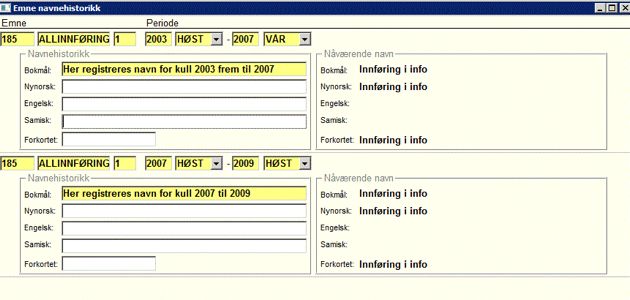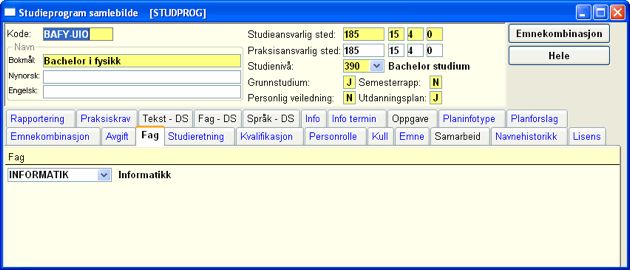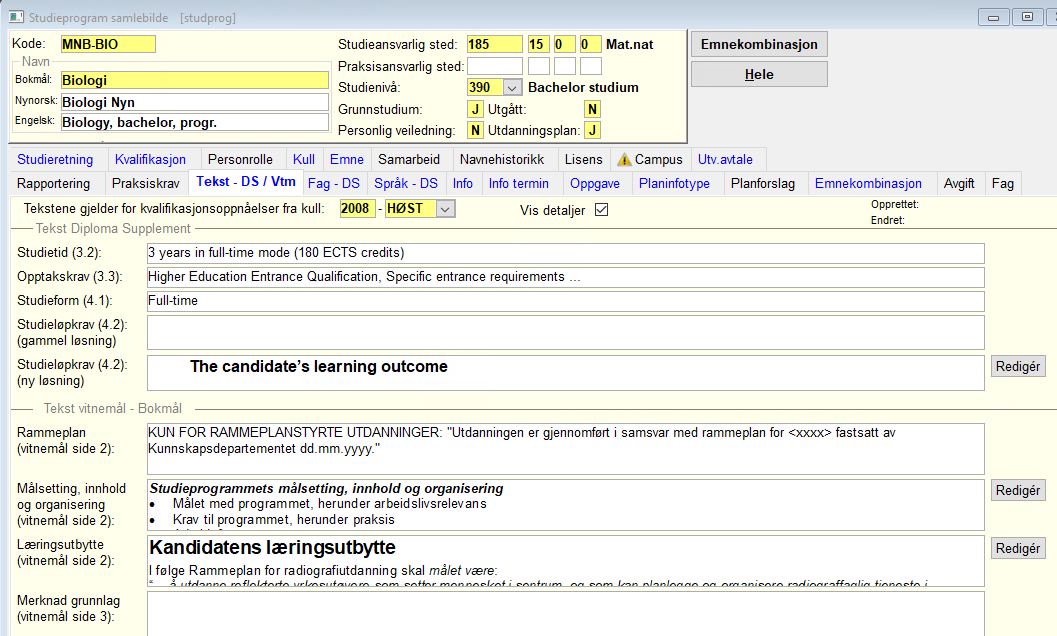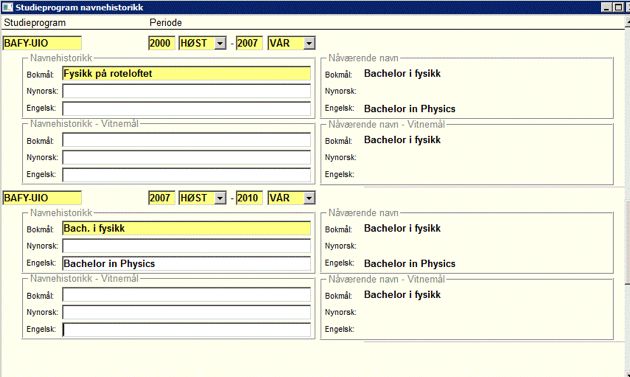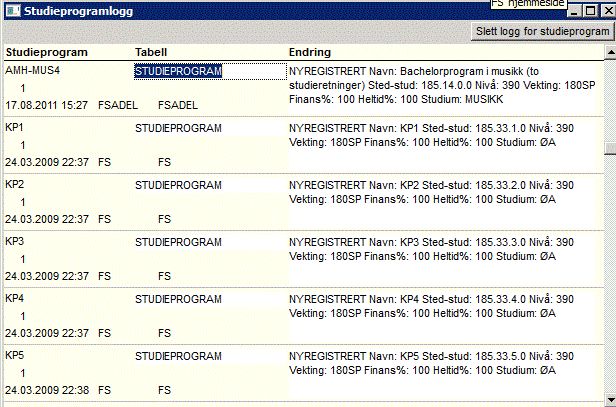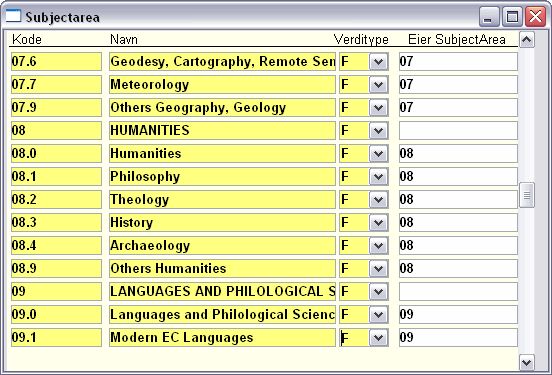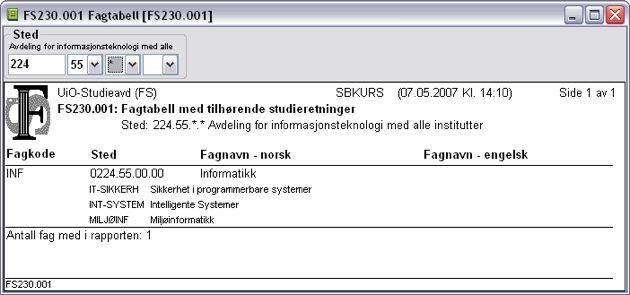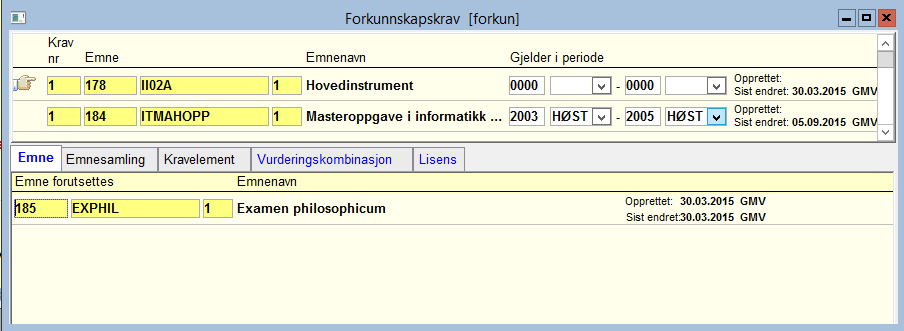01 Innledning
01 Definisjoner
Studieelementer er i FS en gruppe av beslektede begreper som alle har å gjøre med studieinnhold og studiestruktur. Disse begrepene står sentralt i systemet og må holdes ajour for at FS skal kunne være et godt verktøy for administrasjon på alle andre områder, som f.eks. opptak, registrering, undervisning, eksamen og utdanningsplaner. Nedenfor gis en kort presentasjon av de ulike studieelementene i FS.
Emne
Emne er det grunnleggende studieelementet og den minste faglige enheten som studenter kan følge og avlegge eksamen i. Med det mener vi en fullført faglig helhet, og ikke bare eventuelle delvurderinger som emnet kan bestå av. Det er bare fullførte emner som gir akademisk uttelling i form av studiepoeng og karakterutskrift, og som kan kombineres med andre emner, f.eks. i en grad. Det finnes en del spesifikke forhold mellom enkeltemner som må defineres og vedlikeholdes i FS. De viktigste av disse er forkunnskapskrav og studiepoengsreduksjoner.
Studieprogram
Et studieprogram er den faglige enheten som studenter tas opp til og får studierett til. Noen studier består av bare ett studieprogram, dvs. at de som er tatt opp har rett til å fullføre hele studiet fram til den (høyeste) graden de kan oppnå i det aktuelle studiet. Andre studier er delt opp i flere studieprogrammer, slik at studentene må søke om opptak og konkurrere om studieplasser på flere trinn i studiet.
Emnekombinasjon
En emnekombinasjon inneholder enten et antall emner (obligatoriske og/eller valgfrie) eller en underliggende emnekombinasjon. Et studieprograms utdanningsplan vil være bygd opp av et emnekombinasjonshierarki med et antall emnekombinasjoner som til sammen definerer krav til innhold i utdanningsplanen. Vi kan også bruke emnekombinasjoner til å definere innholdet i en kvalifikasjon.
Emnesamling
En emnesamling består av en gruppe emner som utgjør en eksamens- og resultatmessig helhet hvor det kan settes en samlet karakter. Emnene i en emnesamling kan tildeles en karaktervekt for bruk ved beregning av samlet karakter for emnesamlingen.
Emnekjede
Emnekjeder er forskjellige typer regler som kobler sammen forskjellige emner og/eller emnesamlinger. Det finnes tre typer emnekjeder i FS. Den ene typen inneholder emner som er substituerbare med andre emner. Den andre typen inneholder emner som betraktes som samme emne i forbindelse med 3-gangers-regelen - dvs. at eksamen kan avlegges maksimalt 3 ganger totalt for emnene i en gitt emnekjede. Den tredje er kobler sammen emner som skal inngå i det samme beregningsgrunnlaget for karakterfordelingen som vises på karakterutskriften.
Studium
Ved rapportering av studieprogrammer, oppnådde kvalifikasjoner, og gjennomstrømning doktorgrad knyttes disse opp mot et studium. Studium er ikke kvantitativt avgrenset til å omfatte et bestemt antall studieprogram eller kvalifikasjoner.
Fag
Emner som er innholdsmessig beslektet kan grupperes sammen i fag. Et fag er ikke kvantitativt avgrenset til å omfatte et bestemt antall emner eller en bestemt mengde studiepoeng. Noen emner er tverrfaglige og må tilordnes flere fag. Ved rapportering vil et emne knyttes til kun ett fag.
02 Emner
01 Emne samlebilde
Formålet med Emne samlebilde er at du skal kunne registere alle grunnleggende og viktige opplysninger om et emnes oppbygging og tilhørighet, samt legge føringer for planlegging av bl.a. undervisning og vurdering.
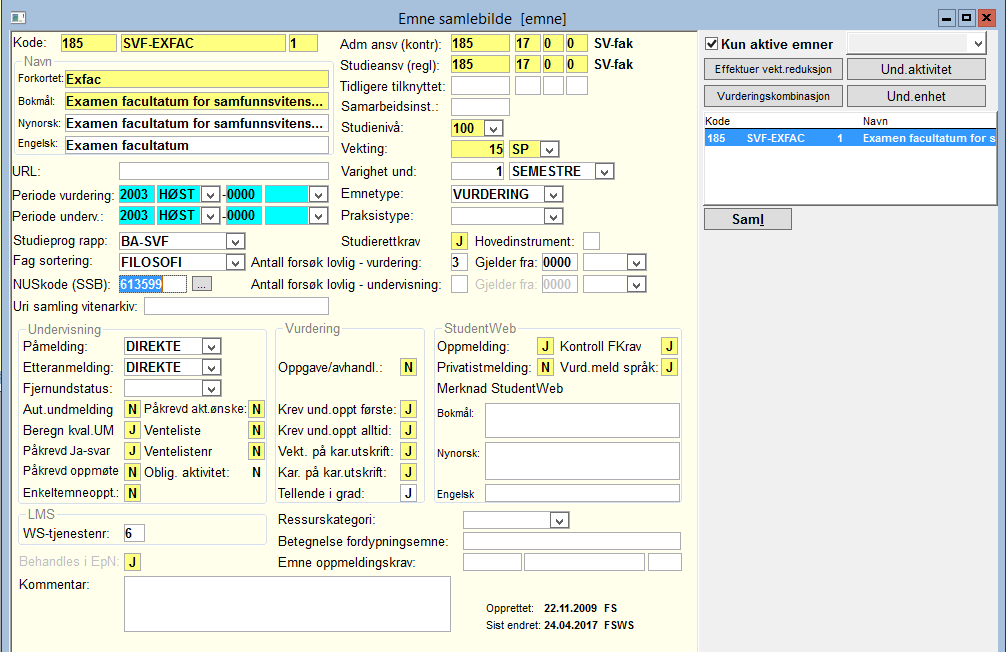
Beskrivelser av feltene
| Feltnavn | Beskrivelse |
|---|---|
|
Kode |
Emnet identifiseres ved institusjonskode, emnekode og versjonsnr. Dersom institusjonsnr er forskjellig fra egen institusjon, vil emnet ikke bli rapportert. Du an endre versjonskoden når et emne revideres samtidig som at du ønsker å beholde emnekoden. Emnekoden kan ikke starte og slutte med blankt tegn. |
|
Navn |
En kortversjon av emnenavnet kan være nyttig for interne administrative formål, f.eks. når plassen i et skjermbilde eller på en rapport er begrenset. Fullstendig emnenavn må registreres på bokmål, og kan i tillegg oppgis på nynorsk og engelsk. Emnenavn benyttes på Studentweb, Fagpersonweb, karakterutskrifter, vitnemål og i enkelte rapporter, samt i noen bilder. Dersom nynorsk og/eller engelsk emnenavn ikke er definert, så benyttes Emnenavn-Bokmål på Studentweb, Fagpersonweb karakterutskrifter og vitnemål når språk er hhv nynorsk eller engelsk. |
|
URL |
Lenke til emnepresentasjon/emnets hjemmeside. Når emnet vises i Studentweb og Fagpersonweb vil studenten eller fagpersonen kunne klikke seg til denne lenken. |
|
Periode vurdering |
Emnets levetid mht vurdering. Termin vurdering gis første gang og Termin vurdering gis siste gang. Relevant for utplukket av emner som skal rapporteres (se brukerdokumentasjon for Rapportering). Vurderingsenheter vil opprettes automatisk innenfor perioden angitt i feltet Periode vurdering. Så lenge vurdering tilbys kan feltene som angir 'periode til' stå blanke, eventuelt kan det gis en framtidig defaultverdi som betyr at eksamen stadig tilbys (f.eks. 2099). Oppdateringer i dette feltet blir loggført i emneloggen. |
| Periode underv. |
Emnets levetid mht undervisning. Termin undervisning tilbys første gang for emnet. Relevant for utplukket av emner som skal rapporteres (Se brukerdokumentasjon for Rapportering). Undervisningsenheter vil opprettes automatisk innenfor perioden angitt i feltet Periode underv. Dersom et emne har undervisning over flere terminer, så må 'periode til' angi den siste av emnets undervisningsterminer. Så lenge undervisning tilbys kan feltene som angir 'periode til' stå blanke, eventuelt kan de gis en framtidig defaultverdi som betyr at undervisning stadig tilbys (f.eks. 2099). Oppdateringer i dette feltet blir loggført i emneloggen. |
| Studieprog rapp | Studieprogrammet som emnet skal knyttes til i forbindelse med rapportering NSD. Det er da det studieprogrammet som angir hvilken finansieringskategori emnet skal falle inn under. I visse tilfeller kan dette studieprogrammet bli benyttet for å utlede en students studieprogramtilhørighet ved rapportering (se avsnitt "Beregning av studieprogramtilhørighet" i brukerdokumentasjon for Rapportering) Det er videre mulig å knytte emnet til flere studieprogram, se Emne samlebilde, underbilde Studieprogram. |
| Fag sortering | Fagkode for "viktigste" fag emnet omfatter. Denne opplysningen er ikke påkrevd men vi anbefaler at den oppdateres, da den bl.a. blir rapportert til SSB. Du kan knytte et emne til flere fag, men i de sammenhenger hvor emne må presenteres under et bestemt fag, så benyttes dette faget (for eksempel ved faggruppering på karakterutskrifter og rapportering til SSB). Hvis emnet er tverrfaglig og skal tilordnes flere fag, gjør du dette i Emne samlebilde, underbilde Fag (se nedenfor). Alle aktuelle fagkoder må være definert i bildet Fag. |
| NUSkode (SSB) | NUSkode for emnet (SSBs kode Norsk utdanningsstandard) Benyttes ved rapportering. Ved å trykke på den grå knappen til høyre for feltet kan en NUSkodegenerator brukes for å lettere finne riktig kode. |
| Uri samling vitenarkiv | En relativ URI som brukes i de tilfeller hvor man ønsker at oppgaveinnlevering for et gitt emne skal skje til en bestemt samling i vitenarkivet. Om en slik URI ikke er angitt på emnet, vil det være (absolutt) URI angitt på emnets fakultet (og til dels institutt) som begrenser hvilke samlinger i vitenarkivet som studenten kan velge. |
| Adm ansv (kontr) | Administrativt ansvarlig sted for emnet (som utfører kontroll) Utplukk av emner i rapporter og rutiner i FS gjøres på grunnlag av denne stedkoden. Som regel vil Adm ansv og Studieansv være identiske. |
| Studieansv (regl) | Studieansvarlig sted for emnet (som angir reglement) - institusjonsnr. Benyttes ved rapportering. Som regel vil Adm ansv og Studieansv være identiske. |
| Tidligere tilknyttet | Tidligere administrativt ansvarlig sted for emnet (som utfører kontroll). Benyttes dersom et emne skifter stedtilknytning (f.eks. ved omorganiseringer av institusjonen). |
| Samarbeidsinst | Benyttes dersom emnet tilbys i samarbeid med andre institusjoner, f.eks. med hensyn til undervisning, praktisk eksamensavvikling. |
| Studienivå |
Alle emner må tilordnes et studienivå. Verdiene må være definert i kodebildet Studienivå, der NSD-koden for dette studienivået er angitt, og der det angis om dette studienivået kan benyttes for henholdsvis emne, studieprogram og kvalifikasjon. Benyttes ved rapportering og i StudentWeb ved Frie emnevalg i utdanningsplanen. Endring i studienivå blir logget i bilde Emnelogg. |
| Vekting | Emnets vekting. Endring i Vekting blir logget i bilde Emnelogg. Hvis et emne endrer vekting må nytt emne opprettes. |
|
Varighet und |
Angir undervisningens varighet i antall og tidsenhet, f.eks. 8 uker eller 1 semester. |
| Emnetype | Om emnet er et vurderingsemne, et praksisemne eller emne av annen type. Lovlige emnetyper er definert i kodebildet Emnetype. ADMIN: Emner av emnetype ADMIN rapporteres ikke. VURDERING: Emner som normalt avsluttes med en evaluering. (Ingen funksjoner i FS benytter denne verdien vil være som om emnetype ikke hadde verdi.) FORDYPNING: Angir at emnet er en faglig fordypning. Verdien har ingen funksjonell betydning, dvs. at et emne kan opptre som et fordypningsemne selv om det ikke er av emnetype fordypning. Det er i Emne samlebilde, underbilde Fordyp. at et emne knyttes som fordypningsemne til et annet emne. PRAKSIS: Emner som i sin helhet omfatter praksisgjennomføring. Noen rapporter i FS som er spesifikke i forhold til praksisgjennomføring, søker frem emner med denne emnetype. UNDERVISN: Studentene vil kunne melde seg til undervisning via studentweb uten å måtte melde seg til vurdering i emnet. Emnets påmeldingsfrist kontrolleres ikke. Ved bekreftelse av utdanningsplanen, vil det opprettes en undervisningsmelding for et emne som er av emnetype undervisning. Oppmelding til undervisning godkjennes kun dersom studenten i tillegg er oppmeldt til minst én vurdering denne terminen. |
| Praksistype | Dersom praksis inngår i emnet registreres praksistype i feltet. Her vil det på sikt komme felleskoder som skal dekke de vanligst brukte praksistypene. |
| Studierettkrav |
Om det er krav om studierett for å melde seg til undervisning i emnet. Dersom feltet har verdien N, så vil alle studenter implisitt få studierett på emnet ved påmelding, og de vil dermed også rapporteres i studentkategori Student (uavhengig av studierett). Kun et fåtall emner bør defineres uten krav til studierett, f.eks. exphil-emner, der alle skal ha adgang og en ikke ønsker å vedlikeholde studieretter. Dersom feltet har verdien J, så vil kun studenter som har studierett på emnet, få melde seg til vurdering. Merk imidlertid at dersom et studieprogram har frie emnevalg der det ikke kreves studierett på emner som skal velges inn, så vil en student på dette programmet kunne velge inn et emne som han ikke har studierett på, og videre bli meldt opp til vurdering via bekreftelse av utdanningsplanen. Merk også at dersom en saksbehandler legger et emne som har markering for Studierettkrav, inn i utdanningsplanen til en student som ikke har studierett på emnet, så vil studenten bli oppmeldt til vurdering i emnet ved bekreftelse av utdanningsplanen. Hvis feltet Privatistmelding har verdi J, vil studenter uten studierett på emnet også kunne melde seg via Studentweb. |
| Hovedinstrument | Verdien 'J' betyr at hovedinstrument kopieres over til vurderingsmeldingen dersom hovedinstrument er registrert i studentens instrumentoversikt. Den blir også inkludert på karakterutskrift. |
| Tellende i grad | Benyttes ved beregning av "køstudiepoeng" ved undervisningsopptak, der kun emner som teller i grad gir uttelling for studiepoeng. (Benyttet ved enkelte fakultet ved UiO.) |
| Antall forsøk lovlig - vurdering |
Antall maksimalt forsøk lovlig for student i emnet. (Se kodebildet Vurderingsresultatstatus for angivelse av hva som er gyldig vurderingsforsøk.) Kontrollen tar hensyn til eventuelle vurderingsmeldinger i tidligere terminer. Det er også mulig å angi hvilken termin kontrollen skal gjelde fra. En student som har fått godkjent et ekstra forsøk, vil få melde seg til vurdering selv om feltet antall forsøk lovlig er oversteget. Dersom en antall forsøk skal gjelde for summen av vurderingsforsøk for et antall ekvivalente emner, må disse emnene være definert i bildet Emnekjede med kjedebruk 'Tregangersregel'. |
| Gjelder fra | Årstall og terminkode for når første vurderingsoppmelding skal telles fra. |
| Antall forsøk lovlig undervisning | Antall maksimale forsøk til undervisning. Selve testen går på antall meldinger som eksisterer med verdi J for opptatt for gitt emne. Det er også mulig å angi hvilken termin kontrollen skal gjelde fra. |
| Fleksibel finansiering | Skal rapporteres som enkeltemne til Lånekassen ifb. ordningen for fleksibel utdanningsfinansiering. Emner som potensielt tilbys personer som fra før ikke har fått studierett gjennom opptak skal markeres J. Markering skal gjøres for overordnet enkeltemneportefølje, og ikke begrenset til kun de emner som til enhver tid er mulig å søke/melde seg til . Utdanning.no vil også hente denne porteføjen. |
Undervisning
| Feltnavn | Beskrivelse |
|---|---|
|
Påmelding |
Her spesifiseres hvordan undervisningsmelding skal foregå. Gjelder inntil påmeldingsfrist for undervisningsenhet. DIREKTE: Direkte påmelding via studentweb der det er ledig plass (først til mølla) SØKNAD: Melding via studentweb med etterfølgende undervisningsopptak. MANUELL: Student må melde seg på ved fremmøte på institutt/avdeling. Dersom det ikke ligger noen verdi i feltet så betyr det det samme som om verdien SØKNAD var lagt inn. |
| Etteranmelding |
Type etteranmelding til undervisning. Etteranmeldingsfase kan angis på undervisningsenhet for å la studenter melde seg opp etter at et hovedopptak er kjørt. Samme valg som påmelding til undervisning, men styrer etteranmeldingsfasen. DIREKTE: Direkte påmelding via studentweb der det er ledig plass (først til mølla). SØKNAD: Melding via studentweb med etterfølgende undervisningsopptak. MANUELL: Student må melde seg på ved fremmøte på institutt/avdeling. Dersom det ikke ligger noen verdi i feltet så betyr det det samme som om verdien SØKNAD var lagt inn. |
| Fjernundstatus | Verdien Ja angir at emnet gis bare som fjernundervisning. Verdien Nei angir at emnet ikke gis som fjernundervisning. Verdien Både angir at emnet også (i tillegg) gis som fjernundervisning. |
| Aut.undmelding | Angir om studenter ved melding til vurdering automatisk skal meldes til undervisning. Merk at emner som inngår i utdanningsplan skal ha verdi 'N' i dette feltet, da det innenfor utdanningsplanen er egen funksjonalitet for oppdatering av undervisnings- og vurderingsmeldinger. |
| Beregn kval.UM | Om kvalifisertstatus skal beregnes automatisk (ved rutine i undervisningsmodulen). Dersom feltet har verdien 'N', så må registrering av kvalifisertstatus utføres manuelt på hver enkelt undervisningsmelding. |
| Påkrevd Ja-svar | Om det kreves ja-svar på undervisningsplass for å beholde plassen. Dersom feltet har verdien J, vil studentene som får tilbud om undervisning, kunne takke J/N til plassen på StudentWeb (kun dersom det er definert undervisningsaktiviteter for emnet). Alternativt kan J/N registreres manuelt i feltet Status-svar på undervisningsmeldingen. For å slette meldinger for de som har takket nei, benyttes rutinen FS515.002 Sletting av undervisnings-/vurderingsmeldinger med N for Jasvar eller møtt. Dersom feltet Påkrevd Ja-svar har verdien N, vil det ikke bli satt noen verdi i feltet Status-svar på undervisningsmeldingen. |
| Påkrevd fremmøte | Om fremmøte er påkrevd for å beholde undervisningsplass på emnet. Dersom feltet har verdien J, må det i feltet Status-fremmøte på undervisningsmeldingen manuelt registreres J/N om den enkelte student møtte frem. For å slette meldinger for de som ikke har møtt (dvs. de som har verdi N i feltet Status-fremmøte), benyttes rutinen FS515.002 Sletting av undervisnings-/vurderingsmeldinger med N for Jasvar eller møtt. Dersom feltet Påkrevd fremmøte har verdien N, så vil det ikke bli satt noen verdi i feltet Status-fremmøte på undervisningsmeldingen. |
| Påkrevd akt.ønske: |
Om det kreves aktivitetsønske for at opptaksrutinen skal tildele undervisningsplass på emnet for student. Dersom feltet har verdien N, så vil alle påmeldte være med i opptaksprosessen. Studenter som ikke har ønsket undervisningsaktivitet, vil ikke automatisk bli plassert på noen aktivitet. |
| Venteliste | Verdien 'J' betyr at studentene skal plasseres på venteliste når de er kvalifisert men ikke får tilbud om undervisning. Dersom venteliste benyttes, vil rutine FS462.001 Undervisningsopptak gi disse undervisningsmeldingene tilbudstatus V og evt. et ventelistenr (avhengig av om ventelistenr skal tildeles). Dersom venteliste ikke benyttes, vil FS462.001 gi tilbudstatus IT (ikke tilbud). Studenten vil imidlertid kunne få tilbud ved senere opptakskjøring. Hvis feltet har verdien 'N' og en student ikke gis tilbud, vil vedkommende få tilbudsstatus IT (ikke tilbud) av rutinen FS462.001. |
| Ventelistenr | Om ventelistenr skal tildeles studenter som er plassert på venteliste for opptak til undervisning. Dersom feltet har verdien N, så får studenten kun beskjed om at han er på venteliste. Merk at en ny opptakskjøring ikke tar hensyn til ventelistenr, det har derfor ingen betydning for resultatet av dette opptaket om ventelistenr tildeles eller ikke. |
| Oblig.aktivitet. | Viser om det er noen obligatoriske aktiviteter knyttet til emnet. Feltet benyttes kun for fremvisning. |
Vurdering
| Feltnavn | Beskrivelse |
|---|---|
|
Oppgave/avhandling |
Verdien 'J' betyr at emnets innhold er en oppgave/avhandling. Emnet skal da behandles særskilt mht oppgavetitler, innleveringsinformasjon etc. Noen rapporter krever en J her for å vise oppgavetittelen som er registrert på studenten. Det kreves også en J her for at studenten skal få lov til å oppdatere oppgavetittelen sin selv på Studentweb. |
| Krev und.oppt. første |
Angir om studentene for å kunne melde seg til vurdering, først må ha blitt opptatt til undervisning i emnet. Dette gjelder kun første gang studenten melder seg opp i emnet. |
| Krev und. oppt. alltid | Angir om studentene for å kunne melde seg til vurdering, først må ha blitt opptatt til undervisning i emnet. Dette gjelder hver gang studenten melder seg opp i emnet. |
| Vekt på kar.utskrift | Om vekting for dette emnet skal fremstilles på vitnemål og karakterutskrifter. Dersom emnet inngår i en emnesamling hvor det er spesifisert at emnesamlingens vekt skal vises på vitnemålet, så vil emnets vekt ikke vises selv om feltet Vekt på vitnemål for emnet har verdien J. |
| Kar. på kar.utskrift | Om karakterer skal med på vitnemål / karakterutskrift. |
| Tellende i grad | Benyttes ved beregning av "køstudiepoeng" ved undervisningsopptak, der kun emner som teller i grad gir uttelling for studiepoeng. (Benyttet ved enkelte fakultet ved UiO.) |
Studentweb
| Feltnavn | Beskrivelse |
|---|---|
| Oppmelding
|
Om studenter selv, via Studentweb, kan melde seg til vurdering og undervisning for dette emnet, samt gjøre oppdateringer av vurderings- og undervisningsmeldingene i emnet. Dersom feltet har verdien N, vil ikke studentene få melde seg til emnet på StudentWeb. En eventuell eksisterende vurderingsmelding i emnet vil bli vist fram for studenten. Dersom studenten har emnet i sin utdanningsplan, vil studenten automatisk bli vurderingsmeldt når studenten godkjenner utdanningsplanen, selv om det står N i feltet. |
| Kontroll FKrav |
Om forkunnskapskrav skal kontrolleres ved påmelding via studentweb. Dersom feltet har verdien J, vil ikke studenten få anledning til å melde seg til vurdering dersom forkunnskapskravene ikke er oppfylt. Dersom studenten har vurderingsmelding fra forrige termin for emnet som kreves bestått, og sensur ennå ikke er registrert i emnet, så vil studenten få melde seg opp. Dersom feltet har verdien N, vil studenten få varsel om evt. manglende forkunnskaper, men får likevel lov til å melde seg til eksamen/undervisning. Rapporten FS526.001 "Kontroll av forkunnskapskrav" finner alle vurderingspåmeldte som ikke har oppfylt forkunnskapskravene i et emne. |
| Privatistmelding | Om privatister kan melde seg til vurdering i emnet. J i dette feltet åpner for at studenter som ikke har studierett på emnet, men som har GSK, kan melde seg via Studentweb. Verdien J vil overstyre eventuelt studierettkrav. |
| Vurd.meld språk |
Om språk på vurdering skal oppgis ved melding til vurdering via Studentweb. Dersom feltet har verdien J, vil studentene få velge språk på vurdering. Alternativene vil være bokmål og nynorsk samt språk som er lagt inn i Emne samlebilde, underbilde Språk, og merket som aktivt. Merk at ved oppmelding til vurdering via utdanningsplanen, så vil studentene få gjøre et valg kun dersom det i bildet Studieprogram er krysset av i feltet "Om studenter kan endre vurd.meld". Dersom feltet "Vurd.meld språk" har verdien N, vil den målform som er lagret i feltet "Skal tilskrives på" i bildet Person, være det språket som blir lagret i vurderingsmeldingen. Merk at dette gjelder kun dersom "Skal tilskrives på" angir enten bokmål eller nynorsk. Dersom det der er angitt engelsk, så vil det ikke bli lagret noe språk på vurderingsmeldingen. |
| Merknad StudentWeb | Merknad som vises for student ved melding til vurdering/undervisning Studentweb. Merknaden vises kun når oppmelding skjer via meldinger (dvs. ikke ved oppmelding via utdanningsplanen). Kan angis på Bokmål, Nynorsk og Engelsk. |
| Enkeltemneopptak i Studentweb | Angir om alle studenter med GSK skal kunne melde seg til undervisning i emnet, uavhengig av deres studierett. For å kunne melde seg til eksamen, må disse studentene som ikke har studierett, først ha fått tilbud om undervisning på emnet. Markering J åpner ikke alene for funksjonalitet i Studentweb - det må i tillegg registres oppsett i undervisningsmodulen på hvert emne. |
LMS
| Feltnavn | Beskrivelse |
|---|---|
| WS-tjenestenr |
Løpenr for WS-tjeneste for LMS. Verdiene for feltene vil gjelder alle koblinger til LMS for et gitt emne (for vurderingsenhet, undervisningsenhet etc). Feltet brukes for å kunne koble emner til ulike LMSer på samme institusjon. |
Øvrige felter
| Feltnavn | Beskrivelse |
|---|---|
| Kommentar | Generelt kommentarfelt |
| Ressurskategori | Indikator for å angi hvor ressurskrevende undervisningen i emne er. Benyttes kun av NTNU. |
| Betegnelse fordypningsemne | Betegnelse, f.eks. valgfag, studieretning, for fordypningsemner som er tilknyttet emnet i Emne samlebilde, underbilde Fordypn. Benyttes på StudentWeb ved oppmelding til vurdering. Dersom dette feltet er blankt vil betegnelsen 'Fordypning' benyttes dersom emnet har fordypningsemner. |
| Emne oppmeldingskrav | Dersom oppmeldingskrav-emne angis for et gitt emne, så må studenten ved oppmelding til dette emnet via meldinger, være oppmeldt også til oppmeldingskrav-emnet. Ved oppmelding til emnet via utdanningsplanen, tas det ikke hensyn til eventuell verdi i dette feltet, dvs. feltet har da ingen funksjon. |
| Behandles i EpN | J/N for om det skal være mulig å importere emnet i EpN. |
Knapper og bokser
| Knapp/boks | Beskrivelse |
|---|---|
| Kun aktive emner | Markering av denne gjør at kun aktive emner vises. I denne sammenheng vil kun emner som er utgått (både termin for undervisning og vurdering er oppgitt og utgått) regnes som ikke aktiv. Dersom emne ikke er påbegynt enda, vil emnet likevel regnes som aktivt. |
|
Effektuer vekt.reduksjon |
Denne funksjonsknappen skal benyttes dersom du har endret vekting for emnet (ref. beskrivelse av feltet 'Vekting'). Denne funksjonen vil gå gjennom alle forekomster for emnet i vurderingsprotokollen og endre emnets reduserte vekting. Eventuelle vektingsreduksjoner vil beregnes på nytt ut fra emnets nye vekting. Merk at en eventuell individuell vekting for dette emnet ikke vil bli berørt. MERK! Denne skal kun brukes hvis studentene ligger med feil vekting i vurderingsprotokollen. Hvis emnet endrer vekting, må et nytt emne opprettes. |
| Und.aktivitet | Overgangsknapp til undervisningsaktivitet samlebilde. |
| Und.enhet | Overgangsknapp til undervisningsenhet samlebilde. |
| Vurderingskombinasjon | Overgangsknapp til vurderingskombinasjon samlebilde. |
| Blank knapp (Knapp med rullegardin) | Her kan man velge overgang til bildene Vektingsreduksjonsregel, Emnekjede, Forkunnskapskrav og Emnelogg. |
| Hele/Saml | Benyttes for å veksle mellom presentasjon av hele Emne-samlebilde som inneholder grunnlagsdata for emne og Emne-samlebilde med underbildene til emnet. |
|
Forekomsttabell (Hvit boks) |
Inneholder alle emner som oppfyller søkekriteriet man la inn for søket. |
02 Emne samlebilde - Undervisningstermin
.png)
Generelt om bildet
I dette underbildet angis det hvilke terminer det skal gis undervisning i emnet. Undervisningen i et emne kan pågå i én eller flere terminer, og den kan starte hver termin, hver høsttermin, hver vårtermin, eller uregelmessig. Et emne kan også eventuelt være aktuell kun i en gitt periode, f.eks. tilbys kun ett semester. Undervisningsterminer benyttes blant annet av rutinen FS408.001 Oppretting av undervisningsenheter og i forbindelse med utdanningsplaner. Det er derfor viktig at de er korrekt definert.
Merk at et emne som avholdes både som heltids- og deltidsemne med ulikt antall undervisningsterminer (f.eks. henholdsvis én termin og to terminer), må opprettes som to separate emner i Emne samlebilde.
NB: Når et emne endrer varighet bør det lages ny versjon av emnet. Av praktiske årsaker vil man normalt ikke kunne forkorte varighet, da det vil være knyttet historiske vurderingsmeldinger til eksisterende terminer. Det er ikke noe som hindrer brukeren i å forlenge emnevarighet, men det er ikke en god ide. Emnevarighet i utdanningsplan hentes fra underbildet Und-termin. En endring i antall terminer vil umiddelbart påvirke eksisterende utdanningsplaner. Hovedregelen er derfor: ikke endre varighet for emner som allerede er gjennomført/under gjennomføring. Lag ny versjon av emnet.
Forekomstene i Emne samlebilde - Und.term identifiseres ved kombinasjonen av emneidenten (i det øvre vinduet), terminnr. og termin start. Det defineres én forekomst for hver undervisningstermin for emnet.
Beskrivelser av feltene
Termin nr
Terminnr skal være en sammenhengende rekke fra 1 og oppover. Når emnets undervisning varer i flere terminer, så vil forekomsten som definerer første undervisningstermin ha Termin nr. 1, forekomsten for påfølgende undervisningstermin Termin nr. 2, osv. Hvis undervisningen varer i én termin og emnet undervises f.eks. i høstterminen, så vil det ligge én forekomst i underbildet med Termin nr. 1. Hvis undervisningen varer i én termin og undervises både vår-og høsttermin, så vil det ligge to forekomster i underbildet, begge forekomstene vil ha Termin nr.1.
Termin start
Angir hvilken termin undervisningen starter i. For et emne som kun går over en termin, vil Termin_start og Termin_gjelder alltid være det samme. For et emne som har undervisning i flere terminer, vil alle forekomstene ha samme Termin_start. F.eks hvis undervisningen starter om høsten og pågår i to terminer, så vil Termin start være Høst både for forekomsten med Termin nr. 1 og for forekomsten med Termin nr. 2. Hvis undervisningen starter både om høsten og om våren og pågår i én termin, så vil det finnes én forekomst med Termin nr. 1 og Termin start =høst, samt én forekomst med Termin nr. 1 og Termin start =vår.
Termin gjelder
Angir den terminen som denne forekomsten beskriver. Hvis undervisningen starter om høsten og pågår i to terminer, så vil Termin gjelder være Høst for forekomsten som beskriver Termin nr. 1, og Termin gjelder vil være Vår for forekomsten som beskriver Termin nr. 2. Hvis undervisningen pågår i kun ett semester så vil Termin gjelder alltid ha samme verdi som Termin start.
Med andre ord:
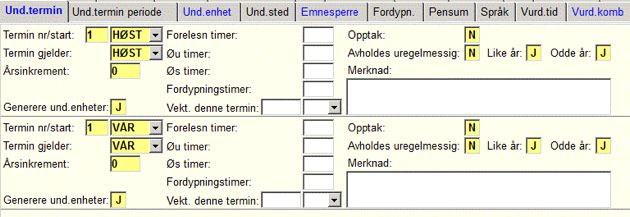
Undervisning som går over ett semester og som avholdes hvert semester, vil representeres ved følgende to forekomster: Termin nr. 1 med Termin start HØST og Termin gjelder HØST, og Termin nr. 1 med Termin start VÅR og Termin gjelder VÅR. Som vist i bildet ovenfor.
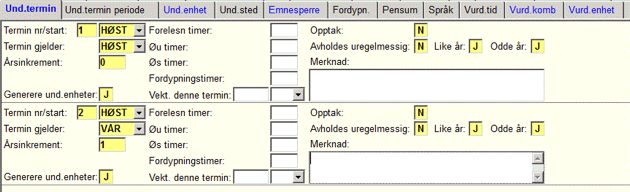
Undervisning som går over to semestre og som bare starter i høstsemestrene vil representeres av følgende to forekomster: Termin nr. 1 med Termin start HØST og Termin gjelder HØST, og Termin nr. 2 med Termin start HØST og Termin gjelder VÅR. Som vist i bildet ovenfor.
Årsinkrement
Årsinkrement i forhold til startår for undervisning. Når undervisning foregår over ett semester vil feltet ha verdien 0. For undervisning som går over flere terminer, så vil en forekomst ha Årsinkrement større enn 0 når Termin gjelder er i et senere kalenderår enn Termin start i denne forekomsten. Årsinkrementet settes til 1 for forekomster der 'Termin gjelder' er ett kalenderår etter 'Termin start' (som i eksemplet over), det settes til 2 for forekomster der 'Termin gjelder' er to kalenderår etter 'Termin start' (emnet går over fire terminer), osv.
Generere und.enheter
Verdien J betyr at undervisningsenheter vil bli generert automatisk ved kjøring av rutinen FS408.001 Oppretting av undervisningsenheter. (Se del 8 Undervisning).
Forelesn timer, Øu timer, Øs timer og Fordypningstimer
Disse feltene har kun vært relevante ved noen enheter under NTNU med spesifisering av uketimetall for forelesninger - for øvinger basert på undervisning og/eller på selvstendig arbeid, og for fordypning - med utledning av emnets vekting (belastningstimer) fra dette.
Vekt. denne termin
Hvis et emne har undervisning over flere terminer, kan en her angi vektingen på de ulike terminene. Feltet benyttes eksempelvis ved presentasjon av undervisningstermin innenfor utdanningsplaner. Dersom det ikke er oppgitt noe vekting i feltet legges all vekting på siste termin.
Avholdes uregelmessig
For emner med uregelmessig undervisning settes her verdien J.Med regelmessig undervisning settes verdien N, det betyr at undervisning i emnet starter enten hver vår eller hver høst eller evt. både hver vår og hver høst. Dersom et emne f.eks. avholdes annenhver høst, så må det i dette feltet registreres J (dvs. at emnet avholdes uregelmessig). Dersom feltet gis verdi J, genereres det ikke undervisningsenheter automatisk ved rutinen FS408.001, hvis ikke en haker av i rutinen for 'Opprett enheter for mner med uregelmessig undervisning'. Undervisningsenheter må da opprettes manuelt i undervisningsenhet samlebilde (se del 8 Undervisning) eller underbildet Und.enhet for de terminer hvor det skal avholdes undervisning i emnet. Det er undervisningsenhetene som angir når det er undervisning. Studenter med utdanningsplan får bare velge undervisning i et emne i de terminer hvor det er opprettet en undervisningsenhet.
Like år
Verdi J eller N for om emnet avholdes i like år. Benyttes av rutinen FS408.001 ved oppretting av undervisningsenheter.
Odde år
Verdi J eller N for om emnet avholdes i odde år. Benyttes av rutinen FS408.001 ved oppretting av undervisningsenheter.
03 Emne samlebilde - Undervisningsterminperiode
Emne samlebilde - Und.termin periode benyttes kun dersom det i underbildet Und.term er satt at emnet avholdes regelmessig (dvs. når feltet Avholdes uregelmessig har verdien J). Dersom undervisning ikke starter i samme termin hvert år, så kan du i underbildet Und.term periode spesifisere startterminen for ulike perioder. F.eks. kan undervisningen starte i høstterminen i én periode (noen perioder) og i vårterminen i en annen periode (andre perioder). Hver av disse periodene med ulik starttermin opprettes som forekomst i underbildet Und.term periode. For et emne som har forekomster i underbildet Und.term periode, må det i underbildet Und.term være registrert forekomster for undervisningsstart både i vårterminen og i høstterminen. Rutinen FS408.001 Generering av undervisningsenheter, tar hensyn til informasjonen i Und.term periode.
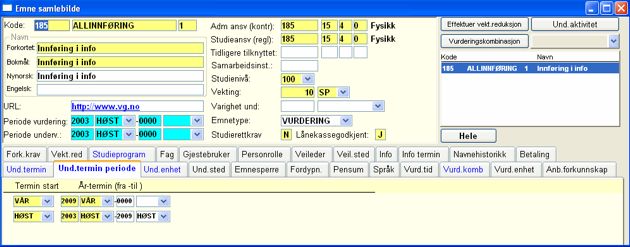
Beskrivelser av feltene
Termin start
Startterminen for undervisningen i et emne i en gitt periode.
År-termin (fra-til)
Angir perioden der startterminen skal være den terminen som er angitt i feltet Termin start. Dersom undervisningen i dette emnet varer i flere terminer, så er det avslutningsterminen som skal registreres i feltet År/termin - til.
04 Emne samlebilde - Undervisningsenhet
Underbildet Emne samlebilde - Und.enhet viser emnets undervisningsenheter. Det er også mulig å registrere undervisningsenheter manuelt her. Ved å opprette en undervisningsenhet angis det at det avholdes undervisning i et emne en gitt termin. Det er undervisningsenheten studenten kan undervisningsmelde seg til, og undervisningsenheten inneholder sentral informasjon om opptaket til undervisning. For at et emne skal kunne velges i en gitt termin i utdanningsplanen, må det være opprettet undervisningsenhet for emnet i denne terminen. Videre kan du knytte undervisningsaktiviteter til undervisningsenheten. Bare noen få av feltene i tabellen Undervisningsenhet vises her. Alle feltene i tabellen vises i bildet Undervisningsenhet samlebilde, modul Undervisning (brukerdokumentasjon del 8 undervisning).
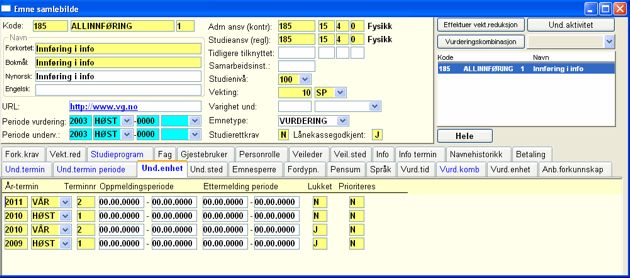
Beskrivelser av feltene
År-termin
År og termin for undervisningsenheten.
Terminnr
Termin for undervisning - terminnr (dersom undervisning kun strekker seg over et semester - benytte kun terminnr 1).
Oppmeldingsperiode
Startdato og frist for oppmelding til emnet. Her kan hovedpåmeldingsfasen angis.
Ettermelding periode
Startdato og frist for ettermeldings periode til emnet.
Lukket
Om opptaket til undervisningsenheten er lukket, dvs det er kapasitetsbegrensninger og det skal foretas undervisningsopptak. Dersom undervisningsenheten ikke er lukket, så vil alle som er kvalifisert til å begynne på emne, kunne gjøre det.
Prioriteres
Om emnet skal prioriteres i forhold til andre emner (ikke implementert i studentweb).
Ved oppretting av undervisningsenheter der det eksisterer enhet fra tidligere semester vil FS408.001 kopierer egenskapene med videre. F.eks hvis det eksisterer en undervisningsenhet for våren 2010 med en opptaksgruppe der det skal gis 8 tilbud, vil undervisningsenheten for våren 2011 også få en opptaksgruppe der det skal gis 8 tilbud. Rutinen kopierer kun egenskaper fra vår til vår og høst til høst.
05 Emne samlebilde - Undervisningssted
Emne samlebilde - Undervisningssted definerer hvem som gir undervisning i emnet når den ikke gis av den enheten som emnet administrativt og faglig hører inn under, og som er spesifisert i Emne samlebilde. Det kan f.eks. være samarbeidsavtaler mellom læresteder, slik at en institusjon gir undervisning, mens en annen står ansvarlig for eksamen. Dette er ikke uvanlig i forbindelse med desentraliserte studietilbud, hvor f.eks. folkeuniversiteter eller brevskoler tilbyr lokal undervisning som et alternativ til universitetets egen.
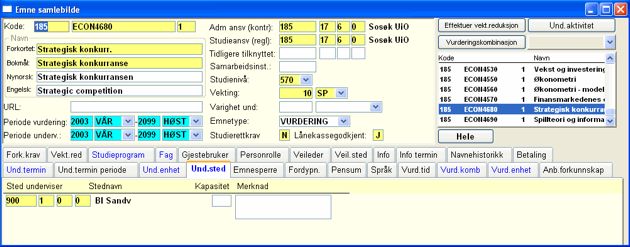
06 Emne samlebilde - Emnesperre
Emne samlebilde - Emnesperre Det kan her angis sperre for melding til andre emner hvis det forligger et resultat i det aktuelle emne. Studenten får da ikke meldt seg på Studentweb.(Kommer fra jus-miljøet som ønsker å forhindre at studenten kan gå tilbake å forbedre karakter på emner tatt tidligere i studiet.)

07 Emne samlebilde - Fordypning
08 Emne samlebilde - Avgift
Denne fanen benyttes til å registere avgifter på emnet. Det er pr. vår 2023 ikke tilrettelagt noe for fakturering av avgift, men informasjon som legges inn her blir brukt av Lånekassen til å innhente skolepenger på enkeltemner. Med skolepenger menes avgift som betales for undervisningen. Beløpet skal ikke inkludere utgifter til bøker og læremidler, semesteravgift eller eksamensgebyr.
Registrering fordrer at det finnes/opprettes en Fakturadetaljtype som markeres med 'Skolepenger (Lånekassa)' = J. Beløpet fra fakturadetaljtypen benyttes ikke for Lånekasserapporteringen, og kan godt stå som 0. Det er beløpet på det enkelte emnet (Emnefakturadetalj) som benyttes.
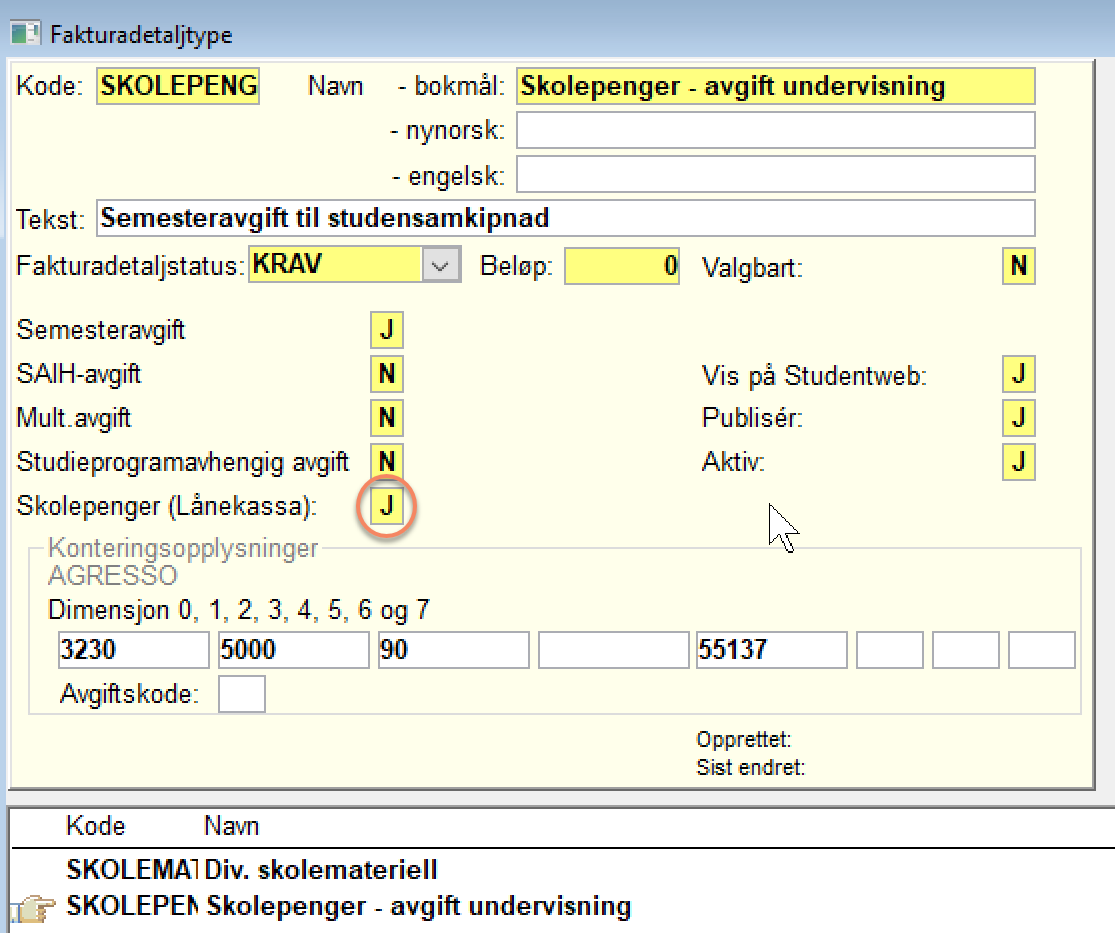
Beskrivelser av feltene
| Feltnavn | Beskrivelse |
|---|---|
| Fakturadetaljtypekode |
Type krav som en student skal betale |
| År/Termin | Termin beløpet gjelder for |
| Beløp | Beløp studenten skal betale |
| Avgift gjelder person med studierett | Om dette gjelder personer som har studierett og skal betale studieavgift |
| Avgift gjelder privatist | Om dette gjelder personer som ikke har studierett (privatister) |
| Generer i reskontro |
Om det skal genereres faktura for studenter oppmeldt til emne Dette valget er pr nå ikke implementert i FS |
Lånekassen henter avgiftsdata over Graphql/nye FS-plattformen.
09 Emne samlebilde - Språk
I Emne samlebilde - Språk angis i hvilke språk det tilbys undervisning og tilbys vurdering. Språk som tilbys som vurdering vil kunne velges av studentene som eksamensspråk på StudentWeb dersom det på emnet er satt 'J' for Vurd.meld språk StudentWeb. Dersom det ikke er krysset av for Vurd.meld språk studentweb for emnet, så vil det språk som er definert i feltet 'Skal tilskrives på' i bildet Person, velges som eksamensspråk (gjelder kun bokmål og nynorsk).

Feltbeskrivelser
| Feltnavn | Beskrivelse |
|---|---|
| Språk | Velg språk fra nedtrekksmenyen |
| Tilbys undervisning | Hvorvidt det tilbys undervisning på språket i oppgitt periode |
| Tilbys vurdering | Hvorvidt det tilbys vurdering på språket i oppgitt periode |
| Periode | Første og siste termin det tilbys undervisning/vurdering på emnet |
| Opprettet | Dato og saksbehandlerinitialer for når dette språket ble lagt inn i underbildet |
| Sist endret | Dato og saksbehandlerinitialer for siste endring på dette språket |
10 Emne samlebilde - Vurderingstid
Emne samlebilde - Vurd.tid benyttes av rutinen FS508.001 for opprettings av vurderingsenheter. Knappen Generer oppretter rader for en tidskode, med utgangspunkt i det som er registrert i bildet Vurderingskombinasjon samlebildet. Det må foretas en manuell endring på de enkelte delene dersom ikke alle delene skal avlegges til samme tid. F.eks. dersom et emne går vår høst så må Reell tid endres fra 06 til 12 for deler som skal avlegges i måned 12.
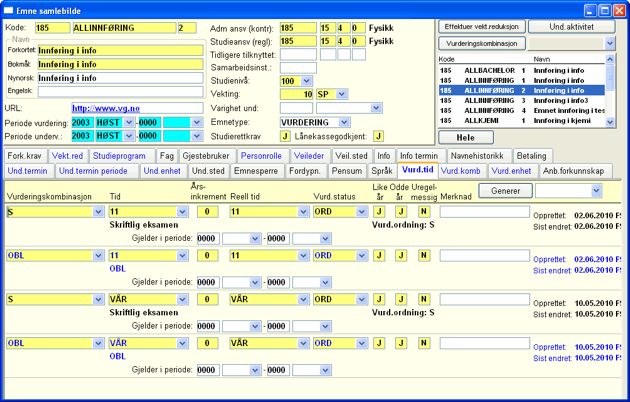
Beskrivelser av feltene
Vurderingskombinasjon
Vurderingskombinasjonskode. Er en del av nøkkelen til vurderingskombinasjon, sammen med emnekoden.
Tid
Angir tidspunktet for første vurderingsavvikling på et emne. For et emne som går over høst vår med en avvikling i høstterminen og en i vårterminen vil tid være f.eks. 12 på begge delene, for å angi at første avvikling er i måned 12. Tid skal være den samme for alle delene innenfor en avvikling.
Årsinkrement
Angir om det er et årsskifte mellom delene. For emne som går høst vår med avvikling i begge terminer skal det være årsinkrement 1 på den delen som går om våren. Dette gjør at vurderingsenheten for vårterminen får lagt til et år i årstall i forhold til vurderingsenheten om høsten. Dersom alle vurderingsenhetene avvikles innenfor samme kalenderår skal årsinkremnet være 0. Husk at årinkrement for nivået med vurderingsordniing (sort rad) skal ha samme årsinkrement som den siste avviklingen.
Reell tid
Angir tidspunkt for vurderingsavvikling for denne vurderingsenheten. For et emne som går over høst vår med en avvikling i høstterminen og en i vårterminen vil reell tid f.eks. være 12 for den delen som skal avvikles om høsten og 06 for den delen som skal avvikles om våren.
Vurd.status
Vurderingsstatus for vurdering (ORD ordinær, KONT kontinuasjon, NY ny eller UTS utsatt prøve). Dersom det skal lages forekomster for f.eks. både ORD og KONT må det bentyttes ulike tidkoder fordi det bare kan finnes en rad med samme vurderingskombinasjonskode og tidkode.
Like år
Om vurdering i emnet skal avholdes i like år. Rutinen FS508.001 Oppretting av vurderingsenheter tar hensyn til innholdet i feltet.
Odde år
Om vurdering i emnet skal avholdes i odde år. Rutinen FS508.001 Oppretting av vurderingsenheter tar hensyn til innholdet i feltet.
Uregelmessig
Om emnet vurderes uregelmessig i tid. Rutinen FS508.001 vil ikke opprette vurderingsenheter med J i dette feltet, med unntak dersom rutinen kjøres for et enkeltemne, med kryss for parameteret "Opprett også for uregelmessige enheter".
Merknad
Generelt merknadsfelt
Gjelder i periode
Periode som denne vurderingstid gjelder innenfor. Rutinen FS508.001 Oppretting av vurderingsenheter vil kun opprette vurdering for terminer innenfor angitt periode. Dersom fra-termin og eller til-termin ikke er angitt, regnes dette som hhv tilbake i fortiden og inn i fremtiden.
11 Emne samlebilde - Vurderingskombinasjon
Emne samlebilde - Vurd.komb viser vurderingskombinasjonen(e) som er registrert på emnet. Dette er kun et visningsbilde. Det er i Vurderingskombinasjon samlebilde at du bygger struktur og setter reglene for hva som gjelder innenfor vurderingskombinasjonene. For nærmere beskrivelse av vurderingskombinasjon se brukerdokumentasjon for vurdering.
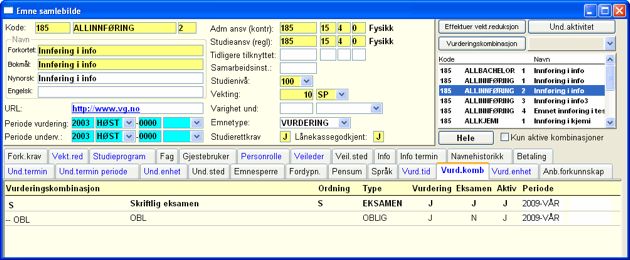
Emne samlebilde - Vurd.komb
12 Emne samlebilde - Vurderingsenhet
Emne samlebilde - Vurd.enhet I bildet Vurderingsenhet knyttes vurderingskombinasjonene til tid og sted. Det må finnes en vurderingsenhet for hver del som skal ha en vurdering eller en eksamensavvikling. Rammen Eksamen blir aktiv dersom Vurdkombtypen har J i feltet Eksamen i bildet Vurderingskombinasjonstype.
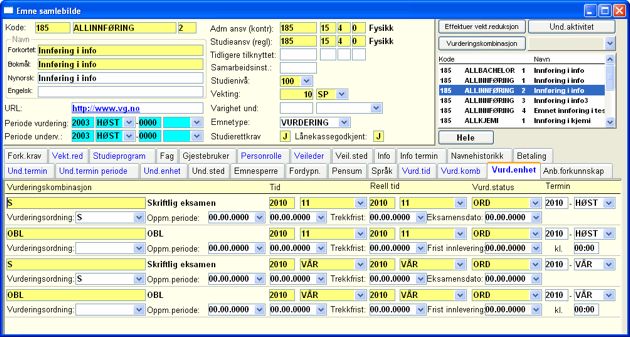
Beskrivelser av feltene
Vurderingskombinasjon
Vurderingskombinasjonskode. Er en del av nøkkelen til vurderingskombinasjon, sammen med emnekoden.
Tid
Årstall og tidskode. Angir tidspunktet for første vurderingsavvikling på et emne. For et emne som går over høst og vår med en avvikling i høstterminen og en i vårterminen, vil tid være f.eks. 12 på begge delene, for å angi at første avvikling er i måned 12. Tid skal være den samme for alle delene innenfor en avvikling. Tidskodene må defineres i bildet Vurderingstid.
Reell tid
Årstall og tidskode. Angir tidspunkt for vurderingsavvikling for denne vurderingsenheten. For et emne som går over høst og vår med en avvikling i høstterminen og en i vårterminen vil reell tid f.eks. være 12 for den delen som skal avvikles om høsten og 06 for den delen som skal avvikles om våren.
Vurd.status
Vurderingsstatus for vurdering (ORD ordinær, KONT kontinuasjon, NY eller UTS utsatt prøve).
Vurderingsordning
Vurderingsordning for vurderingskombinasjonen. Merk at vurderingsordning skal kun finnes på et nivå. Men på et nivå kan vurderingsordning forekomme flere ganger dersom vurderingsordningene er alternative (valg).
Oppm.periode
Dato for når oppmeldinger starter og frist for oppmelding.
Trekkfrist
Frist for å trekke meldingen.
Eksamensdato
Dato for eksamen.
13 Emne samlebilde - Forkunnskapskrav
I dette underbildet viser emner, emnesamlinger, kravelementer og obligatoriske aktiviteter som studenten må ha bestått for å kunne melde seg opp til dette emnet. Slike forkunnskapskrav kan registreres i bildet Forkunnskapskrav. I underbildet vises kravnummer, fra- og tilsemester som kravet gjelder i, og hva som kreves bestått.
Hvis det står flere krav på samme linje, må alle disse være bestått for at studenten kan melde seg til emnet. Står det flere linjer i dette underbildet, er disse alternative krav hvorav studenten må ha bestått minst ett.
Forkunnskapskrav registrerer du i bildet Forkunnskapskrav.
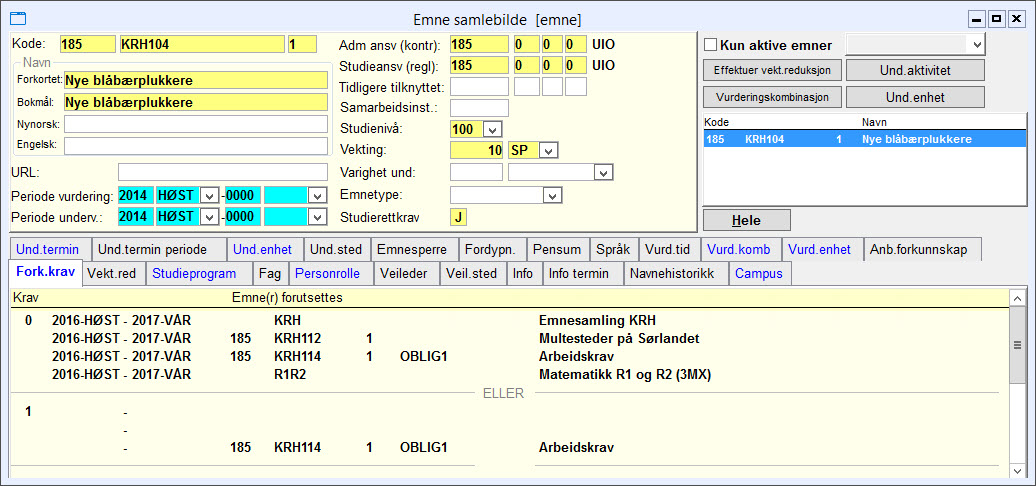
14 Emne samlebilde - Vektingsreduksjoner
15 Emne samlebilde - Studieprogram
Dersom flere studieprogrammer inneholder samme emne, så vil emnet tilordnes disse studieprogrammene her i Emne samlebilde - Studieprogram . Studieprogrammet som ble lagt inn i feltet Studprog rapp, i Emne samlebilde, vil automatisk hentes opp i dette underbildet. Øvrige studieprogrammer legges inn manuelt. Denne tilordningen har bl.a den viktige funksjon at man kan avgjøre om studenter som deltar i undervisning eller er eksamenskandidater til oppgitte emner, har studierett eller ikke. Studieretten for studenten vil inneholde studieprogramkoden og eventuelle begrensinger m.v. knyttet til denne, og tabellen over emner tilordnet studieprogram må da inneholde de aktuelle undervisnings- og eksamensemnene.

Beskrivelser av feltene
Krev valgt i utdanningsplan
Sett J/N for om enmnet innenfor dette studieprogrammet kun kan velges innenfor utdanningsplan. Men det kreves ikke at emnet er innenfor et studieretning- eller veivalg.
Rapportering
Dersom det er haket av for rapportering, så vil eksamensresultatene bli fordelt på studieprogram ut fra studentenes studierett. Det er derfor fullt mulig å knytte det samme emnet til flere studieprogrammer, samtidig som rapporteringen til NSD blir riktig.
Publiseres
Angir om koblingen mellom emne og studieprogram skal publiseres i katalog.
Gjelder i periode
Fra- og til-termin. Dersom emnet kun er tilknyttet studieprogrammet i en begrenset periode, angir du det her.
16 Emne samlebilde - Fag
17 Emne samlebilde - Personrolle
I underbildet Personrolle vises/registreres personrolle (r) som er knyttet til et emne. Kun de personroller som ikke er knyttet til en termin og aktivitet for emnet i Fagperson samlebilde, underbilde Personrolle, vil vises her.
.png)
Beskrivelser av feltene
Kun aktive personroller
Gjennom dette feltet (i øvre del av bildet) kan du angi om du kun ønsker å vise aktive personroller (dvs. roller der Dato-til ikke er passert).
Nr
Løpenr for personens rolle (se Fagperson samlebilde, underbilde Personrolle). Hver rolle for personen må ha et entydig nr.
Rolle
Kode for rolle (angir type rolle).
Periode
Dato (fra-til) rollen gjelder fra.
Fnr
Fødselsnr til personen som innehar denne personrollen.
Merknad
Generell merknadstekst.
Prioritet
Prioritet av personer (innenfor samme emne, aktivitet, kull...)
18 Emne samlebilde - Veileder
For visse emner, spesielt i visse praksisemner, gis det ikke ordinær teoretisk undervisning, men praktisk veiledning av fagpersoner med spesiell kompetanse. Fagpersoner kan i vinduet Veileder oppnevnes som veiledere i slike emner
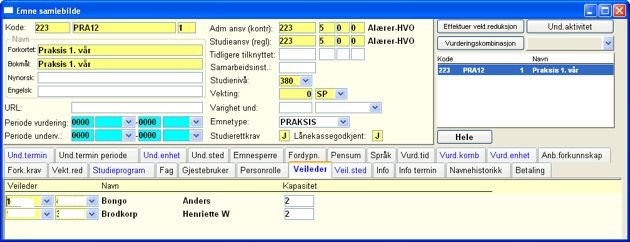
Beskrivelser av feltene
Kapasitet
Angis som en øvre grense for hvor mange studenter fagpersonen kan ha veiledningsansvar for samtidig.
19 Emne samlebilde - Veiledersted
Noen praksisemner medfører at studentene utplasseres på bestemte institusjoner, f.eks. sykehus, og gjennomfører en periode med veiledet praksis der. Slike emner kan knyttes til en eller flere steder og veiledere i kombinasjon.
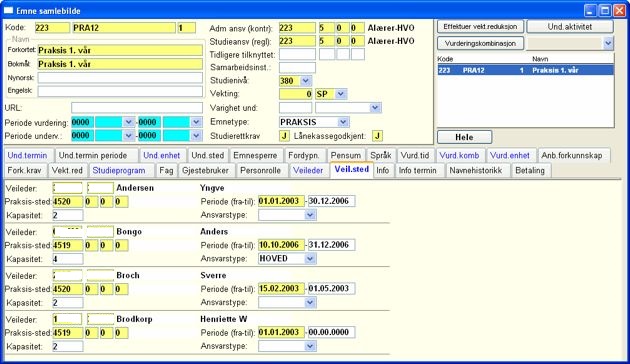
Emne samlebilde - Veil.sted
Beskrivelser av feltene
Kapasitet
Veilederen på det aktuelle stedet tilordnes en kapasitet (øvre grense for antall studenter), og en ansvarstype (hovedveileder, biveileder) for en avgrenset periode. Forekomstene identifiseres ved kombinasjonen av emne, sted, veileders fnr og periodens fra- til dato.
Andre relevante bilder
Veileder som skal registreres må være definert i bildet Fagperson i Personmodulen. De samme data om veileder og veiledested kan alternativt registreres i bildet Fagperson samlebilde, vinduene Kompetanse og PraksisSted (Undervisningsmodulen).
20 Emne samlebilde - Info
I underbildet Info kan du kategorisere emneinformasjonen og for hver kategori legge inn større tekster (datatype clob). Skal du legge inn en lenke i teksten kan dette gjøres ved å høyretrykke på musen når du har markert hvor i editoren du vil sette inn lenken. Du kan her for eksempel lagre informasjon som XML for å eksportere dette til andre systemer. FS-klienten støtter foreløpig ikke redigering og kontroll av disse XML-dokumentene.
I kodebildet Infotype kan en knytte en XML-tag til hver type. Hvis det er gjort kan en bruke overgangsknappene Vis som XML eller Vis som HTML for å se informasjonen på henholdsvis XML eller HTML format.
Knappen Vis samlet genererer en komplett html-visning av infotekster på terminen som er markert. Dersom visningen er mangelfull bør det sjekkes at de aktuelle infotypene har verdi i feltet tag

Beskrivelser av feltene
Vis termin
Her velger du om du vil se infotekster for alle terminer eller bare for én bestemt termin.
År-termin
Angir hvilken termin info-teksten gjelder for.
Infoteksttype
Infoteksttypene (overskriftene) må være definert i kodebildet Infotype.
Vis detaljer
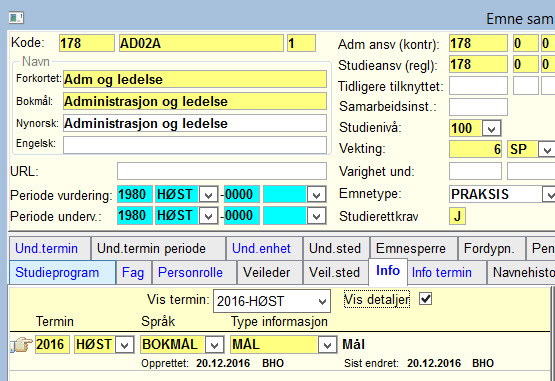
Krysser du av for Vis detaljer, får du dato og saksbehandlerinitialer for opprettelse og siste endring av infoteksten.
21 Emne samlebilde - Info termin
I dette underbildet skal du angi i hvilke terminer informasjon om emnet skal eksporteres til systemer eller publisering.
.png)
Beskrivelser av feltene
År-termin
Angir gjeldende termin for når informasjon om emne skal eksporteres.
Publiser internt
J/N for om informasjon om emnet skal eksporteres til internt bruk.
Publiser eksternt
J/N for om informasjon om emnet skal eksporteres til eksternt bruk, for eksempel til Utdanning.no
URL
Link til informasjonsside på nett om emnet.
22 Emne samlebilde - Navnehistorikk
Det er ikke nødvendig å opprette nytt emne ved endring av navn. Men dersom historiske navn skal bevares, kan de registeres i underbildet Navnehistorikk. Her registreres hvilken år-termin de ulike navn skal gjelde for. Karakterutskrift og vitnemål vil da hente navnet på emnet som er gjeldende for den perioden da emnet ble avlagt.
.png)
23 Emne samlebilde – Campus
.png)
FS vil normalt prøve å beregne campus-tilknytning for et emne ut fra Adminsitrativt ansvarlig sted. Hvis det er angitt mer enn én campus på stedet som er oppgitt her, eller det ikke er angitt noen campus på dette stedet, men det er angitt mer enn én campus på overordnet sted, må det angis hvilke campuser dette emnet skal gjelde for.
Hvis Campus ikke lar seg beregne ut fra stedtilhørighet, vises et varsel på campusfanen:

I underbildet oppgir du alle campuser der emnet skal avvikles. Det vil være disse campusene du vil kunne velge blant når du knytter campuser til vurderingskombinasjoner på emnet.
24 Bilde Emneinfo
Bildet Emneinfo inneholder den samme informasjonen som underbildet Info i Emne samlebilde, men i bildet Emneinfo er informasjonen søkbar.
.png)
I dette bildet kan du kategorisere emneinformasjonen og for hver kategori legge inn større tekster (datatype clob). Du kan her for eksempel lagre informasjon som XML for å eksportere dette til andre systemer. FS-klienten støtter foreløpig ikke redigering og kontroll av disse XML-dokumentene. I kodebildet Infotype kan en knytte en XML-tag til hver type. Hvis det er gjort, kan en bruke overgangsknappene Vis som XML eller Vis som HTML for å se informasjonen på henholdsvis XML eller HTML format.

Det er mulig å søke i fritekst på innholdet i infotekstene, samt på stedkode på emnet (adm. ansvarlig sted).
Søk i tekst (fra versjon 8.0.9)
Det er også mulig å søke i den enkelte infoteksten ved å trykke på knappen Søk i tekst. Hvis du har brukt Søk i tekst-funksjonen da du søkte opp infoteksten i bildet, blir samme søkeparameter forhåndsutfylt i dialogen som kommer opp.
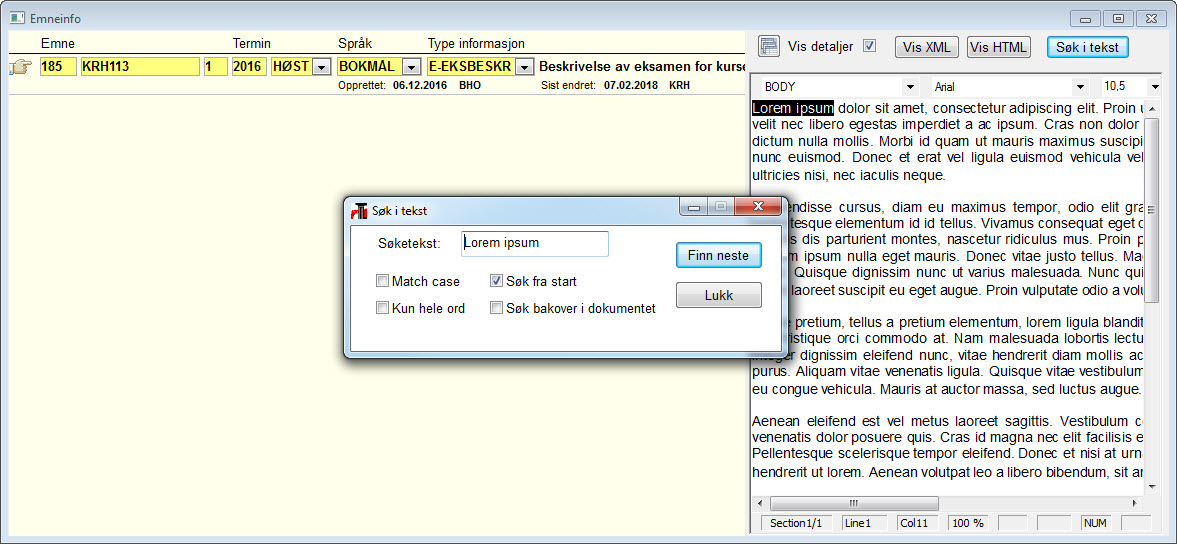
Beskrivelser av feltene
| Feltnavn | Informasjon om feltet |
|---|---|
| Emne | Institusjonskode, emnekode og versjonsnummer for emnet informasjonen gjelder |
| Termin | Hvilken termin informasjonen gjelder for |
| Språk | Hvilket språk informasjonen er skrevet på |
| Type informasjon | Infoteksttypene (overskriftene) må være definert i kodebildet Infotype. |
| Opprettet | Dato og saksbehandlerinitialer for opprettelse av informasjonen |
| Sist endret | Dato og saksbehandlerinitialer for siste endring |
25 Bilde Emne navnehistorikk
26 Bilde Emnelogg

Følgende endringer logges for et emne
- Administrativ ansvarlig sted
- Studieansvarlig sted
- Studienivå
- Vekting
- Karakterregel
- Studieprogram-rapportering
- Nyregistrering og sletting av vurderingsordninger
- Endring i vurderingsordningskode og defaultstatus for vurderingsordning
- Nyregistrering og sletting av forkunnskapskrav
- Endring av Regelnr og Emneid for forkunnskapskrav
27 Rapport FS220.001 Emnetabell
Emner kan listes ut ved hjelp av rapporten FS220.001 Emnetabell . Den finnes i fire varianter, 001, 002, 003 og 004 med noe forskjellig output.
Utplukk
Rapporten bestilles ved at man oppgir Sted - admin. ansavrlig eller studieansvarlig sted, Fag (Fag sortering) eller Studieprogram.
Periode (f.o.m. årstall og termin t.o.m. årstall og termin) for å plukke ut aktive emner. Undervisningsaktivitet og/eller eksamensaktivitet må ha foregått innenfor det oppgitte tidsintervallet (ref. felter Periode underv og Periode eksamen i Emne samlebilde).
Studienivå, termin, og emnetype.Språk undervisning: Rapporten plukker ut emner som er definert med dette undervisningsspråket i Emne samlebilde, underbilde Språk. Dersom man angir verdien 'ALLE' i dette feltet så plukker rapporten ut emner uavhengig av om det for dette emnet er definert noen forekomster i Emne samlebilde, underbilde Språk, eller ikke.
Språk emnenavn: Angir med hvilket språk emnenavnet skal skrives ut i rapporten.
Vis
I rammen Vis kan du krysse av for informasjon som skal vises eller skjules.
Fagansvarlig
Gjelder variant 1 og 2 av rapporten. Viser navn og telefonnummer til fagperson med rolle på emnet. Kun én fagperson vises per emne. Rollen må være aktiv innenfor tidsintervallet som er valgt i rapporten.
Kun aktive vurd.komb
Gjelder variant 4 av rapporten. Velg om inaktive vurderingskombinasjoner skal skjules.
Vurderingstid
Gjelder variant 4 av rapporten. Velg om vurderingstid registrert på emnet skal vises.
Campus
Hvis du krysser av her vil rapporten vise en liste over alle campuser knyttet til emnet.
Varianter
I Rammen Rapport velger du hvilken variant av emnetabellen som skal hentes:
Variant 1
Variant 1 (Emnetabell-1), skriver ut emnekode og -navn, stedkode for kontroll og reglement, vekting, studienivå, undervisnings- og vurderingsperiode for emnet (år-termin f.o.m. og t.o.m)., fjernundervisningsstatus, emnetype, fagtilhørighet (sorteringsfag), studieprogramrapportering og NUS-kode:
.png)
Variant 2
Variant 2 (Emnetabell-2), skriver ut emnekode og -navn, vekting, vurderingssperiode, vurderingstid, undervisningsperiode, undervisningstermin, emnetype, fagtilhørighet (sortering) og J/N-status for forkunnskapskrav:
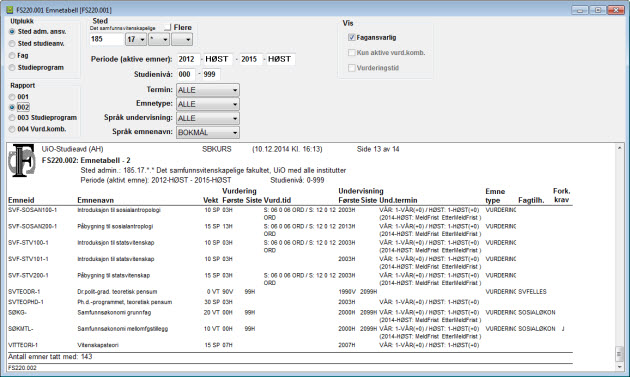
Variant 3
Variant 3 (Emnetabell-3), gir oversikt over hvilke studieprogrammer det enkelte emnet er knyttet til:
I denne rapportvarianten er det mulig å sette på visvalg for å vise kun aktive vurderingskombinasjoner og vurderingstid.
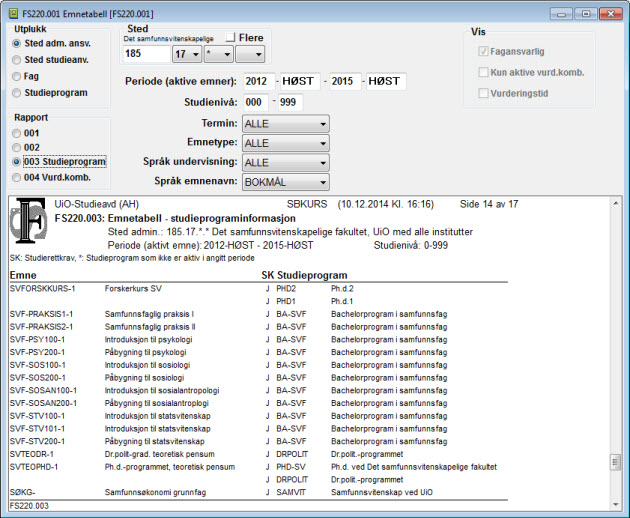
Variant 4
Variant 4 (Emnetabell-4), gir oversikt over hvilke vurderingskombinasjoner som er registrert på det enkelte emnet:
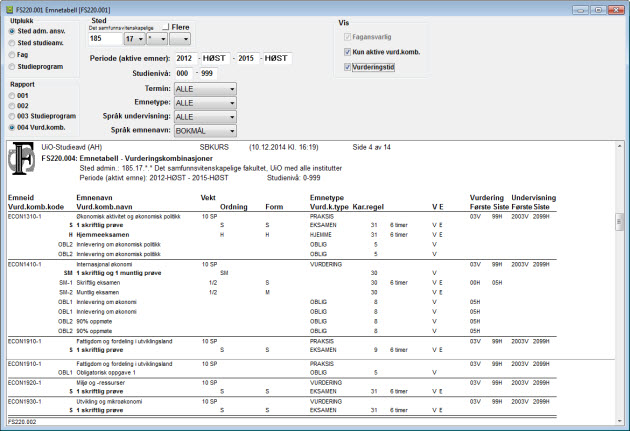
28 Rapport FS220.010 Emneopplysninger
Rapport FS220.010 Emneopplysninger samler mange av opplysningene rundt et emne. Den er bygget på samme mal som studentopplysningsrapporten.
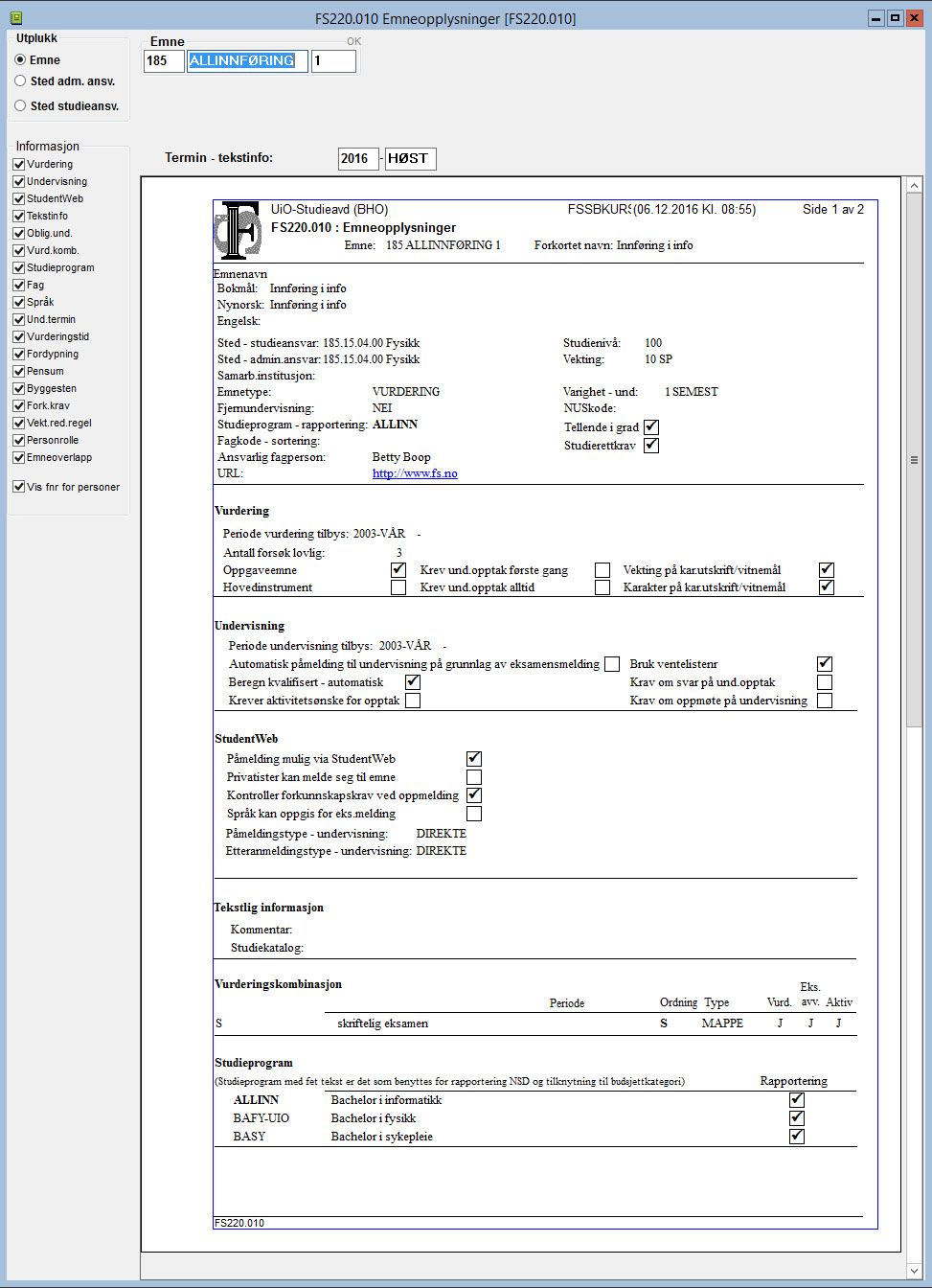
Utplukk
Rapporten kjøres for et emne eller for et sted. Sted er delt i to utplukk; administrativt ansvarlig sted eller studieansvarlig sted.
Hvis rapporten kjøres med utplukk Sted, kan du i feltet Periode - aktive emner velge å hente ut kun emner som er aktive en gitt termin, og i feltet Termin undervisningsenhet velge å hente ut kun emner som det eksisterer undervisningsenhet for i gitt termin.
Termin - informasjon
Hvis du fyller ut dette feltet, henter rapporten ut informasjonselementer som er definert i Emne samlebilde, underbilde Info, for denne terminen.
Informasjon
I informasjonsfeltene helt til venstre i rapportbildet kan du velge hvilken informasjon som skal være med, f.eks. vurdering, undervisning, StudentWeb, studieprogram. Valgene må være gjort før en kjører rapporten.
I informasjonsfeltet Personrolle kan man velge mellom følgende avkrysningsmuligheter: Ingen personroller vises (hvit, dvs. ingen avkrysning), alle personroller som er knyttet til emnenivå og aktivitetsnivå vises (grå hake), eller kun roller som er knyttet til emnenivå vises (svart hake).
Du kan velge om fødselsnummer skal vises for personer.
29 Rutine FS200.004 Emnekopiering
Rutinen FS200.004 Emnekopiering kan benyttes for å oppdater nye emner ved å kopiere informasjon fra eksisterende emner.
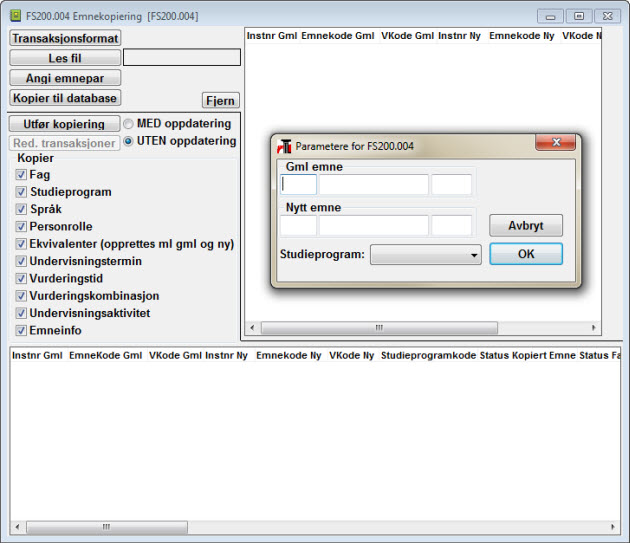
Før du begynner
Emnene må være opprettet i emne samlebilde før du kjører denne rutinen.
Hvilke emner skal du kopiere?
Dersom du skal kopiere flere emner kan du lage en fil med følgende felt: Institusjonsnr (gml emne), emnekode (gml emne), versjonskode (gml emne), Institusjonsnr (nytt emne), emnekode (nytt emne), versjonskode (nytt emne), studieprogram (nytt emne). Du må bruke tabulator som skilletegn.
Hva skal kopieres?
I rammen Kopier krysser du av for hva som skal kopieres fra det gamle emnet til det nye.
- Studieprogram: Kun studieprogrammer som ikke er markert som utgått, tatt med.
- Språk: Kopierer språk for emnet
- Personrolle: Kopierer aktive personroller
- Ekvivalenter: Emnekjeder av typen Ekvivalent blir kopiert til det nye emnet. Emner som er ekvivalente kan f.eks erstatte hverandre i emnekombinasjoner og kontroller.
- Emneinfo: Alle infotekster fra undervindu info for inneværende og senere terminer blir kopiert over
Kopier til database
Når emnepar er angitt eller fil lest inn, trykk på knappen 'kopier til database'. Da vil det dukke opp rader i høyre del av vinduet. For disse radene kan knappene Fjern og Red(iger) brukes før kopieringen utføres. Deretter Utfør kopiering først uten oppdatering og deretter utfør kopiering med oppdatering.
Status kopiert emne
Når rutinen er utført dukker det opp en av tre statuser i feltet "Status kopiert emne"
- N: Nytt emne er opprettet
- G: Gammel emne finnes ikke fra før, kopiering ikke mulig
- F: Emne finnes fra før, kopiering ikke gjennomført
30 Rapport FS233.001 Stedtabell
En nyttig rapport for å få oversikt over alle stedkoder er rapporten FS233.001 Stedtabell . Under eksempel med steder på en institusjon, men rapporten er også nyttig å bruke for å få oversikt over praksissteder.
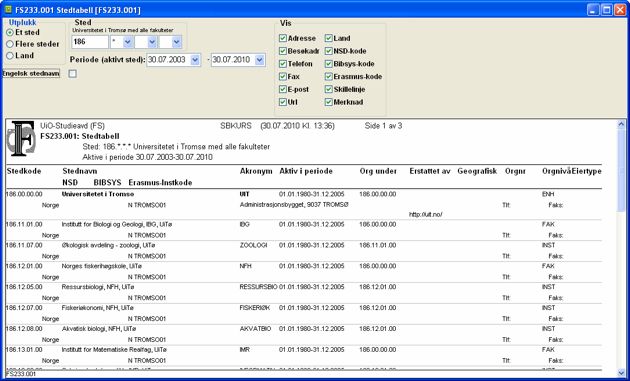
FS233.001 Stedtabell
Rapporten kan kjøres for et sted, flere steder eller for et land i en periode.
Hvis de engelske stednavnene ønskes, kan du markere for det før kjøring.
31 Bilde Emnevalgstatus (Kodebilde)
Begrepet Emnevalgstatus benyttes for å kategorisere emner eller deler i en vurderingskombinasjon som obligatorisk, valgfritt, eller hører til i en gruppe der et antall emner/ del av vurderingskombinasjon/emnesamlinger eller studiepoeng må være bestått. Emnevalgstatus benyttes blant annet når emner skal genereres i utdanningsplan, og av rutinene som beregner oppnådde kvalifikasjoner for å sjekke at studenten har alle emner som kreves.
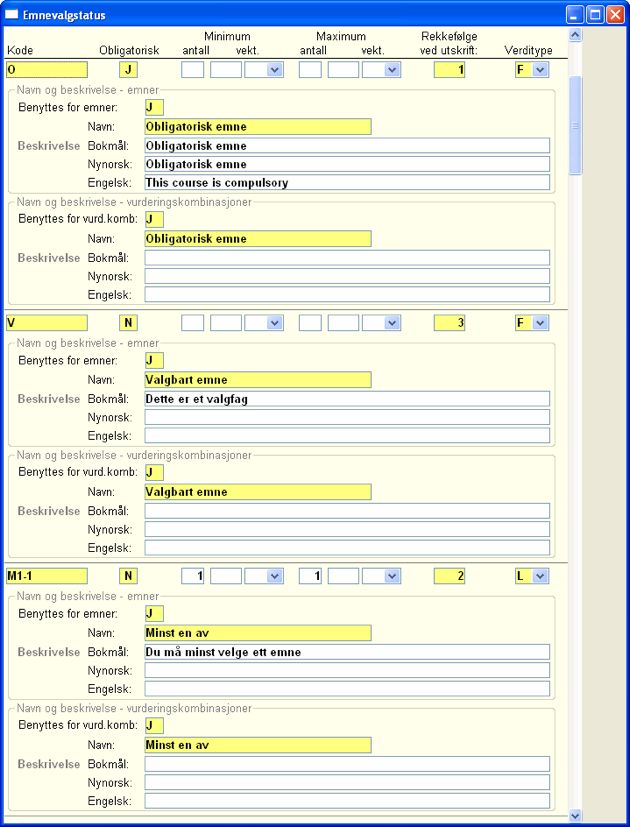
Emnevalgstatus
Kode: For obligatoriske emner anbefales 'O' og for valgfrie emner anbefales 'V'. For grupper av emner der det kreves at studenten har bestått et antall emner eller et antall studiepoeng i denne gruppen, vil alle emnene som tilhører samme gruppe ha samme emnevalgstatuskode. Navnet på emnevalgstatusen er et tekstfelt og har ingen funksjon, men det er her lurt å ha en god informativ kodebruk.
Obligatorisk: Her angis om en emnevalgstatuskode betyr obligatorisk. For obligatoriske emner (anbefalt verdi O i feltet Kode), må feltet Obligatorisk ha verdi J. For grupper hvor det gjelder minstekrav av typen 'Minst x emner og/eller y vekting' må feltet Obligatorisk ha verdi N. For rent valgbare emner (anbefalt verdi V i feltet Kode), må feltet Obligatorisk ha verdi N.
Minimum antall: Her spesifiseres eventuelle minimum antall emner som må bestås for å oppfylle kravene i emnevalgstatusen.
Minimum vekt: Her spesifiseres eventuelle minstekrav av studiepoeng som må bestås for å oppfylle kravene i den angitte emnevalgstatusen.
Maksimum antall: Her spesifiseres eventuelle maksimumkrav av studiepoeng som må bestås for å oppfylle kravene i den angitte emnevalgstatusen.
Maksimum vekt: Her spesifiseres eventuelle maksimum antall emner som må bestås for å oppfylle kravene i emnevalgstatusen.
Eventuelle minstekrav og maksimumskrav til antall emner og/eller studiepoeng brukes for emnevalgstatuskoder av type 'Minst x emner og/eller y vekting'. Funksjonen 'Kontroller utdanningsplan' på utdanningsplansiden på StudentWeb kontrollerer både minimumskrav og maksimumskrav i emnevalgsstatusen, dvs. hvis det ligger flere emner/høyere vekting i utdanningsplanen enn det som er spesifisert under maximum i emnevalgstatus, så vil ikke utdanningsplanen bli godkjent. Merk imidlertid at en student kan ta inn i utdanningsplanen, og melde seg til i, alle emner innenfor en gitt emnevalgstatuskode selv om det er definert maksimumskrav i emnevalgstatusen. Kvalifikasjonsfangstrutinene kontrollerer både minimumskrav og maksimumskrav i emnevalgsstatusen.
Hvis det i emnekombinasjonen er 4 emner der studenten enten må ha bestått 'emne1 eller emne2' og 'emner 3 eller emne 4'. Så kan det løses med å registrere to ulike valgstatus. En emnevalgstatus M1 som inneholder obligatorisk = N, Miinimun antall = 1, så lages en valgstatus som inneholder de samme egenskapene, men med ny kode M1-2. Så registreres valgstatus M1 på emne1 og emne2. På emne3 og emne4 registreres emnevalgstatus M1-2. Da må studenten bestå minst et emne blant de emnene som har valgstatus M1, og minst et av emnene blant emnene som har M1-2. Hvis studentene ikke skal få lov til å ta mer enn et emne blant de ulike gruppene, så kan det registreres 1 under antall maximum.
Hvis studenten skal kunne velge fritt blant en gruppe emne, brukes emnevalgstatus V. Obligatorisk settes til N, og det oppgis ingen minimum eller maksimum vekt. eller antall.
Dersom studenten må velge 20 sp, registreres en emnevalgstatus med f.eks M20sp. ere kan også angi minimun og maximum vekting på valgstatus. Slik at du f.eks har en emnevalgstatus som heter V30 - der du ikke reg noe min og max på antall emner. Men minimun og evt max antall 30 sp vekting som studentene kan velge og må oppnå på emnene som har registrert denne emnevalgstatusen.
Rekkefølge ved utskrift: Angi sorteringsrekkefølge ved presentasjon av elementer knyttet til emnevalgstatus.
Verditype: Om koden er en F=felles kode eller L=lokal kode.
Benyttes for emner: Om emnevalgstatusen skal benyttes for emner.
Navn: Navn for emnevalgstatusen. Husk å ha et godt beskrivende navn.
Beskrivelse - Bokmål,Nynorsk og Engelsk: Beskrivelse av emnevalgstatus - for studentweb, utdanningsplaner.
Benyttes for vurd.komb: Om emnevalgstatusen skal benyttes for vurderingskombinasjoner. Hvis det står en N her vil den angitt emnevalgstatusen ikke komme opp som et valg i rullegardinet i vurderingskombinasjon samlebilde.
Navn: Navn for emnevalgstatusen. Husk å ha et godt beskrivende navn.
Beskrivelse - Bokmål, Nynorsk og Engelsk: Beskrivelse av emnevalgstatus - for studentweb, utdanningsplaner.
32 Bilde Emnekategori (Kodebilde)
Begrepet Emnekategori benyttes for å gruppere emner, emnesamlinger, eksterne eksamener, studieprogram, kvalifikasjoner og merknader, under overskrifter på vitnemålet.
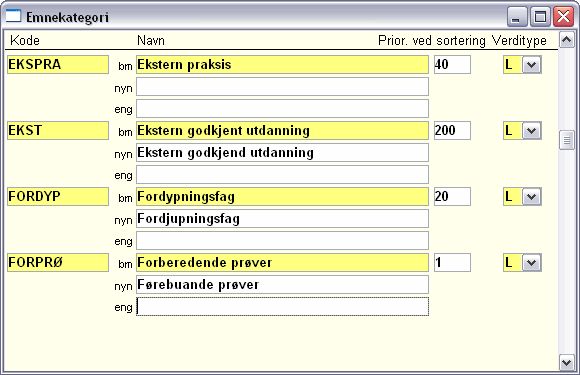
Emnekategori (Kodemodulen - Studelem)
Navn: Teksten som spesifiseres i dette feltet kommer ut som overskrift på vitnemålsvedlegget. Alle emner m.m. som kategoriseres med denne verdien i emnekategori vil plasseres under denne overskriften.
Prior. ved sortering: Angir rekkefølge for utskrift på vitnemålsvedlegget. Lavest verdi betyr at det skrives ut først. Ved lik verdi skrives de ut innbyrdes alfabetisk.
03 Studieprogram
01 Bilde Studieprogram
I FS bruker vi begrepet studieprogram om en helhet av fag og emner som studenter blir tatt opp og får studierett til. Et studieprogram kan omfatte ett helt studium, dvs. alle fag og emner som kan inngå i en grad eller en avsluttende eksamen, eller det kan omfatte bare en undergruppe av disse.

Beskrivelser av feltene
Kode
Studieprogram identifiseres ved en unik kode.
Navn
Programmets navn, på bokmål, nynorsk og engelsk. Dersom nynorsk/engelsk navnefelt ikke er utfylt, benyttes bokmålsnavnet. Søk i bokmål navnefelt vil også inkludere søk fra navnehistorikk.
Navn - vitnemål
Navn på studieprogram som vises på karakterutskrift, vitnemål og Diploma Supplement. Dersom navn nynorsk/engelsk ikke er utfylt, benyttes bokmålsnavnet.
URL
Du kan legge inn en url som vil sende brukere til studieprogrammets hjemmesider fra StudentWeb. Benyttes også ved eksport til Utdanning.no.
Fører til kvalifikasjon
Angir hvilken kvalifikasjon som studenten oppnår når han fullfører programmet. Dersom et program kan føre til ulike kvalifikasjoner, angis du den normale utgangen i dette feltet. Andre kvalifikasjoner angis i underbildet Kvalifiikasjon.
Studium rapportering
Studieprogrammet må knyttes til ett bestemt studium ved rapportering til NSD. Alle studieprogram som knyttes til samme studium, utgjør helheten av dette studiet.
Utdanningsområde
Kategoriserer studieprogrammet innenfor utdanningsområde. Den samme knytningen finnes for opptaksstudieprogram i opptaksmodulen.
Studieklassifikasjon
Er tatt med for å forberede FS for oppkobling mot RUST (Register for utestengte studenter).
SPnr- regnskap
Studieprogrammets nummerering i regnskapssystem. Benyttes kun for informasjon.
Benytt studierett ved plassering - NSD
Angir om studierett på dette studieprogrammet skal benyttes ved plassering av student på studieprogram ved rapportering til NSD. Dersom feltet har verdien N, så vil studenten bli plassert på evt annet program med slikt kryss, eller bli plassert på grunnlag av studieprogramtilknytningen til emner som studenten er oppmeldt til/har resultat innenfor. Se 'Beregning av studieprogramtilhørighet' i brukerdokumentasjon for Rapportering.
Krever studierett ved plassering - NSD
Angir om studenter som skal plasseres på programmet i NSD-sammenheng, må ha studierett på programmet. Se 'Beregning av studieprogramtilhørighet' i brukerdokumentasjon for Rapportering.
Om studenter kan endre vurd.meld
Angir om studenter kan gjøre endring i vurderingsmelding eller melde seg av vurdering, for vurderingsmeldinger som er knyttet til dette studieprogrammet. Merk dessuten at dersom feltet har verdien N, så vil vurderingsmeldinger som foretas via utdanningsplanen bli lagret med default-verdier av vurderingordning, målform osv. Studenten vil da ikke få lov til å velge.
Gruppering på trinn i stedet for emnekomb
Benyttes for utdanningsplan på StudentWeb og karakterutskrift for programmer som benytter trinn.
Vis emnekomb opplysninger i Studentweb
Benyttes for utdanningsplan på StudentWeb og karakterutskrift for programmer som benytter trinn.
NUS- kode (SSB)
Inneholder det enkelte studieprograms kodetilknytning til NUS-systemet for klassifisering av utdanning. Det er laget en generator for lettere å kunne finne riktig kode, denne åpnes ved å trykke på den grå knappen til høyre for feltet.
Vis emnekomb.opplysninger i StudentWeb
J/N om emnekombinasjonsopplysninger skal vises på StudentWeb for programmet. Dette gjelder hele tabelloversikten nederst i StudentWeb der emnekombinasjon med krav til studiepoeng og studentens studiepoeng er oppgitt. Normalt vil denne verdien være J for de studieprogrammer der utdanningsplanen har en ryddig emnekombinasjonsstruktur, f.eks. der den enkelte emnekombinasjon styrer hvert sitt studieår.
Oppg./avh.-emne
Angir emneid for oppgaveemner for doktorgradsskandidater.
Pensumemne
Angir emneid for pensumemner for doktorgradsskandidater.
LMS Eksport
Angir om informasjon om programmet, dvs kull, klasser og medlemmer av disse, skal eksporteres til LMS. Verdien er satt J pr default.
LMS Rom-mal
Angir mal for oppretting av rom. Funksjonen er per i dag begrenset til Fronter, men skal utvides.
Eksportér til timeplansystem
J/N-felt for om programmet skal tas med i eksportuttrekk til timeplansystem.
Kommentar
Generelt kommentarfelt (500 tegn).
Studieansvarlig sted
Studieansvarlig enhet for programmet.
Praksisansvarlig sted
Praksisansvarlig enhet for programmet. Benyttes kun for informasjon.
Studienivå
Programmets studienivå. Studienivåkodene hentes fra kodetabellen Studienivå. Den inneholder ett sett av verdier til bruk for studieprogrammer, og andre sett av verdier for emner og kvalifikasjoner.
Grunnstudium
Angir om dette er et grunnstudium. Som grunnstudier regnes de studieprogram som studentene kan begynne på etter å ha fullført videregående skole.
Utgått
Verdien J betyr at studieprogrammet ikke lengre er aktivt (ingen studenter igjen innenfor programmet). Utgåtte studieprogrammer vises ikke i nedtrekkslister.
Personlig veiledning
Om studentene er knyttet til personlig veileder innenfor programmet.
Utdanningsplan
Angir om studenter innenfor studieprogrammet skal ha utdanningsplan. Dersom feltet har verdien J, så vil emner genereres i studentenes utdanningsplaner ved opptak.
Krever GSK
Om programmet har krav om generell studiekompetanse for opptak.
Kun vis utd.plan
J/N om utdanningsplanen for studenter på dette studieprogrammet kun skal fremvises i studentweb. Dersom du setter J i dette feltet, så vil ikke studentene kunne oppdatere sin utdanningsplan, kun ha innsyn i denne.
Flere klasser
Benyttes for å angi om studentene innenfor dette programmet skal kunne plasseres i flere klasser samtidig. Benyttes av rutinen FS159.001, der det kan gis flere opptak til samme program - men til ulike klasser.
Semesterrapp
Angir om det foretas skriftlig semesterrapportering av studenter/veiledere innenfor programmet.
Tverrfakultært
Angir om studieprogrammet er tverrfakultært. Benyttes kun til informasjon.
Publiser
Om informasjon om studieprogram skal publiseres på web. Kun program med verdien J i dette feltet vil eksporteres i XML-eksporter, som bl.a. benyttes ved overføring til Utdanning.no
Fritak semesteravgift
J/N om studenter innenfor programmet er gitt fritak for semesteravgift. Vanligvis får studenter registerkort som følge av innbetaling av avgift. Med rutinen FS359.001 har du mulighet til å generere registerkort for studenter på studieprogram med fritak for semesteravgift. I registerkortet får disse tilfellene J for betalt, FRITAK under Form og N i feltet registrering.
Praksiskandidat
Verdi J/N om studentene på programmet er praksiskandidater. Benyttes ved eksport av studieprograminformasjon for fagskoler til Lånekassa.
Und.organisering
Organisering av programmets undervisning med følgende verdier: 1 Undervisning ved institusjonen, 2 Desentralisert undervisning eller 3 Fjernundervisning. Dette brukes til rapportering NSD. Viktigste form for organisering skal angis her.
Heltid
Angir andel av heltid i forhold til normert fulltidsstudium
Finansieringtype
Det skilles mellom følgende finansieringer (NSD-koder): 1 Intern; 2 Oppdrag ;3 Kursavgift. Du kan opprette egne koder og knytte disse til NSD-kodene. Feltet brukes kun for fagskole-studier.
Finansierings%
Angir prosentandelen som er finansiert av institusjonens eget budsjett for det enkelte studieprogram.
Vekting
Vekting som kreves for å fullføre studieprogrammet. Angis som regel i antall studiepoeng.
Varighet
Studieprogrammets normerte varighet (i antall år eller semestre).
Und.timer pr uke
Antall undervisningstimer per uke. Benyttes ved eksport av studieprograminformasjon for fagskoler til Lånekassa.
Andel praksis
Andel praksis som inngår i programmet. Benyttes for rapportering NSD.
Videreutdanning
Angir om studieprogrammet er en videreutdanning. Hvis Ja, må du oppgi om det er en videreutdanning med eller uten utdanningskrav. Benyttes ved rapportering til NSD.
Kategori
Intern kategorisering av studieprogram. På den enkelte kategori er det mulig å angi at studenter skal semesterregistreres automatisk på grunnlag av betaling.
Terminordning
Programmets terminordning (f eks tosemesterordning HØST-VÅR). Lovlige verdier må være definert i kodebildet Terminordning.
Progresjonsregel
Progresjonsregel for studieprogrammet. Angir regler for hvor mange studiepoeng studenten forutsettes bestått etter hver termin i studiet. Dette kan være grunnlag for inndragning av studierett. Reglene defineres i kodebildet Studiepoeng - progresjonsregel.
Tilbys i periode fra-til
Angir årstall og termin for første og siste termin studieprogrammet vil tilbys (f.eks. siste termin for siste kull som tas opp på programmet).
Siste opptakstermin
År-termin for siste opptak som foretas til dette studieprogrammet.
Justering
Når du registrerer et nytt studieprogram skal det her påføres om studieprogrtammet er et reelt nytt studietilbud eller bare en videreføring/justering av allerede eksisterende studietilbud. Feltet benyttes ved rapportering til NSD, og må fylles ut for alle studieprogram som opprettes.
Godkjenningsinstans
Instans som har godkjent studieprogrammet. Feltet benyttes ved rapportering til NSD, og må fylles ut for alle studieprogram som opprettes.
Godkjent dato
Dato for når studieprogrammet ble godkjent. Feltet benyttes ved rapportering til NSD, og må fylles ut for alle studieprogram som opprettes.
Lovgodkjenning
Etter hvilken opplæringslov programmet er godkjent. Velges fra nedtrekksmeny dersom dette er aktuelt. Benyttes ved eksport av studieprograminformasjon for fagskoler til Lånekassa.
SubjectArea
Studieprorammets 'Subjectarea' benyttes for kategorisering innenfor Erasmus-programmet. Benyttes ved rapportering av Erasmus-studenter tilknyttet programmet. Lovlige verdier er definert som felleskoder i kodebildet Subjectarea (se eget avsnitt).
02 Studieprogram samlebilde - Emnekombinasjon
I dette underbildet skal du registrere emnekombinasjonen som befinner seg på toppen av det emnekombinasjonshierarkiet som utgjør studieprogrammets utdanningsplan. Denne emnekombinasjonen inneholder ikke emner, den henviser kun til underliggende emnekombinasjon(er) i hierarkiet (se brukerdokumentasjonen om emnekombinasjoner). Dersom alle kullene på dette studieprogrammet har samme utdanningsplan så vil det kun ligge én emnekombinasjon i dette underbildet. Dersom kullene har ulik utdanningsplan, så vil det ligge flere emnekombinasjoner i underbildet og det vil angis hvilke emnekombinasjon som er relevante for de ulike kullene på studieprogrammet.

Beskrivelser av feltene
| Feltnavn | Informasjon om feltet |
|---|---|
| Fra termin | Termin emnekombinasjonen gjelder fra. Denne refererer til starttermin for kullet studenten følger (termin oppgitt på studieprogramstudent). Emnekombinasjonen gjelder frem til ny emnekombinasjon med ny fra-termin er angitt. Dersom det finnes kun én emnekombinasjon i underbildet så vil denne emnekombinasjonen gjelde for alle studenter som tilhører den kullterminen som er angitt i feltet Fra-termin samt for alle studenter som tilhører alle senere kullterminer i perioden studieprogrammet er gyldig for. |
| Emnekombinasjon | Denne emnekombinasjonen er toppen av emnekombinasjonshierarkiet som utgjør regelverket for utdanningsplanen. Emnekombinasjonen som det her henvises til kan ikke inneholde emner, den viser kun til underliggende emnekombinasjon(er) i hierarkiet. |
| Publisér | Angir om koblingen mellom studieprogram og emnekombinasjon skal publiseres. Gjelder ved eksport av studie- og emneinformasjon fra FS. |
03 Studieprogram samlebilde - Avgift
I underbildet Avgift registrerer du avgifter som gjelder studieprogram. Du kan her registrere fakturadetaljtyper - krav - som er markert som studieprogramavhengig. Ved oppretting av krav som er studieprogramavhengig, så er det studentens studierett som avgjør fakturering. Studenter som ikke har studierett på et program knyttet til gitt fakturadetaljtype, vil ikke bli fakturert kravet.
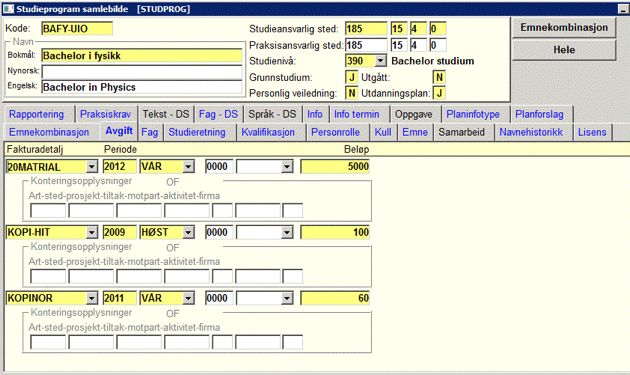
04 Studieprogram samlebilde - Fag
05 Studieprogram samlebilde - Studieretning
I underbildet Studieretning angis studieretninger som gjelder innenfor dette studieprogrammet. Dette styrer hvilke studieretninger som kan benyttes for en student. Samme studieretning kan benyttes innenfor flere studieprogram.

Studieprogram samlebilde - Studieretning
Tilbys i perioden: Periode studieretning tilbys innenfor studieprogrammet.
Opptak: Angir om det er opptak til en gitt studieretning. Benyttes kun for informasjon.
Siste opptak: År-termin for siste opptak som tilbys innenfor studieretningen. Årstall. Benyttes kun for informasjon.
06 Studieprogram samlebilde - Kvalifikasjon
Dette underbildet viser forekomster som er registrert i bildet Studieprogram-kvalifikasjon for dette studieprogrammet. Informasjon benyttes av kvalifikasjonsfangst som ikke er basert på utdanningsplan. Kvalifikasjonsfangstrutinen FS651.002 (utdanningsplanbasert) benytter ikke informasjon fra dette underbildet.

Beskrivelser av feltene
| Feltnavn | Beskrivelse |
|---|---|
| Kvalifikasjon |
Kvalifikasjon som kan oppnås når en student som ikke har utdanningsplan, har fullført dette studieprogrammet |
| Vitnemålsgivende | Angir om denne kombinasjonen studieprogram-kvalifikasjon er vitnemålsgivende. Selv om kvalifikasjonen (bilde Kvalifikasjon) er definert som vitnemålsgivende, kan du likevel definere kombinasjonen av denne kvalifikasjonen og et studieprogram som ikke-vitnemålsgivende. |
| Krav vekting | Kombinasjonen studieprogram-kvalifikasjon må tilordnes en bestemt vekting. |
| NUSkode | Kombinasjonen studieprogram-kvalifikasjon tilordnes egen NUS-kode (SSB's nasjonale utdanningsstatistikk). Det er laget en generator for lettere å kunne finne riktig kode. Denne åpner du ved å trykke på den grå knappen til høyre for feltet. |
| Kvalifikasjonsnavn - vitnemål | Dersom navn på kvalifikasjon som skal vises på vitnemål er avhengig av studieprogrammet kvalifikasjonen er oppnådd innenfor, kan dette navnet oppgis her. |
| Gjelder kull i perioden | Oppgi periode sammenknytningen av studieprogram og kvalifikasjon skal gjelde for |
| Rapporter fullført studieprogram (NSD) | Angir om gitt kombinasjon av kvalifikasjon og studieprogram skal kunne rapporteres NSD |
| Inkluder alle valgbare emner ved aut. oppretting | Verdien J betyr at kandidater som har bestått flere emner enn de som er nødvendige for å oppnå kvalifikasjonen, skal få med alle overskytende emner når kvalifikasjonen opprettes av kvalifikasjonsfangstrutinen FS651.001 Beregning av oppnådd kvalifikasjon. |
| Opprettet | Dato og saksbehandlerinitialer for når koblingen mellom studieprogram og kvalifikasjon ble opprettet |
| Sist endret | Dato og saksbehandlerinitialer for siste endring |
07 Studieprogram samlebilde - Personrolle
Underbildet Personrolle viser personrolle (r) som er knyttet til et studieprogram. Kun de personroller som ikke er knyttet til et kull i Fagperson samlebilde, underbilde Personrolle, vil vises her. Du kan også registrere nye personroller i dette underbildet.

Studieprogram samlebilde - Personrolle
Nr: Løpenr for personens rolle (se Fagperson samlebilde, underbilde Personrolle).Hver rolle for personen må ha et entydig nr. FS vil automatisk opprette et løpenummer når du registrerer en ny personrolle, slik at du ikke trenger å ha oversikt over ledige løpenumre.
Rolle: Kode for rolle (angir type rolle).
Periode: Dato (fra-til) rollen gjelder fra.
Fnr: Fødselsnr til personen som innehar denne personrollen.
Merknad: Generell merknadstekst.
08 Studieprogram samlebilde - Kull
I dette underbildet vises oversikt over hvilke kull som er knyttet til studieprogrammet. Du kan kun knytte studenter til kull som er registrert for studieprogrammet. Med Ny rad kan du opprette nytt kull for studieprogrammet direkte i underbildet. Dette kan du også administrere fra Kull samlebilde. I Kull samlebilde administreres i tillegg tilhørende klasser.
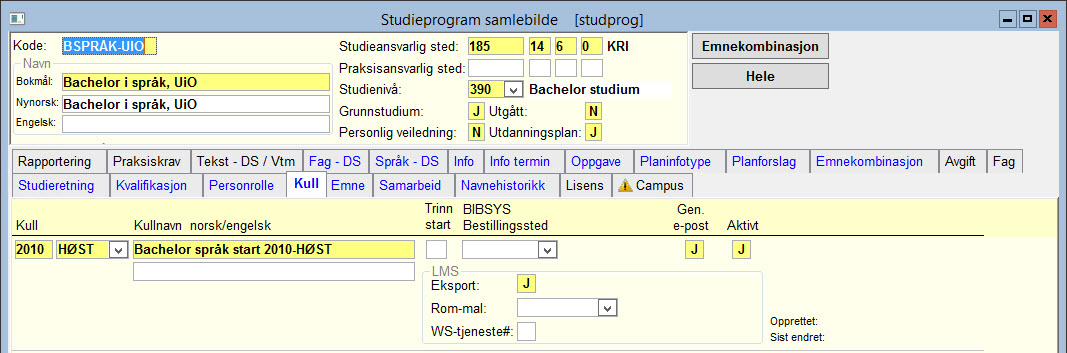
Feltbeskrivelser
| Feltnavn | Beskrivelse |
|---|---|
| Kull | Startår -og termin for kullet |
| Kullnavn norsk | Norsk navn på kullet |
| Kullnavn engelsk | Engelsk navn på kullet |
| Trinn start | Starttrinn for kullet iht rapporteringsreglene til SSB. Studiekull for grunnstudier (som starter etter videregående) skal gis trinn 1. For studier som krever annen høyere utdanning som grunnlag, skal gis trinn avhengig av normert antall år det kreves for å gjennomføre den utdanningen som kreves. Eksempelvis skal kull som gjelder masterprogrammer som bygger på fullført bachelor plasseres på starttrinn 4. |
| BIBSYS bestillingssted | BIBSYS-bestillingssted som skal knyttes til studenter innenfor kullet. |
| Gen. e-post | Om det skal genereres epostadresser til studenter tilknyttet dette studiekull (ved generering av adresser internt i FS). |
| Aktivt | Om studiekullet er aktivt, dvs det fortsatt er knyttet aktive studenter til det. |
| Opprettet | Dato og saksbehandlerinitialer for opprettelse av kullet |
| Sist endret | Dato og saksbehandlerinitialer for siste endring av kullet |
LMS
| Feltnavn | Beskrivelse |
|---|---|
| Eksport | J/N om kullet og dets medlemmer skal overføres til elæringssystem. |
| Rommal | Benyttes for å angi mal for oppretting av rom i LMS-system (Ikke standardiserte koder eller bruk). |
|
WS-tjeneste# |
Løpenr for WS-tjeneste for LMS. Verdiene for feltene vil gjelder alle koblinger til LMS for et gitt kull, inklusive tilhørende klasser. Feltet brukes for å kunne koble kull til ulike LMSer på samme institusjon. |
09 Studieprogram samlebilde - Emne
Underbildet Emne viser alle emner som er knyttet til et studieprogram gjennom Emne samlebilde. Dersom et emne er knyttet til flere studieprogram, vil emnet vises under hvert studieprogram. Dette har blant annet den viktige funksjon at du kan avgjøre om studenter som ønsker å delta i undervisning eller vurdering i dette emnet, har studierett eller ikke. En forutsetning er at det er satt J for studierettskrav i Emne samlebilde. Studieretten for studenten vil inneholde studieprogramkoden og eventuelle begrensinger m.v. knyttet til denne, og tabellen over emner tilordnet studieprogram må da inneholde de aktuelle emnene.

Beskrivelse av feltene
| Feltnavn | Informasjon om feltet |
|---|---|
| Krev valgt i utdanningsplan | J/N om emnet innenfor dette studieprogram kun kan velges innenfor utdanningsplan. Benyttes hovedsaklig for å angi at emnet kun gjelder for studenter innenfor et studieretning/veivalg. Men det kreves ikke at emnet er innenfor et studieretning- eller veivalg. Eksempel kan være et emne som gjelder alle studenter på et studieprogram, og for alle studenter innenfor en studieretning på et annet studieprogram. Studieretningen må da begrenses med et veivalg innenfor utdanningsplan. |
| Rapportering | J/N om kobling mellom studieprogram og emner skal gjelde ved rapportering. N begtyr at studentens resultat i emnet ikke automatisk vil bli knuttet til dette programmet ved rapportering. Dersom det er J for rapportering, så vil vurderingsresultatene bli fordelt på studieprogram ut fra studentenes studierett. Det er derfor fullt mulig å knytte det samme emnet til flere studieprogrammer, samtidig som rapporteringen til NSD blir riktig. Se beregning av studieprogramtilhørighet i brukerdokumentasjonen for Rapportering. |
| Publiseres | Angir om koblingen mellom emne og studieprogram skal publiseres i katalog. |
| Gjelder i periode | Fra- og til-termin. Dersom emnet kun er tilknyttet studieprogrammet i en begrenset periode, angir du det her. |
| Siste termin | Hvis emnet er avsluttet i emne samlebilde, vil det komme opp en merknad med siste aktive termin for emnet. |
10 Studieprogram samlebilde - Samarbeid
I bildet skal du registrere samarbeidende institusjon på studieprogrammet. Informasjonen i underbildet benyttes som grunnlag for rapportering til DBH av fellesgrader (FS010.004), og som grunnlag for rapportering til Lånekassa av studieopphold for Joint Degree-samarbeid.
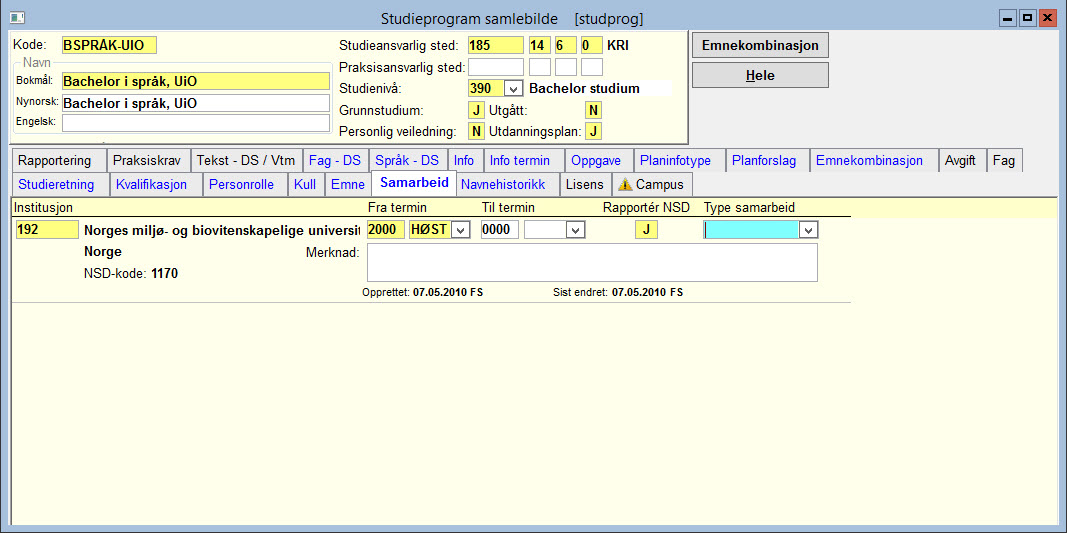
Beskrivelse av feltene
Institusjon
Institusjonsnr for samarbeidende institusjon. Dersom utenlandsk institusjon benyttes FS-koden (NSD har dette kodesettet).
Fra - til termin
Periode for samarbeidet.
Rapporter NSD
For at samarbeidet skal rapporteres til NSD, må det stå en J i dette feltet.
Type samarbeid
Er innført for rapportering til lånekassa av studentopphold for Joint Degree-samarbeid.
11 Studieprogram samlebilde - Navnehistorikk
Hvis det er en endring i navnet på studieprogrammet, kan du registrere navnehistorikken i dette underbildet. Det nye navnet registrerer du i hovedbildets navnefelt. Studentens kull-termin blir brukt for å avgjøre hvilke navn som skal benyttes på karakterutskrift, studentweb, vitnemål etc. Søk i bokmål navnefelt på studieprogrammet vil også inkludere søk fra navnehistorikk.
.png)
Studieprogram samlebilde - Navnehistorikk
Periode: Periode for når navnet skal gjelde. Termin fra - til.
Navn: Navn for studieprogram som skal gjelde i angitt periode.
Navn - vitnemål: Du kan her angi eget navn som kun skal gjelde for vitnemål.
12 Studieprogram samlebilde - Lisens
I dette underbildet kan du registrere en lisens som skal gjelde for studieprogrammet. Lisenser benyttes ofte i undervisningssammenheng, og kan f.eks. være krav til dokumentasjon som studenter må fremlegge for å få tilgang til bestemte typer undervisning, gjerne praksis for lærer- eller helsefag. Eksempel på lisenser kan være politiattest eller medisinsk dokumentasjon.
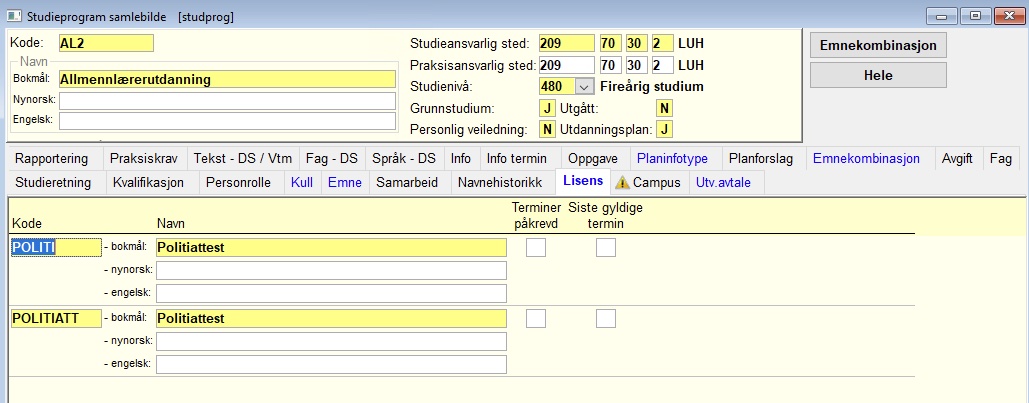
Studieprogram samlebilde - Lisens
Lisensene kan registreres direkte i dette underbildet, med lisenskode og lisensnavn - og eventuelt terminkrav som sier noe om lisensens gyldighet. Det finnes et eget kodebilde for lisens, Lisens / attesttype som inneholder samme informasjon - men som i tillegg er søkbar.
Les mer om politiattest i dokumentasjonen til Studentweb.
13 Studieprogram samlebilde - Rapportering
I denne fanen registrerer du terminspesifikk informasjon om et studieprogram, særlig med tanke på rapportering.
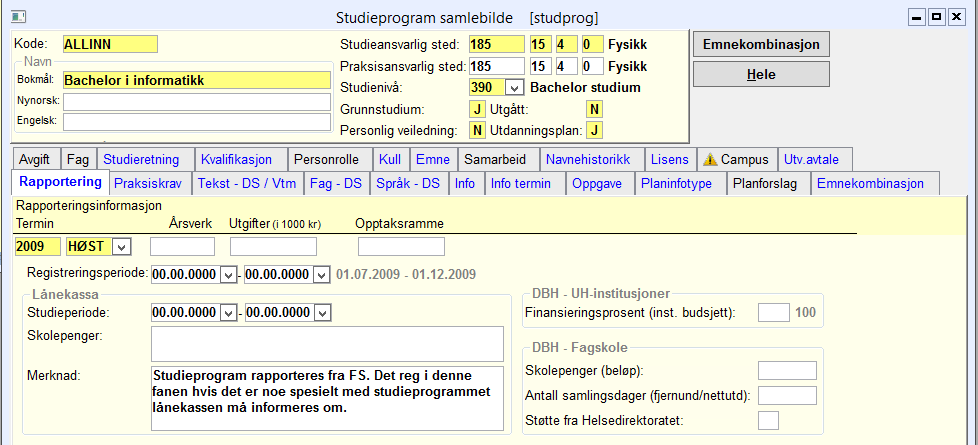
Generelle felter
Følgende felter kan fylles ut:
Termin
Årstall-termin for rapportering til Lånekassen og DBH
Årsverk, Utgifter, Opptaksramme
Kun til informasjon.
Registreringsperiode
Her er det mulig å angi en egen registreringsperiode for studieprogrammet, som overstyrer registreringsperioden som er angitt for semesterregistrering. Bak feltene vises registreringsperioden som er angitt for den aktuelle terminen i bildet semesterregistrering.
Lånekassa
Alle aktive studieprogram, med unntak av doktorgradprogrammer blir overført til Lånekassen fra FS. Hvis det er noen avvik på et studieprogram, så skal det fylles ut her. Merk at det altså kun er nødvendig å registrere noe her hvis det er noe spesielt med studiet som Lånekassen må informeres om. For nærmere beskrivelse av rapporteringen til Lånekassen se brukerhåndboksen for rapportering.
Studieperiode
For hvert semester registreres startdato og sluttdato for semesteret for dette studieprogrammet, men MERK!: dette gjør du kun hvis det er avvikende studiestart fra normalsemesteret som er angitti bildet Semesterregistrering. Dette blir rapportert til Lånekassen.
Skolepenger
Skolepenger for angitt semester for dette studieprogrammet. Her oppgir du kronebeløp for skolepenger for angitt semester. Bruk merknadsfeltet dersom kursavgiften er avvikende fra emne til emne på studieprogrammet.
Merknad
Feltet brukes til å informere om spesielle forhold ved studieprogrammet. Lånekassen må opplyses om følgende forhold: samarbeid med et annet lærested om et studieprogram, studieprogram med ulikt antall studiepoeng per semester, nettbasert undervisning uten samlinger, opplysninger om akkreditering av studieprogrammet når lærestedet må søke spesielt om dette, dersom studieprogrammet tilbys ved en filial, studieprogram som lærestedet selv ikke har fullmakt til å opprette og som ikke er godkjent i NOKUT, endringer i studienavn.
DBH
Finansieringprosent (inst. budsjett)
Overstyrer verdi angitt direkte på studieprogram slik at en kan ta vare på historikk for den enkelte termin.
DBH - Fagskole
Skolepenger (beløp)
Beløp i kroner
Antall samlingsdager
Oppgi antall samlingsdager for fjernundervisning eller nettundervisning.
Støtte fra Helsedirektoratet
J/N for om tilbudet er støtteberettiget hos Helsedirektoratet.
14 Studieprogram samlebilde - Praksiskrav (relevant kun for NTNU)
I noen studieprogrammer ved NTNU er det krav om at studentene skal gjennomføre en viss studierelevant praksis i løpet av studietiden. Dette er praksis som ikke er definert som et emne.
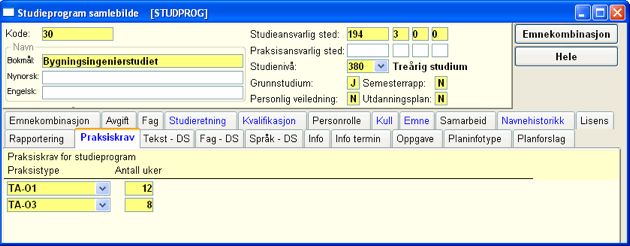
Studieprogram samlebilde - Praksiskrav
Forekomstene identifiseres ved kombinasjonen av studieprogram og kodeverdi for praksistype.
Varigheten av praksisen som kreves, må oppgis med uker som tidsenhet.
15 Studieprogram samlebilde - Tekst DS / Vtm, Fag og Språk DS (Diploma Supplement)
I disse tre underbildene registreres informasjon om studieprogrgrammet som skrives ut på vitnemål og Diploma Supplement. For mer informasjon om vitnemål og Diploma Supplement, se brukerhåndboka for kvalifikasjoner og Felles mal for vitnemål og vitnemålstillegg. I Felles mal for vitnemål og vitnemålstillegg finner du også veiledning til utforming av de forskjellige tekstene.
Underbilde Tekst - DS / Vtm
Formålet med dette underbildet er å registrere studieprogramspesifikke tekster til vitnemål og Diploma Supplement. Disse tekstene kan også spesifiseres på studieretningsnivå i bildet Studieprogram - studieretning. Tekster registrert på studieretningen vil overstyre tilsvarende tekster registrert på studieprogrammet.
I tillegg finnes det tekstavsnitt som gjelder for en aktuell kvalifikasjon, men disse defineres i Kvalifikasjonsmodulen og bildet Kvalifikasjon.
.png) Tekstene gjelder for kvalifikasjonsoppnåelser fra
Tekstene gjelder for kvalifikasjonsoppnåelser fra
Du kan legge inn generasjoner av tekster som skal gjelde for ulike perioder avhengig av dato for oppnådd kvalifikasjon. Kommandoen 'Ny rad' vil gi et nytt sett med tekster som kan gjelde for kvalifikasjonsoppnåelser i en annen periode. Når det blir endringer i teksten, trenger du da ikke å endre de tekstavsnittene som er registrert, men heller registrere en ny rad med den nye teksten. Dermed bevares historikk, og studenter kan komme tilbake å få riktig tekst på sitt DS.
Tekst Diploma Supplement
I disse feltene registreres informasjon som skal fremgå på de angitte punktene i DS. Det er kun felter for engelsk tekst.
Studietid (3.2)
Angir normert studietid.
Opptakskrav (3.3)
Beskriver opptakskravene.
Studieform (4.1)
Beskriver hvordan studieprogrammet er organisert, f.eks. om det er fulltids- eller deltidsstudium, eller annet som er relevant.
Studieløpkrav (4.2)
Gir en kort beskrivelse av oppbyggingen av det aktuelle studieprogrammet fem mot oppnåelse av kvalifikasjon. Det er to versjoner av feltet for punkt 4.2, en for gammel løsning (FS611.001) og en for ny løsning (FS670.001/FS670.003). Feltet for ny løsning kan redigeres i riktekst, og en egen knapp (Redigér) til høyre for feltet åpner et eget bilde for dette. Det bør legges på 1 cm marg på teksten for at den skal fremkomme greit på vitnemålstillegget.
NB! FS har i lang tid hatt et kjent problem med kulepunkter i fritekst-felt. Problemet består i at dersom et dokument avsluttes med en kulepunktliste, så blir siste punkt til innrykk i stedet for kulepunkt. Dette skyldes en begrensning i PowerBuilder-verktøyet, som brukes av disse tekstfeltene, og lar seg dessverre ikke løse. Alle må derfor benytte følgende "workaround": dokumentet må avsluttes med et linjeskift i tilfelle det er en kulepunktliste sist i dokumentet.
Tekst vitnemål - Bokmål/Nynorsk/Engelsk
Læringsutbytte (vitnemål side 2)
Kandidatens læringsutbytte. Denne teksten fremkommer på side 2 av vitnemål. Den legges til sist på siden, etter informasjon om målsetting, innhold og organisering. Bruk funksjonen (knappen) Redigér for å åpne et vindu til redigering av teksten.
NB! Vennligst se avsnittet om kulepunkt og mulig workaround under punkt Studieløpkrav (4.2).
Målsetting, innhold og organisering (vitnemål side 2)
Studieprogrammets målsetting, innhold og organisering. Denne teksten fremkommer på side 2 av vitnemål før informasjon om læringsutbytte, etter generell informasjon om graden. Bruk funksjonen (knappen) Redigér for å åpne et vindu til redigering av teksten.
NB! Vennligst se avsnittet om kulepunkt og mulig workaround under punkt Studieløpkrav (4.2).
Rammeplan (vitnemål side 2): Rammeplan
Dette gjelder kun studieprogram med nasjonal rammeplan. Denne teksten fremkommer på side 2 av vitnemål. Den legges til øverst på siden etter tekst som gjelder forskrift.
Merknad grunnlag (vitnemål side 3)
Merknad til grunnlag for vitnemål (side 3). Denne teksten fremkommer på karakterutskriften, under resultatoppstillingen. Den legges til før eventuelle individuelle merknader som gjelder den enkelte student. Bruk Ctrl + T for å få opp et større felt for å redigere teksten.
Underbilde Fag - DS:
I dette underbildet skal du oppgi hovedemnene i studiet. Med dette menes enten studieretning eller én til tre hovedområder/fordypninger i kvalifikasjonen. Generelt bør ikke hovedområder/fordypninger under 60 studiepoeng nevnes her. Informasjonen i dette underbildet vises i pkt. 2.2 på Diploma Suplement.
.png) Fag velges fra nedtrekksmeny, noe som betyr at fagene allerede må være definert i kodebildet Fag.
Fag velges fra nedtrekksmeny, noe som betyr at fagene allerede må være definert i kodebildet Fag.
Gjelder kull i perioden
Du kan definere gyldighet i periode for den enkelte forekomst. Ved endringer i innholdet, bør du ikke endre de fagforekomstene som er registrert, men heller registrere en ny rad med den nye forekomsten. Dermed bevares historikk, og studenter kan komme tilbake å få riktig tekst på sitt DS.
Underbilde Språk - DS:
I dette underbildet skal du registrere Språk som benyttes i undervisning og ved eksamen.
.png)
Du kan registrere inntil tre varianter og gi dem prioritet. Ved avkrysning angir du om språket er eksamensspråk og/eller undervisningsspråk. Dersom det finnes studenter på dette programmet som har tilbud om undervisning og/eller eksamen på et bestemt språk, skal dette språket tas med. Hvis tilbudet om f.eks. engelsk språk kun gjelder i en bestemt periode, kan du definere dette i feltene for Gjelder kull i perioden.
Ved endringer i innholdet, bør du ikke endre de språkforekomstene som er registrert, men heller registrere en ny rad med den nye forekomsten. Dermed bevares historikk, og studenter kan komme tilbake å få riktig tekst på sitt DS.
16 Studieprogram samlebilde - Info
Underbildet er laget for å inneholde tekstlig informasjon for studieprogrammet med ulike overskrifter (infotekstype). Tekstene er ment for publisering, enten internt til studiekatalog eller eksternt til utdanning.no. Det er lagt opp til historikk og tekster på ulike språk. Tekstene lagres som datatype clob i basen og størrelsen kan være inntil 2 GB pr tekstobjekt. Ren tekst kan legges inn for eksempel med XML-tagging. Knappen Vis samlet genererer en komplett html-visning av infotekster på terminen som er markert. Dersom visningen er mangelfull bør det sjekkes at de aktuelle infotypene har verdi i feltet tag

Beskrivelse av feltene
År-termin (fra-til)
Angir periode info-teksten gjelder.
Infoteksttype
Infoteksttypene (overskriftene) må være definert i kodebildet Infotype (se eget kapittel Studieinformasjon). For overføring til utdanning.no se nærmere beskrivelse på nettsidene http://www.fs.usit.uio.no/ under presentasjoner.
Vis detaljer
Krysser du av for Vis detaljer, får du opp dato og saksbehandlerinitialer for opprettelse og siste endring av infoteksten.
17 Studieprogram samlebilde - Infotermin
Underbildet inneholder definisjoner for årstall og termin for om og når emnet skal eksporteres til utdanning.no informasjonstjenester, web, kataloger mm.
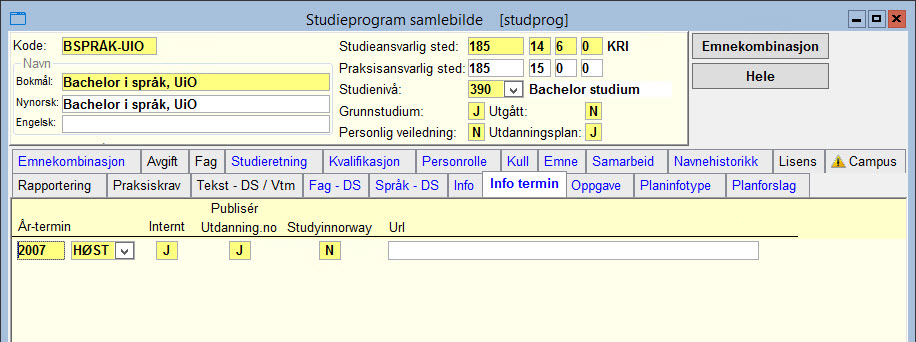
Feltbeskrivelser
| Feltnavn | Informasjon om feltet |
|---|---|
| År-termin | Hvilken termin informasjonen skal eksporteres |
| Publisér Internt | J/N om informasjon om studieprogram skal eksporteres til internt bruk. |
| Publisér Utdanning.no | J/N om informasjon om studieprogram skal eksporteres til utdanning.no |
| Publisér Studyinnorway | J/N om informasjonen skal videresendes til studyinnorway. Verdien her eksporteres til utdanning.no, som videreformidler til SiU. |
| Url | Link til informasjonsside på nett om studieprogrammet |
18 Studieprogram samlebilde - Oppgave
I dette underbildet kan du spesifisere eventuelle krav om at studenten skal fullføre en eller flere vitenskapelige arbeider i løpet av studiet (masteroppgave, avhandling e.l).
I vurderingskombinasjon samlebilde er det en mulighet for å åpne opp slik at studentene selv registrer oppgavtittel på oppgaveemnene sine på Studentweb.
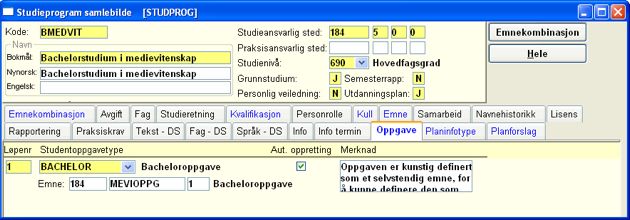
Studieprogram samlebilde - Oppgave
Løpenr: Oppgavens løpenummer. Blir automatisk fylt ut med første ledige nummer.
Studentoppgavetype: Angir type oppgave (f.eks. masteroppgave eller bacheloroppgave).
Aut. oppretting: Angir om oppgaven automatisk skal opprettes som en forekomst i Student samlebilde, underbilde SOppg, ved generering av Studieprogramstudent.
Emne: Dersom oppgaven defineres som et emne registrerer du emnet i dette feltet.
19 Studieprogram samlebilde - Planinfotype
I underbildet Planinfotype blir studieprogrammet koblet til informasjonskilder hvor blant annet opplysninger og regler for institusjonen, studiet, studieprogrammet mv finnes. Denne informasjonen vil vises i utdanningsplan del 1 på StudentWeb. Planinformasjon som krever bekreftelse av studenten vil kun kreve bekreftelse en gang. Alle andre punkter vises også neste gang studenten ser i utdanningsplan del 1. Hvis ny planinformasjon legges ut for et studieprogram, så vil denne hentes fram neste gang studenten logger seg på StudentWeb.
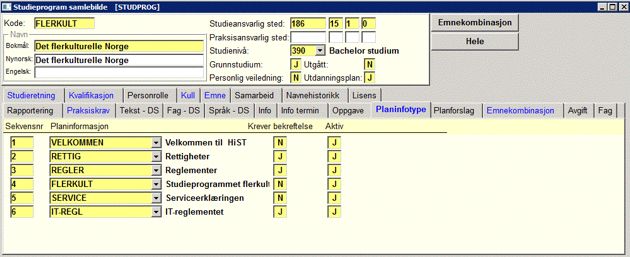
Informasjonen kan være delt opp i flere deler/avsnitt. Hver del representeres av Sekvensnr og Planinformasjonstype (feltet Planinformasjon). Alle planinformasjonstypene kan gjenbrukes for flere studieprogrammer.
Feltbeskrivelser
| Feltnavn | Informasjon om feltet |
|---|---|
| Sekvensnr | Angir hvordan informasjonselementene skal sorteres i utdanningsplan. Generell informasjon som gjelder for institusjonen eller for flere studieprogrammer bør presenteres først (lavere sekvensnr). |
| Planinformasjon | Kode for planinformasjon (del 1 av utdanningsplan). For informasjon som kun gjelder det aktuelle studieprogrammet, anbefaler vi å velge kodeverdier for planinfotype som tilsvarer kodene for studieprogrammet. |
| Krever bekreftelse | Angir om studenten må bekrefte å ha lest informasjonselementet. De elementer som har verdien J i dette feltet, må studenten svare bekreftende på for å komme videre i utdanningsplanen. I Student samlebilde , underbildet Planinfo-bekr vil du kunne se når studenten har bekreftet og lest planinfotypene. |
| Aktiv | Sett verdi J eller N om informasjonen er aktiv (om den skal vises frem for student). |
Kodebilde Planinformasjonstype
Planinformasjonen er definert i kodebildet Planinformasjontype:
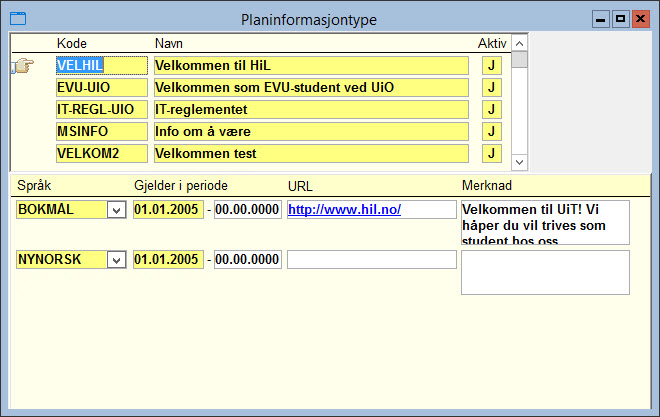
For hver planinformasjonstype defineres et antall rader for språk og aktuell periode. Selve informasjonen legges dels som merknadstekst i disse radene, og dels henvises det videre til en webside via en URL.
Husk å legg inn rad for flere språk slik at studenten får se informasjonen på det språket han/hun har valgt.
Hvis feltet Aktiv settes til N, vil ikke planinformasjonstypen dukke opp i nedtrekksmenyer andre steder i FS.
20 Studieprogram samlebilde - Planforslag
Et planforslag er et forslag til faglig innhold i studiet. Dette kan være aktuelt når studieprogrammet inneholder mange valgmuligheter, både ulike studieretninger/fordypningsblokker og/eller valgbare enkeltemner. I bildet fører du opp konkrete emner som utgjør et fornuftig eller anbefalt studieløp innenfor rammen som gjelder for studieprogrammet. Hensikten er altså å veilede studenten i å gjøre fornuftige valg når rammene er vide.
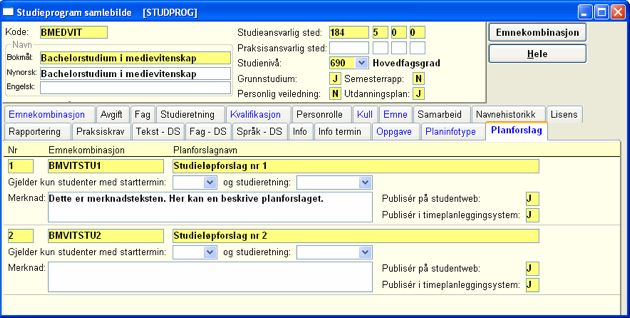
Studieprogram samlebilde - Planforslag
Flere planforslag kan spesifiseres for ett studieprogram. Hver forekomst representerer ett planforslag. Planforslag som er definert for et studieprogram blir presentert for studenten på StudentWeb.
Nr: Sorteringsrekkefølge ved presentasjon av flere planforslag.
Emnekombinasjon: Registrer den emnekombinasjonen som inneholder alle emnene som inngår i dette planforslaget. Emnekombinasjonen kan inneholde valgmuligheter. Det er bare emner som er definert i utdanningsplanen (dvs. som ligger i minst én av emnekombinasjonene i utdanningsplanen), som kan spesifiseres i et planforslag.
Planforslagnavn: Navn på planforslaget slik det presenteres på StudentWeb.
Gjelder kun studenter med starttermin: Sett verdi her dersom kun studenter med denne kull-terminen skal få frem dette planforslaget.
Gjelder kun studenter med studieretning: Sett verdi her dersom kun studenter med gitt studieretning skal få frem planforslaget.
Publiser på studentweb: J/N for om planforslaget skal kunne vises og velges på studentweb.
Publiser i timeplanlegginsystem: J/N for om planforslaget skal eksporteres til timeplanleggingssystem. Feltet brukes i FS200.050 Integrasjon FS - Syllabus
Merknad: Forklarende merknadstekst til planforslaget.
I StudentWeb vil studenten få presentert disse forslagskombinasjonene sammen med den forklarende merknadsteksten, og studenten vil kunne åpne aktuelle kombinasjoner for å hva de inneholder.
21 Studieprogram samlebilde – Campus
.png)
FS vil normalt prøve å beregne campus-tilknytning for et studieprogram ut fra Studieansvarlig sted. Hvis det er angitt mer enn én campus på stedet som er oppgitt her, eller det ikke er angitt noen campus på dette stedet, men det er angitt mer enn én campus på overordnet sted, må det angis hvilke campuser dette studieprogrammet skal gjelde for.
Hvis campus ikke lar seg beregne ut fra stedtilhørighet, vises et varsel på campusfanen:
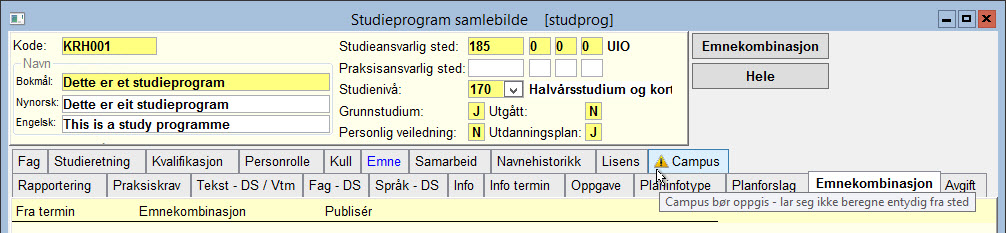
I underbildet oppgir du alle campuser der emnet skal avvikles. Det vil være disse campusene du vil kunne velge blant når du knytter campuser til vurderingskombinasjoner på emnet.
22 Studieprogram samlebilde – Utv.avtale
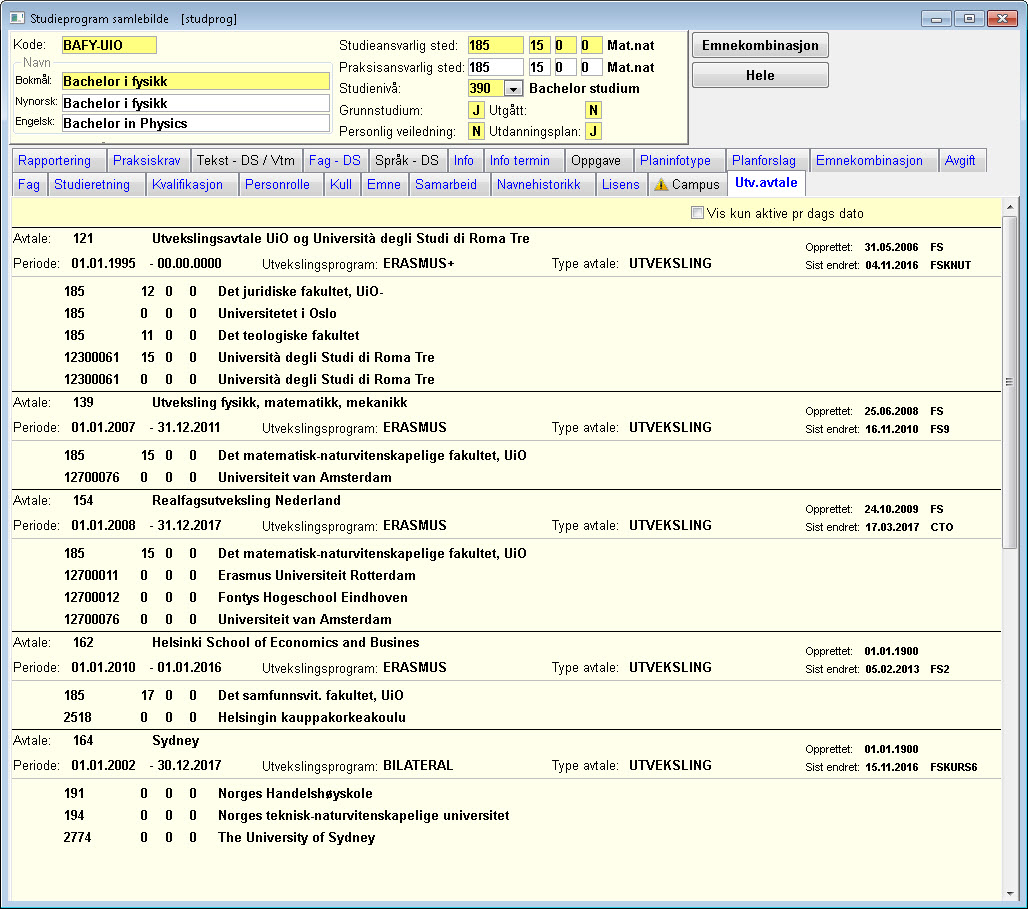
I dette underbildet får du en liste over alle utvekslingsavtaler som er knyttet til studieprogrammet.Det er mulig å velge å kun se avtaler som er aktive per dags dato.
Informasjonen kan redigeres i Utvekslingsavtale samlebilde.
Beskrivelse av feltene
| Feltnavn | Beskrivelse |
|---|---|
| Avtale | AvtaleID og navn på avtalen |
| Periode | Gyldighetsperiode for avtalen |
| Utvekslingsprogram | Oppgitt utvekslingsprogram |
| Type avtale | Avtaletype oppgitt i Utvekslingsavtale samlebilde |
| Opprettet | Dato og saksbehandlerinitialer for når avtalen ble opprettet |
| Sist endret | Dato og saksbehandlerinitialer for siste endring av avtalen |
| Parter | Liste over alle parter i avtalen med stedkode og stednavn |
23 Bilde Studieprogram – studieretning
I dette bildet registrerer du studieretningsspesifikke tekster til vitnemål og Diploma Supplement. Innholdet i nedre del av bildet (underbilde Tekster Diploma Supplement og vitnemål) tilsvarer innholdet i Studieprogram samlebilde, Underbilde Tekst – DS / Vtm (se over), men gjelder for studieretningen angitt i øvre del av bildet. Øvre del av bildet tilsvarer underbildet Studieretning i Studieprogram samlebilde. For den aktuelle studieretningen vil verdiene i feltene i nedre del av bildet overstyre eventuelle verdier registrert på studieprogrammet.
Tekstene gjelder for kvalifikasjonsoppnåelser fra
Du kan legge inn generasjoner av tekster som skal gjelde for ulike perioder avhengig av dato for oppnådd kvalifikasjon. Kommandoen 'Ny rad' vil gi et nytt sett med tekster som kan gjelde for kvalifikasjonsoppnåelser i en annen periode. Når det blir endringer i teksten, trenger du da ikke å endre de tekstavsnittene som er registrert, men heller registrere en ny rad med den nye teksten. Dermed bevares historikk, og studenter kan komme tilbake å få riktig tekst på sitt DS.
Tekst Diploma Supplement
I disse feltene registreres informasjon som skal fremgå på de angitte punktene i DS. Det er kun felter for engelsk tekst.
Studietid (3.2)
Angir normert studietid.
Opptakskrav (3.3)
Beskriver opptakskravene.
Studieform (4.1)
Beskriver hvordan studieprogrammet er organisert, f.eks. om det er fulltids- eller deltidsstudium, eller annet som er relevant.
Studieløpkrav (4.2)
Gir en kort beskrivelse av oppbyggingen av det aktuelle studieprogrammet fem mot oppnåelse av kvalifikasjon. Feltet kan redigeres i riktekst, og en egen knapp (Redigér) til høyre for feltet åpner et eget bilde for dette. Det bør legges på 1 cm marg på teksten for at den skal fremkomme greit på vitnemålstillegget
Tekst vitnemål - Bokmål/Nynorsk/Engelsk
Læringsutbytte (vitnemål side 2)
Kandidatens læringsutbytte. Denne teksten fremkommer på side 2 av vitnemål. Den legges til sist på siden, etter informasjon om målsetting, innhold og organisering. Bruk funksjonen (knappen) Redigér for å åpne et vindu til redigering av teksten.
Målsetting, innhold og organisering (vitnemål side 2)
Studieprogrammets målsetting, innhold og organisering. Denne teksten fremkommer på side 2 av vitnemål før informasjon om læringsutbytte, etter generell informasjon om graden. Bruk funksjonen (knappen) Redigér for å åpne et vindu til redigering av teksten.
Rammeplan (vitnemål side 2): Rammeplan
Dette gjelder kun studieprogram med nasjonal rammeplan. Denne teksten fremkommer på side 2 av vitnemål. Den legges til øverst på siden etter tekst som gjelder forskrift.
Merknad grunnlag (vitnemål side 3)
Merknad til grunnlag for vitnemål (side 3). Denne teksten fremkommer på karakterutskriften, under resultatoppstillingen. Den legges til før eventuelle individuelle merknader som gjelder den enkelte student. Bruk Ctrl + T for å få opp et større felt for å redigere teksten
26 Bilde Studieprograminfo
Bildet Studieprograminfo inneholder den samme informasjonen som underbildet Info i Studieprogram samlebilde, men i bildet Studieprograminfo er informasjonen søkbar.
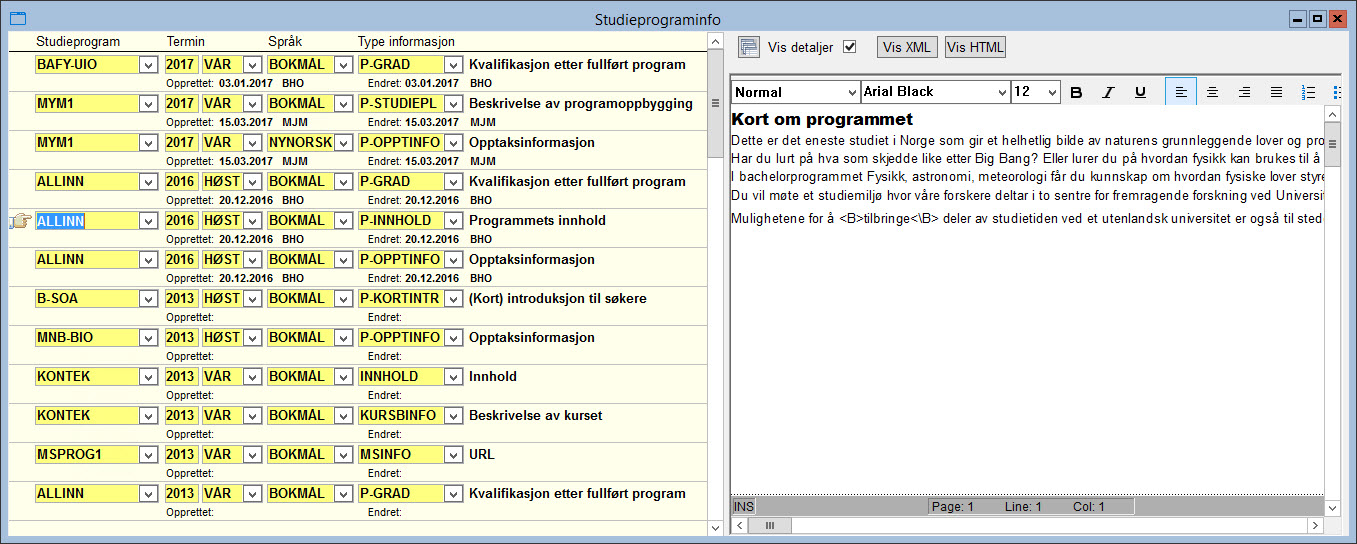
I dette bildet kan du kategorisere emneinformasjonen og for hver kategori legge inn større tekster (datatype clob). Du kan her for eksempel lagre informasjon som XML for å eksportere dette til andre systemer. FS-klienten støtter foreløpig ikke redigering og kontroll av disse XML-dokumentene. I kodebildet Infotype kan en knytte en XML-tag til hver type. Hvis det er gjort, kan en bruke overgangsknappene Vis som XML eller Vis som HTML for å se informasjonen på henholdsvis XML eller HTML format.
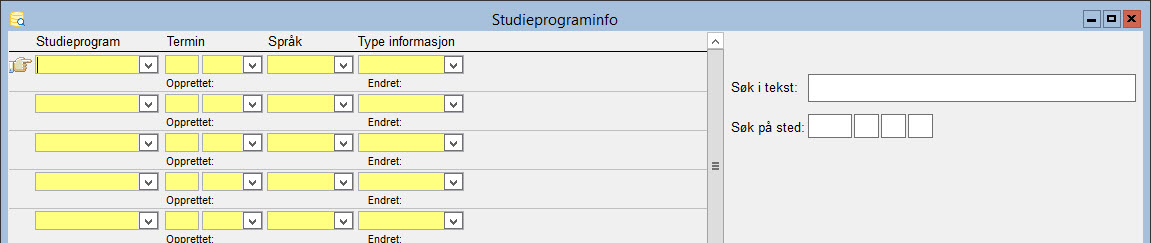
Det er mulig å søke i fritekst på innholdet i infotekstene, samt på stedkode på emnet (studieansvarlig sted).
Søk i tekst (fra versjon 8.0.9)
Det er også mulig å søke i den enkelte infoteksten ved å trykke på knappen Søk i tekst. Hvis du har brukt Søk i tekst-funksjonen da du søkte opp infoteksten i bildet, blir samme søkeparameter forhåndsutfylt i dialogen som kommer opp.
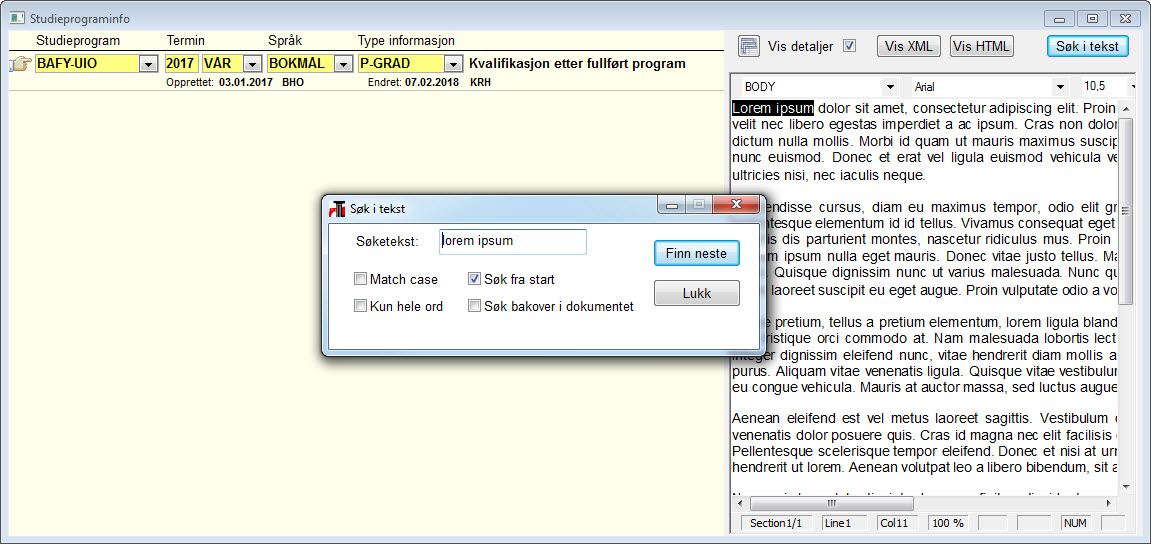
Beskrivelser av feltene
| Feltnavn | Informasjon om feltet |
|---|---|
| Studieprogram | Studieprogramkode for studieporgrammet informasjonen gjelder |
| Termin | Hvilken termin informasjonen gjelder for |
| Språk | Hvilket språk informasjonen er skrevet på |
| Type informasjon | Infoteksttypene (overskriftene) må være definert i kodebildet Infotype. |
| Opprettet | Dato og saksbehandlerinitialer for opprettelse av informasjonen |
| Sist endret | Dato og saksbehandlerinitialer for siste endring |
24 Bilde Studieprogram navnehistorikk
25 Bilde Studieprogramlogg
27 Rapport FS230.003 Studieprogramtabell
Rapporten FS230.003 Studieprogramtabell brukes til å gi oversikt over alle studieprogrammer for et gitt sted.
.png) Utplukk
Utplukk
Rapporten kjøres med sted som utplukk. Den kan filtreres på studienivå og campus.
Vis
Du kan velge om følgende informasjon skal vises:
-
Utgåtte studieprogram
-
Emnekombinasjoner (toppen av emnekombinasjonshierarkiet)
-
Vitnemålsnavn
-
Nynorsk og engelsk navn for henholdsvis navn og vitnemålsnavn. Eventuelle vitnemålsnavn vises i blå tekst nedenfor ordinært programnavn.
-
Campus
28 Rapport FS231.001 Planinformasjon for studieprogram
Dette er en rapport som er lager for å vise planinformasjon som er definert i Studieprogram samlebilde, underbilde Planinfotype.

FS231.001 Planinformasjon for studieprogram
Rapporten kan kjøres med et enkelt studieprogram eller med sted som utplukk.
Dato som planinformasjonen skal gjelde: Rapporten plukker ut planinformasjon som har en Gjeldende periode som inkluderer denne dato (se Kodebildet Planinformasjontype).
Kun aktiv planinformasjon: Hvis denne er markert vil rapporten kun plukke ut planinformasjon som er merket aktiv i Studieprogram samlebilde, underbilde Planinfotype.
29 Rutine FS200.018 Kopiering av rapporteringsinformasjon for studieprogram
Rutine FS200.018 kopierer innholdet fra bildet Studieprogram, underbilde Rapportering til et gitt semester. Rutinen baserer seg på informasjon registrert et år tidligere, med samme terminkode. Dersom studieprogrammet ikke er registrert med noe informasjon et år tidligere, vil forekomst bli opprettet med tomme felter.
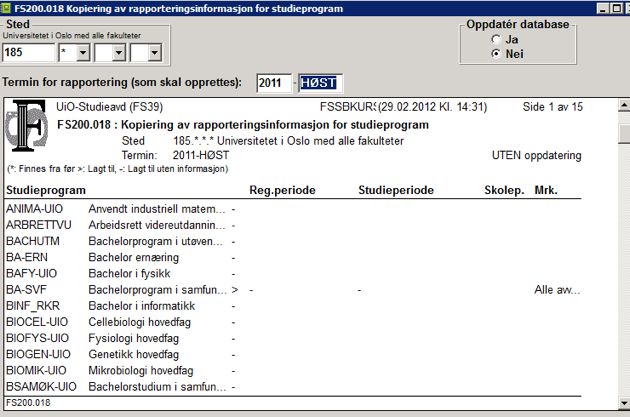
FS200.018
Rapporten kjøres med sted som utplukk. Du må angi År-termin for den terminen som skal opprettes.
30 Bilde Subjectarea (Kodebilde)
04 Emnekombinasjoner
01 Emnekombinasjon samlebilde
Emnekombinasjoner definerer rammene for hva et studieprogram skal inneholde. De styrer blant annet hva studenter med utdanningsplaner skal kunne velge blant på StudentWeb, og danner de generelle kravene for å gjennomføre et program - og gjennom det oppnå en kvalifikasjon. Emnekombinasjonene bygges opp i et hierarki som kan inneholde helt enkle strukturer med felles obligatoriske emner for alle som følger et studieprogram, til svært kompliserte strukturer med mye valg helt ned til enkeltemnenivå.
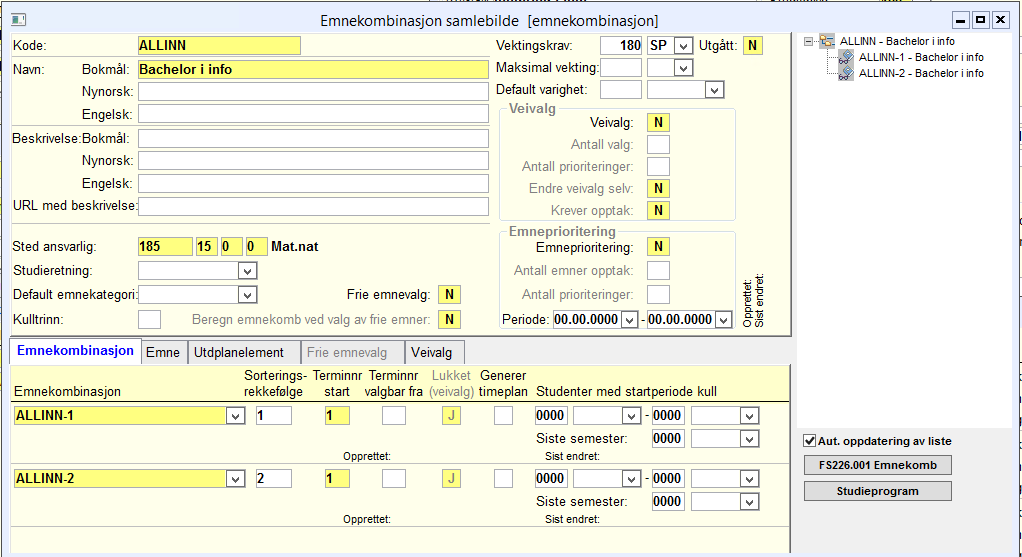
Generelle felter
| Feltnavn | Beskrivelse |
|---|---|
| Kode |
Emnekombinasjonen identifiseres ved en unik kode (maks 20 tegn). |
| Navn |
Det finnes navnefelt for bokmål, nynorsk og engelsk. Kun bokmål er påkrevd. Navn på emnekombinasjonen blir vist på Studentweb. |
| Beskrivelse |
Beskrivelse av emnekombinasjonen. Vises i utdanningsplanene på Studentweb. Maks 4000 tegn. |
| URL med beskrivelse |
URL med beskrivelse av emnekombinasjonen og hva som kreves. URL på øverste nivå vises i utdanningsplaner i Studentweb. |
| Sted ansvarlig | Stedkode for det stedet som er ansvarlig for emnekombinasjonen. |
| Studieretning |
Hvis emnekombinasjonen som helhet tilsvarer en studieretning som studenten kan velge, angir du denne i dette feltet. |
| Default emnekategori |
Brukes til å velge default emnekomkategori for emner som velges inn i utdanningsplanen fra denne emnekombinasjonen. Benyttes dersom ikke annen emnekategori er lagt inn på det enkelte emne innenfor kombinasjonen. |
|
Kulltrinn |
Feltet angir hvilket trinn i studiet denne emnekombinasjonen gjelder for. Kulltrinn benyttes kun dersom du organiserer emnekombinasjonene etter klassetrinn, dvs. med én emnekombinasjon for første år, én for andre år osv. |
|
Frie emnevalg |
Velg med J eller N om det er frie emnevalg i denne emnekombinasjonen. Hvis du setter verdien til J og det ikke er lagt inn begrensninger i underbildet Frie emnevalg, så vil studenten kunne velge fritt blant alle institusjonens emner, med evt. forkunnskapskrav til emnet som eneste begrensning. |
|
Beregn emnekombinasjon ved valg av frie emner |
Dersom denne har verdi N, så vil emnekombinasjonen for det frie emnevalget benyttes. Med verdi J i dette feltet vil FS forsøke å finne en annen emnekombinasjon hvor emnet inngår. Feltet er kun relevant dersom det er satt J i feltet Frie emnevalg. |
|
Vektingskrav |
Krav til vekting i antall og type (studiepoeng) for de som følger emnekombinasjonen. Må oppgis for emnekombinasjoner som er en del av utdanningsplanen, da kontrollene i StudentWeb sjekker om studentene har nok studiepoeng. |
|
Maksimal vekting |
Dette feltet kan brukes dersom du ikke ønsker at studentene skal velge inn for mange studiepoeng i tilknytning til en emnekombinasjon. |
|
Default varighet |
Inneholdet av feltet benyttes ved eksport av studieinformasjon. |
Kategori Veivalg
| Feltnavn | Beskrivelse |
|---|---|
| Veilvalg |
Statusfelt hvor du med verdiene J eller N angir om kombinasjonene som ligger på underliggende nivå (definert i underbildet Emnekombinasjon) utgjør alternativer som studenten må velge mellom. Hvis verdien er J kan studenten normalt velge én og bare én av disse. Er verdien N så betyr det at alle underliggende kombinasjoner er obligatoriske. For å få til et veivalg må du ha minst tre nivåer av emnekombinasjoner; først studieprogrammets hovedkombinasjon, så en underliggende kombinasjon som sier at det skal være et veivalg, og på det tredje nivået legger du inn de emnekombinasjonene som studentene skal kunne velge mellom. Det er på dette laveste nivået at du legger inn emnene som inngår i det enkelte veivalg |
| Antall valg |
Det normale er at studenten kun velger ett av veilvalgene innenfor emnekombinasjonen. Dersom du likevel ønsker at studenten skal kunne gjøre flere valg innenfor kombinasjonen, kan du i dette feltet angi antall mulige valg. |
|
Antall prioriteringer |
For veivalg med opptak, vil studenten kunne prioritere mellom de ulike veivalgene i Studentweb. Her oppgir du hvor mange alternativer studenten skal prioritere for hvert valg. |
|
Endre veivalg selv |
Verdi J angir at studenten selv kan foreta veivalg og omgjøre veivalget på StudentWeb. |
|
Krever opptak |
Hvis denne er J, må studenten gjennom et opptak for å kunne velge denne emnekombinasjonen. Studenten vil da på StudentWeb kunne ønske seg én eller eventuelt flere emnekombinasjoner i prioritert rekkefølge. Feltet er kun relevant dersom det er satt J i feltet Veivalg. |
Kategori Emneprioritering
| Feltnavn | Beskrivelse |
|---|---|
| Emneprioritering |
I feltet kan du med verdi J/N angi om studentene må prioritere mellom emner som de ønsker skal inngå i utdanningsplanen innenfor emnekombinasjonen. Det er kun mulig å prioritere blant emner som ligger i samme emnekombinasjon |
| Antall emner opptak | Dersom du har satt J i feltet Emnepriortiering, må du også angi hvor mange emner studenten skal ha opptak til innenfor denne emnekombinasjonen. Studenten prioriterer da dette antallet emner på Studentweb. |
| Antall emner prior |
Selv om studenten bare skal ha opptak til fem emner innenfor emnekombinasjonen, kan det være lurt å be studenten om å prioritere noen ekstra emner på Studentweb. Dette fordi det noen ganger kan være knyttet betingelser til opptak på emner, som forkunnskap eller kapasitet. I dette feltet angir du hvor mange emner studenten faktisk skal prioritere. |
| Periode | Den aktuelle perioden, fra-til dato, hvor studenten skal velge/prioritere emnene. |
02 Emnekombinasjon samlebilde - Emnekombinasjon
Emnekombinasjoner er ofte en del av et hierarki som består av flere emnekombinasjoner på ulike nivåer. Derfor har Emnekombinasjon samlebilde et underbilde som også heter Emnekombinasjon. I dette underbildet skal du legge inn underordnete emnekombinasjoner. Disse må være opprettet på forhånd i samlebildet. Når du bygger opp en utdanningsplan, som består av en hierarkisk struktur av emnekombinasjoner, kan det da være lurt å starte med det nederste nivået - dvs med de emnekombinasjoner som ikke har underordnete kombinasjoner..png)
De emnekombinasjonene som du legger inn i underbildet må altså være opprettet på forhånd. Det er ikke mulig å registrere nye kombinasjoner i underbildet, men du velge blant eksisterende emnekombinasjoner fra en nedtrekksmeny. I tillegg skal du fylle ut noen felter som gir føringer for hvordan kombinasjonen skal oppføre seg i hierakiet.
For å opprette et flernivå-hierarki, legger du en emnekombinasjoner inn under en emnekombinasjon som selv er underordnet en annen. Et studieprogram hvor første del er en grunnblokk med obligatoriske emner, og hvor studenten i siste del velger en studieretning/fordypning blant flere alternativer (hvor hver retning/fordypning inneholder et antall emner), kan for eksempel ha følgende trenivå-hierarki:
1. En emnekombinasjon som er toppen av emnekombinasjonshierarkiet (utdanningsplanen) for en gitt kull-termin. Det er denne som skal registreres på studieprogramnivå i Studieprogram samlebilde. Denne emnekombinasjonen vil ha to underordnete emnekombinasjoner:
2. Én grunnblokk og én fordypningsblokk. I grunnblokk-kombinasjonen legges de faste obligatoriske emnene og eventuelle utdanningsplanelementer. Fordypningsblokk-emnekombinasjonen vil ikke inneholde emner, den vil ha et antall emnekombinasjoner som underordnede kombinasjoner, én for hver fordypning/studieretning.I fordypningsblokk-kombinasjonen markeres feltet veivalg, som indikerer at studenten skal velge én og bare én av de underordnede emnekombinasjonene.
3. I hver av disse underordnede fordypningskombinasjonene legges de respektive fordypningsemnene og eventuelle utdanningsplanelementer.
Feltbeskrivelser
| Feltnavn | Beskrivelse |
|---|---|
| Emnekombinasjon | Kode for emnekombinasjon som inngår i emnekombinasjonen. Hentes fra meny (eller legges inn direkte dersom du husker koden eller har kopiert den). |
| Sorteringsrekkefølge | Kan benyttes for å presentere emnekombinasjonen i en ønsket rekkefølge på StudentWeb. Hvis feltene ikke har verdier vil emnekombinasjonene presenteres alfabetisk. |
| Terminnr start |
Relativ start for terminnummer for emner og planelementer som inngår i emnekombinasjonen. Normalt benyttes tallet 1. Da vil terminnr angitt på emner og planelementer være uforandret. Dersom høyere tall angis, så vil terminnr omregnes på følgende vis: terminnr + relativ termin - 1. |
| Terminnr valgbar fra | Bruk dette feltet hvis du vil angi at studenter ikke kan velge emnekombinasjonen før en gitt termin. |
| Lukket (veivalg) |
Hvis du skriver J i dette feltet, må studenten ha opptak til emnekombinasjonen for å kunne velge emner som inngår i denne. Feltet er kun relevant dersom emnekombinasjonen inngår i et veivalg. |
| Generer timeplan | J/N Til bruk for integrasjon med TP, mer info kommer senere. |
| Studenter med startperiode kull | Brukes for å begrense emnekombinasjonsvalget til kull innenfor en gitt periode, med verdier for fra-kull og til-kull. |
| Siste semester | Siste semester underkombinasjonen gjelder i emnekombinasjonen. I senere semester vil ikke underkombinasjonen være tilgjengelig. |
| Opprettet | Dato og saksbehandlerinitialer for når emnekombinasjonen ble lagt til |
| Sist endret | Dato og saksbehandlerinitialer for siste endring på emnekombinasjonen |
03 Emnekombinasjon samlebilde - Emne
I underbildet Emne skal du legge inn emnene som studentene skal velge blant innenfor en gitt emnekombinasjon.
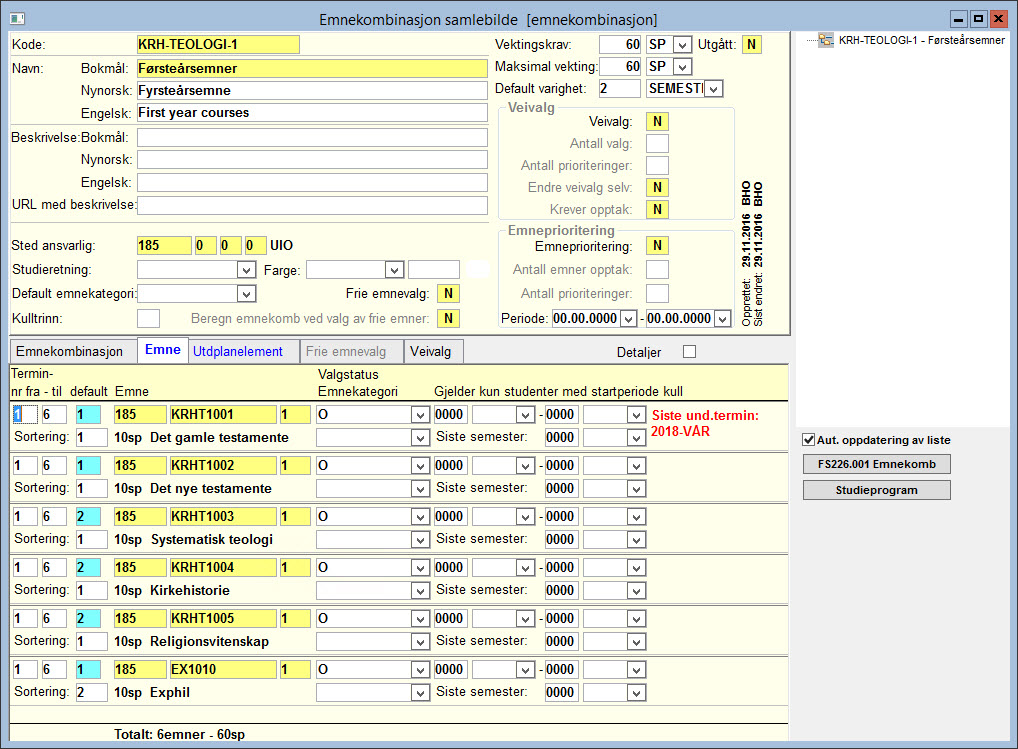
I underbildet er det en avkrysningsboks merket Detaljer. Hvis du haker av i denne boksen, vil det vises flere felter for hvert emne.
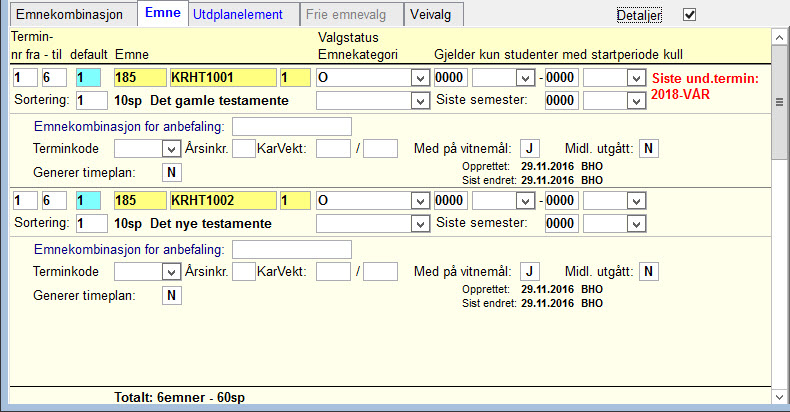
Feltbeskrivelser
| Feltnavn | Beskrivelse |
|---|---|
| Terminnr-fra og Terminnr-til |
Angir i hvilken termin innenfor utdanningsplanen studentene kan starte med dette emnet. Hvis studentene må velge dette emnet i første termin, så vil Termin nr-fra og Terminnr-til begge være 1. Dersom studentene kan velge dette kurset i termin 1 eller i termin 3, så vil Termin nr-fra være 1 og Terminnr-til være 3. Dersom et emne har undervisning over flere terminer, så er det alltid startterminen som spesifiseres i disse feltene. |
| Terminnr default |
Feltet brukes til å angi i hvilken termin undervisningen i et emne normalt starter, og er aktuelt dersom et emne har mulig undervisningsstart over flere teminer, f.eks. i enten termin 1 eller 3. Rutinen FS718.002 Generer emner i utdanningsplanen, som oppretter emner i utdanningsplanen, vil da benytte default terminnr dersom dette feltet har en verdi. Rutinen vil derimot ikke opprette emner dersom det er fleksibel terminstart og det ikke er definert et default terminnr. På den annen side vil ikke feltet ha noen funksjon dersom Terminr-fra og Terminnr-til har samme verdi, dvs at undervisningen uansett starter i en gitt termin. |
| Emne | Emnets fulle kode. |
| Valgstatus | Angir om emnet er obligatorisk (O), valgbart (V) eller evt. hører til en gruppe med spesifikke minstekrav (M1-5, M2-10 osv). Valgstatus kan defineres i kodebildet Emnevalgstatus. |
| Emnekategori | En beskrivende kategori for emnet. Emner innenfor en gitt kategori vil bl.a. bli sortert under denne overskriften på vitnemålet. Kategorier defineres i kodebildet Emnekategori. |
| Gjelder kun studenter med startperiode kull |
Angir hvilke kull studenter dette emnet gjelder for. En emnekombinasjon kan være gyldig for alle studenter, mens enkeltemner innen denne emnekombinasjonen kun gjelder for studenter som tilhører et bestemt kull. |
| Sortering | Angir rekkefølgen emnene i denne emnekombinasjonen skal listes ut. |
| Siste semester | År-termin for siste gang studenten kan velge emnet inn i sin utdanningsplan. Dette gjelder termin for semesterregistrering, og ikke termin som knyttes til emnet i planen. Benyttes for å angi at emnet ikke lenger kan velges inn i planen. |
| Siste und.termin | Dersom til-termin er angitt under Periode underv. for emnet i Emne samlebilde, vises det et varsel om dette i rødt her. |
| Emnekombinasjon for anbefaling |
Dette feltet er relevant kun dersom denne emnekombinasjon benyttes som et planforslag for et studieprogram (se Studieprogram samlebilde - Planforslag), og dersom emnet inngår i flere emnekombinasjoner i utdanningsplanen. Når en student velger dette planforslaget, så kan emnet som inngår i planforslaget knyttes til én av emnekombinasjonene i utdanningsplanen ved å legge inn denne emnekombinasjonskoden i dette feltet. Dersom det ikke er lagt inn noe i dette feltet, så vil en algoritme lete gjennom emnekombinasjonene i utdanningsplanen og knytte emnet til den første emnekombinasjonen den finner som inneholder dette emnet. |
| Terminkode | Terminkode som studenter skal meldes opp i emnet. Denne brukes ikke av utdanningsplaner. |
| Årsinkr. | Årsinkrement for eksamensoppmelding (i forhold til startår). Benyttes ikke av utdanningsplan. |
| Karvekt | Angir vekter med teller-nevner for beregning av eventuelt samlet karakter til en kvalifikasjon. |
| Med på vitnemål |
Angir om emnet skal med på vitnemål eller ikke, dvs om det skal settes J eller N i feltet Vtm i bildet Oppnådd kvalfikasjon - Emne. Emnet vil uansettt inngå i kvalifikasjonen, da det er krav for å oppnå kvalfikasjonen. |
| Midl. utgått | Angir om emnet er midlertidig utgått fra emnekombinasjonen. Brukes ikke av utdanningsplan. |
| Generer timeplan | J/N Til bruk for integrasjon med TP, mer info kommer senere |
| Opprettet | Dato og saksbehandlerinitialer for når emnet ble lagt til. |
| Sist endret | Dato og saksbehandlerinitialer for siste endring |
04 Emnekombinasjon samlebilde - Utdanningsplanelement
Utdanningsplanelementer er opprettet for å representere deler av et studieløp som lærestedet skal administrere, men som ikke kan defineres som emner, emnekombinasjoner eller emnesamlinger. I praksis vil dette være bestemte studieopphold ved utenlandske læresteder hvor det faglige innholdet er forhåndsgodkjent til å passe inn i det studium studenten skal gjennomføre. I mange bachelor- og masterprogrammer vil bestemte planelementer/utenlandsstudier bli lagt opp som tilbud som studentene oppfordres til å velge. Avtaler med aktuelle læresteder vil være inngått (for eksempel som gjensidig utveksling), og de praktiske forholdene vil i noen grad være lagt til rette.
Eksterne studier som studenten gjennomfører helt på eget initiativ regnes ikke som et planelement i denne forstand, dvs som noe som lærestedet tilbyr og administrerer. Slike vil behandles som godkjenningssaker og evt innpasses i studiet på vanlig måte.

Feltbeskrivelser
| Feltnavn | Beskrivelse |
|---|---|
| Kode |
Utdanningsplanelementets kode. Disse må være definert på forhånd i kodebildet Utdanningsplanelement. Les mer om det lenger ned på siden. |
| Termin-fra | Tidligste terminnr for innvalg i utdanningsplan (i forhold til starttermin for kullet studenten følger). |
| Termin-til | Seneste terminnr for innvalg i utdanningsplan (i forhold til starttermin for kullet studenten følger). |
| Maks antall terminer | Maks antall terminer utdanningsplanelementet kan strekkes over. Default verdi er 1. |
| Valgstatus | Angir om utdanningsplanelementet er obligatorisk eller valgbart. Benyttes ved kontroll av utdanningsplanen og ved beregning av oppnådd kvalifikasjon. |
| Sorteringsrekkefølge |
Sett verdi her hvis du ønsker å presentere utdanningsplanelementene i en gitt rekkefølge. Lavest nummer kommer først, og alle med lik verdi sorteres innbyrdes alfabetisk. Hvis det ikke legges verdier i dette feltet så presenteres alt alfabetisk. |
Kodebilde Utdaningsplanelement
Lovlige verdier for utdanningsplanelementer må være definert på forhånd i kodebildet Utdanningsplanelement:
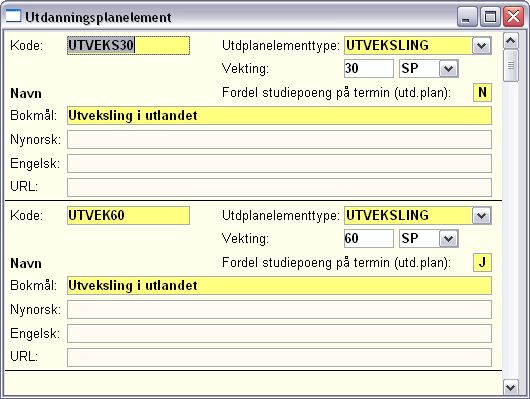
Utdanningsplanelement - modul Koder
For mange læresteder kan det være nok å definere to utdanningsplanelementer, et på 30 studiepoeng (ett semester ved utenlandsk institusjon) og et annet på 60 studiepoeng (ett år ved utenlandsk institusjon).
Fordel studiepoeng på termin (utd.plan): Om studiepoeng skal fordeles på alle terminer som utdanningsplanelementet strekker seg over i en utdanningsplan. Dersom denne ikke er satt, så vil studiepoeng vises på siste termin.
Kodebilde Utdelementtype
Utdplanelementtype: Lovlige kodeverdier for utdanningsplanelementtype må være definert på forhånd i kodebildet Utdelementtype. Dette innholder bare kode og navn.

Kodemodulen - Stud - Utdanningselementtype
05 Emnekombinasjon samlebilde - Frie emnevalg
Har du i øvre del av Emnekombinasjon samlebilde satt J i feltet Frie emnevalg, kan du i dette underbildet legge inn eventuelle begrensninger for hvilke emner studentene skal kunne velge mellom. Uten disse begrensningene vil studenten kunne velge fritt blant alle institusjonens emner, kun begrenset av evt. forkunnskapskrav til emnet.
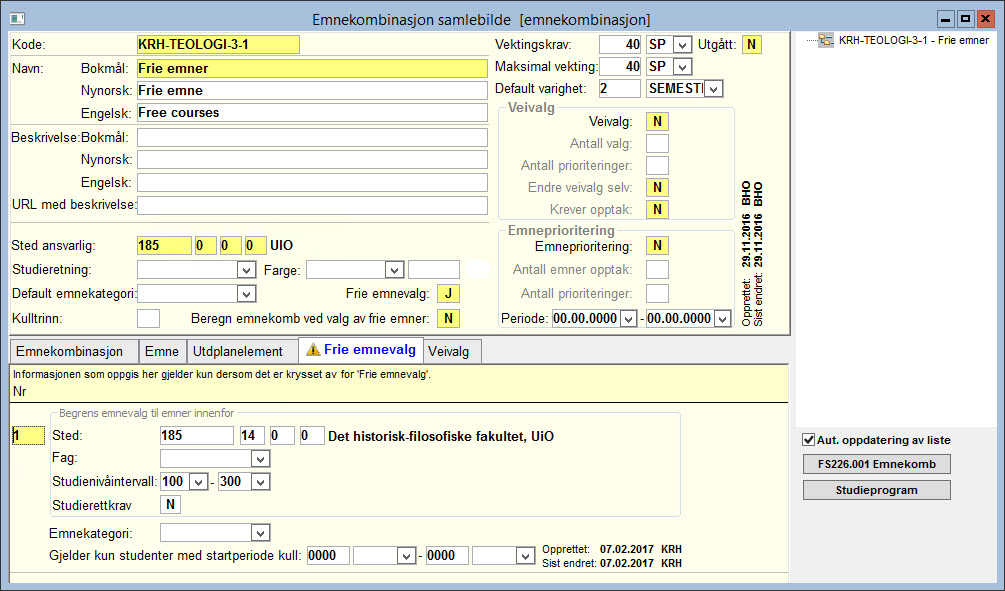
Feltbeskrivelser
| Feltnavn | Beskrivelse |
|---|---|
| Sted | Begrenser utplukket av emner til et gitt sted. |
| Fag | Begrenser utplukket av emner til et gitt fag. |
| Studienivåintervall | Begrenser utplukket av emner til et gitt studienivåintervall. |
| Studierettkrav | Verdien J vil medføre at studenten bare kan velge blant emner som er knyttet til studentens studieprogram i Emne samlebilde, underbilde Studieprogram. Verdien N vil medføre at studenten får melde seg til emner uavhengig av om emnet har studierettkrav eller ikke. |
| Emnekategori | En kategori som velges her vil telle som default emnekategori for de emnene som velges under frie emnevalg. |
| Gjelder kun studenter med startperiode | Begrensningene gjelder kun for studenter med gitt startperiode. Du kan legge inn alternative krav (flere rader i underbildet) og emnene studentene velger må tilfredstille minst ett av kravene. I Studentweb får studentene ikke lov til å velge emner utenfor det som er angitt. |
| Opprettet | Dato og saksbehandlerinitialer for når innstillingene ble lagt til |
| Sist endret | Dato og saksbehandlerinitialer for siste endring av innstillingene |
06 Emnekombinasjon samlebilde - Veivalg
I bildet Emnekombinasjon samlebilde (i øverste del av bildet) finnes det et felt som heter Veivalg. J i dette feltet angir at emnekombinasjonen inneholder veivalg.
I undervinduet Veivalg angir du perioden for når studentene på et gitt kull på et studieprogram kan foreta dette veivalget.

Hvis studentene f.eks. skal velge fagretning/fordypning i 3. studieår er det sannsynlig at de ikke skal velge mellom disse før de har kommet et stykke ut i studiet. Du angir perioden veivalget kan foretas i ved å registrere datoer i feltene Start dato og Frist dato.
Et veivalg kan gjenbrukes under flere studieprogram.
07 Emnekombinasjon samlebilde - strukturvinduet (høyre del)
Høyre del av samlebildet viser emnekombinasjonen du befinner deg i med alle underliggende emnekombinasjoner. Hvis du befinner deg på øverste nivå, kan du da se hele hierarkiet av emnekombinasjoner i en trestruktur. Radene i strukturvinduet er klikkbare, slik at det er mulig å klikke seg direkte til den enkelte emnekombinasjon i strukturen.

Emnekombinasjon samlebilde - trestrukturen
Aut. oppdatering av liste: Hvis dette feltet er markert, vil visningen i strukturvinduet automatisk bli oppdatert når du klikker deg til en av ekombinasjonene i hierarkiet, slik at denne vises øverst. Ønsker du derimot å beholde visningen av strukturen mens du klikker deg inn på de ulike emnekombinasjonene i vinduet, fjerner du markeringen i feltet. Da vil hele strukturen vises uansett hvilket punkt og nivå du er på. Når du gjør endringer i strukturen (for eksempel legger til underordnede emnekombinasjoner) bør du markere feltet for å bringe strukturen à jour.
08 Emnekombinasjonslogg

I dette bildet logges endringer for emnekombinasjoner og underliggende tabeller.
09 Rapport FS226.001 Emnekombinasjon
Denne rapporten lister opp alle emnekombinasjoner fordelt på et studieprogram, eller alle kombinasjoner under en bestemt emnekombinasjon. Rapporten ligger også som hurtigvalg i Emnekombinasjon samlebilde.
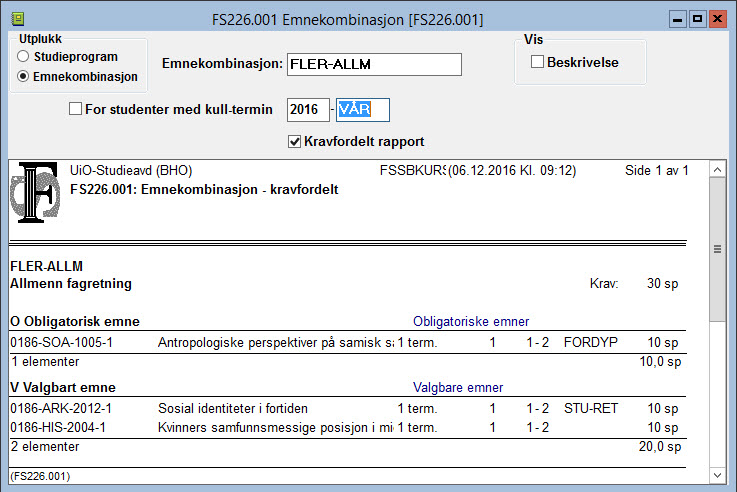
Utplukk
Hvis du angir et studieprogram, viser rapporten hele emnekombinasjonshierarkiet. Hvis du angir en emnekombinasjon, vises denne emnekombinsjonen og alle underliggende emnekombinasjoner i hierarkiet.
For studenter med starttermin: Dersom du ikke angir noen år-termin, tar rapporten med alle emnekombinasjoner. Hvis du angir år-termin, tar rapporten med emnekombinasjoner som er gyldige i den år-terminen.
Visning
For hver rad viser rapporten kode, navn, valgstatus, fra- og til-termin, vekting for emner og vektingskrav for emnekombinasjoner. Dersom det er angitt en fargekode på emnekombinasjonen i Emnekombinasjon samlebilde (ble tidligere brukt for fremvisning av utdanningsplan i Studentweb 2), vises den som bakgrunnsfarge på navnet på emnekombinasjonen.
Kravfordelt rapport
Du kan velge om utskriften skal være kravfordelt eller terminfordelt. Dersom du krysser av i dette feltet, får du en kravfordelt liste over emner og planelementer sortert etter emnevalgstatus innenfor hver emnekombinasjon. Dersom du ikke krysser av her, får du en terminfordelt liste over emner og planelementer for hver emnekombinasjon, sortert etter emnevalgstatus. Rapporten summerer vekting for hver gruppe.
10 Rapport FS226.003 Emnekombinasjon hvor emne inngår
Rapporten søker fram alle emnekombinasjoner hvor et oppgitt emne eller en oppgitt emnekombinasjon inngår. Denne rapporten er nyttig dersom et emne utgår eller skifter versjonskode og du ønsker å finne alle steder hvor emnet/emnekombinasjonen er benyttet. Hierarkiet av emnekombinasjoner vises dersom utplukket er en emnekombinasjon.
.png)
FS226.003 Emnekombinasjon hvor emne inngår
Utplukk: Rapporten kan kjøres med tre ulike utplukk: Emne, emnekombinasjon eller sted (emnetilknyttet).
Utgåtte komb: Ved å markere dette feltet, vil rapporten også ta med utgåtte emnekombinasjoner ved kjøring.
11 Rutine FS200.019 Endring av emnekombinasjonskode
Rutinen brukes til å endre emnekombinasjonskoder.
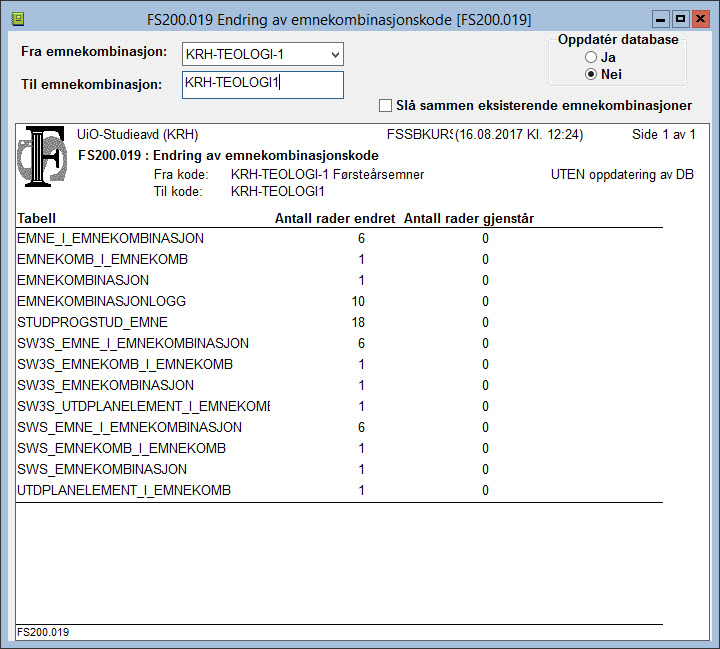
Rutinen har to felter:
Fra emnekombinasjon: Emnekombinasjonen som skal endres. Velges fra nedtrekksmeny.
Til emnekombinasjon: Den nye emnekombinasjonskoden som ønskes. Skrives inn som fritekst.
Rutinen kan også brukes til å slå sammen to emnekombinasjoner. Kryss i så fall av for Slå sammen eksisterende emnekombinasjoner. De to emnekombinasjonene må ha samme navn for at rutinen skal kunne slå dem sammen.
Rapportvinduet lister opp alle tabeller hvor det er foretatt endringer. Den markerer antall rader under disse tabelllene som er endret og evt. antall rader som gjenstår.
05 Emnesamlinger
01 Bilde Emnesamling
Emnesamling er helheter, "overbygninger" av emner. Begrepet emnesamling er opprettet i FS for å kunne gruppere emner som utgjør en vurderings- og resultatmessig helhet hvor det kan settes en samlet karakter. Resultatet lagres i emnesamlingsprotokollen. Emnesamlinger registreres i bildet Emnesamling.
Vanligvis gjøres dette administrativt og automatisert ved rutiner uten noe ekstra sensur. Studentene kan ikke se samlet resultat på en emnesamling på Studentweb, og de har heller ingen klagerett. Det anbefales derfor minst mulig bruk emnesamlinger.

Feltbeskrivelser
| Feltnavn | Beskrivelse |
|---|---|
| Kode | Emnesamlingene må identifiseres ved en unik kode |
| Navn | Emnesamlingen skal ha et navn. Det er fire navnefelt; bokmål, nynorsk, engelsk og samisk. Bokmål er påkrevd, og dersom det ikke er fylt inn navn i de andre feltene så vil denne bli brukt. |
| Sted fagansv | Fyll ut stedkode for ansvarlig sted. |
| Studienivå |
Emnesamlingens studienivå. Kan tilordnes de samme verdiene som kan tilordnes for emner (ref. kodetabell Studienivå). Verdien bør tilsvare nivået på de tilhørende emnene så langt det lar seg gjøre. |
| Godkjent vekting |
Hvis emnesamlingen er tilordnet vekting, så vil dette fungere som et krav som må oppfylles for at studenten skal oppnå emnesamlingen. Rutinen FS574.001 Oppretting av oppnådd emnesamling (vurderingsmodulen) vil kontrollere dette. |
| Karakterregel |
Emnesamlingens karakterregel. Kan være ulik den regelen som brukes for de tilhørerende emnene. F.eks. kan emnene være gradert med bokstavkarakter, mens emnesamlingen er ugradert. Omvendt vil derimot være vanskeligere ved beregning av samlet karakter for emnesamlingen. |
| Sjugangsregel |
Sjugangsregelen er, i likhet med tregangsregelen, en restriksjon på hvor mange ganger studenter har anledning til å gå opp til eksamen på nytt. Sjugangsegelen gjelder bare for emnesamlinger, og betyr at tallet på gjentaksforsøk for emner som inngår i emnesamlingen, totalt ikke får overstige syv. Verdien J i dette feltet betyr at regelen gjelder. Denne regelen er lite i bruk. |
| NUSkode (SSB) | NUSkode for emnesamlingen. |
| Vekt på vitnemål |
Angir om emnesamlingens vekting skal skrives ut på vitnemål og på karakterutskrift. Dersom dette feltet markeres så vises emnesamlingens vekt (spesifisert i feltet Godkjent vekting), mens vekting for emnene som inngår i emnesamlingen ikke vises, uavhengig av hva som er krysset av i feltet 'Vekt. på vitnemål' i for emnet i Emne samlebilde. Vi anbefaler å la vekting vises for emnene som inngår i emnesamlingen, og ikke for selve emnesamlingen. |
| Tilbudt periode |
Fra år-termin og Til år-termin som emnesamlingen tilbys. Emnesamlinger som blir påført verdi i Til år-termin-feltene vil ikke telles som aktiv etter det oppgitte tidspunktet. |
| Beregn oppnådd emnesamling |
Angir om det skal kunne beregnes automatisk hvilke studenter som oppnår emnesamlingen (ved rutine FS574.001 Oppretting av oppnådd emnesamling). |
| Beregn innhold og karakter automatisk |
Angir om innhold og samlet karakter skal kunne beregnes automatisk (ved rutine FS574.001 Oppretting av oppnådd emnesamling). |
| Benytt emnets vekting ved karakterberegning |
Angir om emnets vekting skal tjene som karaktervekt i stedet for eksplisitte angitte karaktervekter. Dersom det er angitt karaktervekter for emnene i underbildet Emne inngår, så vil disse ikke bli benyttet dersom det er krysset av i dette feltet. Det vil i så fall gis et varsel med rød tekst i bildet om dette. |
| Inkluder vurderingsmelding ved beregning | Angir om beregningen skal inkludere data i vurderingsmeldinger i tillegg til i protokollområdet. |
| Protokollfør automatisk ved beregning |
Angir om emnesamlingsprotokollen skal oppdateres direkte med resultatet av beregningene. Når du kjører rutinen FS574.001 Oppretting av oppnådd emnesamling, vil resultatene da automatisk bli lagt i emnesamlingsprotokollen. Da slipper du senere å protokollføre resultatene manuelt. |
| Minimum antall grupper | Henviser til emner eller emnesamlinger i underbildene Emne inngår og Emnesamling inngår, som har felles emnevalgstatus av typen "minst x emner y vekting". Feltet angir hvor mange av disse gruppene studenten minimum må oppfylle for å oppnå emnesamlingen. Verdien i feltet kan være f.o.m. én (1) t.o.m. det antall grupper som er definert i underbildene. |
| Opprettet | Dato og saksbehandler for opprettelse av emnesamlingen |
| Sist endret | Dato og saksbehandler for siste endring av emnesamlingen |
02 Bilde Emnesamling - Emne inngår
I underbildet skal du registrere de emnene som inngår i emnesamlingen.

Feltbeskrivelser
|
Feltnavn |
Beskrivelse |
|---|---|
| Emne som inngår |
Oppgi emnekode for de emnene som inngår/ kan inngå i emnesamlingen. |
| Vekt., Nivå | Viser emnenes vekting og studienivå slik de er registrert i Emne samlebilde. |
| Karaktervekt | Defineres med teller / nevner. Hvert emne kan tilordnes en karaktervekt for å angi hvordan emnet skal veies ved beregning av samlet karakter. Feltene må være utfylt for at samlet karakter skal kunne beregnes automatisk. Dersom feltet Benytt emnets vekting ved karakterberegning (i øvre del av bildet) er krysset av, så benyttes ikke eventuelle verdier som blir lagt inn her. |
| Emnevalgstatus | Angir om emnet er obligatorisk, valgbart eller hører til i en gruppe der et antall emner eller studiepoeng må være bestått. Rutinen FS574.001 Oppretting av oppnådd emnesamling krever at det er lagt inn verdi i dette feltet. Verdier for emnevalgstatus må være spesifisert på forhånd i kodebildet Emnevalgstatus. |
| Opprettet |
Dato og saksbehandler for når emnet ble lagt til i emnesamlingen |
| Sist endret | Dato og saksbehandler for siste endring på emnet i emnesamlingen |
03 Bilde Emnesamling - Emnesamling inngår
En emnesamling kan være bygget opp av andre emnesamlinger, men dette er mindre vanlig.
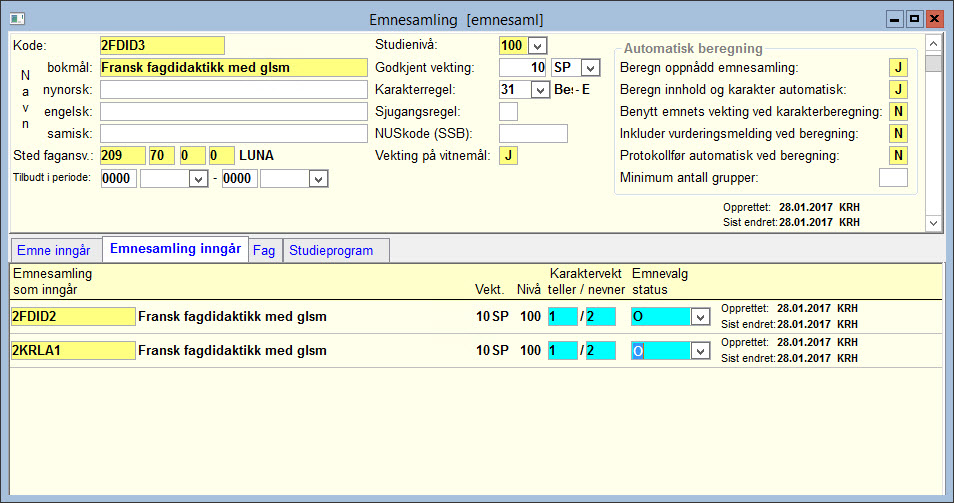
Feltene i underbilde emnesamling har samme betydning som tilsvarende felter i underbildet Emne inngår, bare at her er det emnesamling med kode som skal fylles ut, ikke emne. Det er også mulig å kombinere de to underbildene - slik at både hele emnesamlinger og enkeltemner inngår i en emnesamling (så fremt det ikke er overlappende innhold).
Feltbeskrivelser
|
Feltnavn |
Beskrivelse |
|---|---|
| Emnesamling som inngår |
Oppgi emnesamlingkode for de emnsamlingene som inngår/ kan inngå i emnesamlingen. |
| Vekt., Nivå | Viser emnesamlingenes vekting og studienivå |
| Karaktervekt | Defineres med teller / nevner. Hver emnesamling kan tilordnes en karaktervekt for å angi hvordan emnesamlingen skal veies ved beregning av samlet karakter. Feltene må være utfylt for at samlet karakter skal kunne beregnes automatisk. Dersom feltet Benytt emnets vekting ved karakterberegning (i øvre del av bildet) er krysset av, så benyttes ikke eventuelle verdier som blir lagt inn her. |
| Emnevalgstatus | Angir om emnesamlingen er obligatorisk, valgbart eller hører til i en gruppe der et antall emner eller studiepoeng må være bestått. Rutinen FS574.001 Oppretting av oppnådd emnesamling krever at det er lagt inn verdi i dette feltet. Verdier for emnevalgstatus må være spesifisert på forhånd i kodebildet Emnevalgstatus. |
| Opprettet |
Dato og saksbehandler for når emnesamlingen ble lagt til i den overordnede emnesamlingen |
| Sist endret | Dato og saksbehandler for siste endring på emnesamlingen i den overordnede emnesamlingen |
04 Bilde Emnesamling - Fag og Studieprogram
En emnesamling kan tilordnes ett eller flere fag og ett eller flere studieprogram. For sorterings- og rapporteringsformål er det viktig at fag- og studieprogramtilordningen er korrekt oppdatert og holdes ajour til enhver tid. Hvis emnesamlingen skal vises på karakterutskriften, er det spesielt viktig å koble emnesamlingen til riktig studieprogram.


05 Rapport FS221.001 Emnesamlingstabell.
Rapporten skriver ut de emnesamlingene som faller inn under (eies av) det oppgitte stedet, med emnesamlingskode og navn, eiersted, vekting, studienivå, og hvorvidt vektingen skal tas med på vitnemål. For hver slik forekomst oppgis innholdet av emner, eventuelle emnesamlinger. Fagtilknytning og studieprogramtilknytning vises i egne undertabeller.
Periode (aktiv emnsamling): Rapporten skriver ut de emnesamlingene som er aktive under det oppgitte tidsrommet.
Engelsk emnesamlingsnavn: Ved hake for engelsk emnesamlingsnavn, vil emnesamlingsnavnet kun vises på engelsk.

FS221.001 Emnesamlingstabell
06 Endringsfunksjoner
01 Endring av sentrale emneopplysninger
Det hender at emneopplysninger må endres etter at emnene er tatt i bruk. Noen endringer får spesielle konsekvenser og krever spesielle prosedyrer.
Rutinene for endringer av emneid og studieprogramsid har store konsekvenser for rapporteringer og integrasjoner og bør derfor brukes med stor forsiktighet og kun i unntakstilfeller.
Emnekoden (identifikatoren) kan ikke endres direkte i Emne samlebilde etter at den er tatt i bruk i andre tabeller. Endringen kan gjøres ved bruk av rutinen FS200.002 Endring av emneid.
Emnets vekting kan endres i Emne samlebilde, også etter at emnet er tatt i bruk i vurderinger. Studenters vurdering tilordnes individuell vekting iht. emnets vekting og evt. vektingsreduksjoner. Hvis et emnes vekting må endres etter at vurderingsdata er lagret for emnet, må de individuelle vektingene oppdateres vha. prosedyren Effektuer vektingsreduksjon (finnes som knapp i Emne samlebilde).
MERK! Emnets vekting skal kun endres hvis vektingen er feil. Hvis det er endring av studiepoeng på et emne skal det opprettes et helt nytt emne/ny versjon.
Emners navn kan endres uten at det kreves spesielle forholdsregler. Bruk da bildet Navnehistorikk.
02 Rutine FS200.002 Endring av emneid
Rutinen benyttes til å endre emnekoder og/eller for å slå sammen eksisterende emner. Aktuelle tilfeller er når det er opprettet et emne som det i etterkant viser seg at har fått en misvisende eller på andre måter uheldig emnekode, og at du heller burde ha benyttet en annen kodeverdi. Av hensyn til systemets integritet er det ikke mulig å endre dette direkte i Emne samlebilde etter at koden har forplantet seg videre i andre tabeller. Den eneste måten å endre en emnekode, er da ved å kjøre denne rutinen.
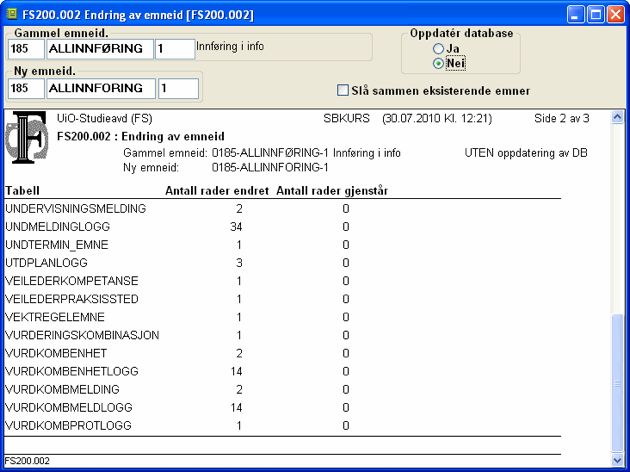
FS200.002 Endring av emneid
Rutinen søker gjennom alle tabeller i FS hvor emnekoder benyttes, og erstatter den oppgitte Gammel emneid med den oppgitte Ny emneid i alle tabellforekomster hvor den gamle verdien forekommer.
Rapporten skriver ut 'Antall rader endret' og 'Antall rader gjenstår'. Dersom 'Antall rader gjenstår' er forskjellig fra 0, så må du manuelt gå inn og endre radene som gjenstår. F.eks. vil tabellen Emne alltid komme ut med 'Antall rader gjenstår' forskjellig fra 0 da denne alltid må oppdateres manuelt.
Ved å markere i feltet 'Slå sammen eksisterende emner' kan du slå sammen to eksisterende emner. De to emnene må ha samme emnenavn definert i feltet Emnenavn Bokmål, i Emne samlebilde. Emneid for de to emnene angis i feltene Gammel emneid og Ny emneid, etter sammenslåingen vil disse emnene ha verdien som spesifiseres i feltet Ny emneid.
OBS: Endring av en innarbeidet emnekode kan medføre en rekke konsekvenser som ikke bare gjelder FS som system. Rutinen bør kun brukes for å rette opp feilregistreringer ol. Dersom emneid endres på emner som har vært benyttet, og har blitt rapportert på og/eller inngår i integrasjoner med eksterne systemer, bør emneid trolig ikke endres. Dette vil kan ha store og uoversiktelige konsekvenser.
Denne rutinen bør derfor bare kunne kjøres av sentrale medarbeidere i systemets "eieravdeling". Alle ansvarlige parter (dvs. eieravdelingen og det fakultet eller institutt som emnet sorterer under) bør være enige om at endringer bør foretas. Andre FS-brukere, som f.eks. vil støte på emnet i forbindelse med oppslag i skjermbilder o.l., bør informeres rutinemessig om slike endringer.
03 FS200.017 Endring av studieprogramkode
Rutinen fungerer for studieprogram på samme måte som rutine FS200.002 Endring av emneid fungerer for emner. Den benyttes til å endre studieprogramkoder og/eller for å slå sammen eksisterende studieprogram.

FS200.017
OBS: Rutinen bør kun brukes for å rette opp feilregistreringer ol. Dersom studieprogramid endres på studieprogram som har vært benyttet, har studieprogramstudenter tilknyttet og har blitt rapportert på og/eller inngår i integrasjoner med eksterne systemer, bør emneid ikke endres på programmet. Dette vil ha store og uoversiktelige konsekvenser.
Rutinen søker gjennom alle tabeller i FS hvor studieprogramkoden benyttes, og erstatter den oppgitte Fra program med den oppgitte Til program i alle tabellforekomster hvor den gamle verdien forekommer.
Rapporten skriver ut 'Antall rader endret' og 'Antall rader gjenstår'. Dersom 'Antall rader gjenstår' er forskjellig fra 0, så må du manuelt gå inn og endre radene som gjenstår. F.eks. vil tabellen Emne alltid komme ut med 'Antall rader gjenstår' forskjellig fra 0 da denne alltid må oppdateres manuelt.
Ved å markere i feltet 'Slå sammen eksisterende studieprogram' kan du slå sammen to eksisterende studieprogram. De to programmene må ha samme navn definert i feltet Navn Bokmål, i Studieprogram samlebilde.
04 Rutine FS200.005 Endring av institusjonsnr
Rutine FS200.005 Endring av institusjonsnr kan benyttes hvis du må endre institusjonsnr.
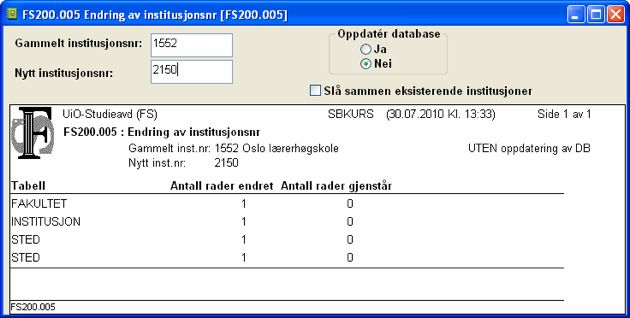
FS200.005 Endring av institusjonsnr
Rutinen kjøres ved å oppgi Gammelt institusjonsnr og Nytt institusjonsnr. Rutinen vil gå gjennom FS-basen og erstatte den gamle verdien med den nye. I rapportvinduet får du status over antall rader som er endret og antall rader som gjenstår. Hvis verdien under Antall rader gjenstår er annet enn 0, må du manuelt endre denne tabellen.
Det er også mulig å slå sammen eksisterende institusjoner, men da må institusjonsnavnet være likt på begge de oppgitte institusjonene.
05 Rutine FS200.003 Endring av Stedkode
Denne rutinen brukes til å endre stedkode for et sted. Den endrer kun kodeverdien, ikke navnet på stedet.
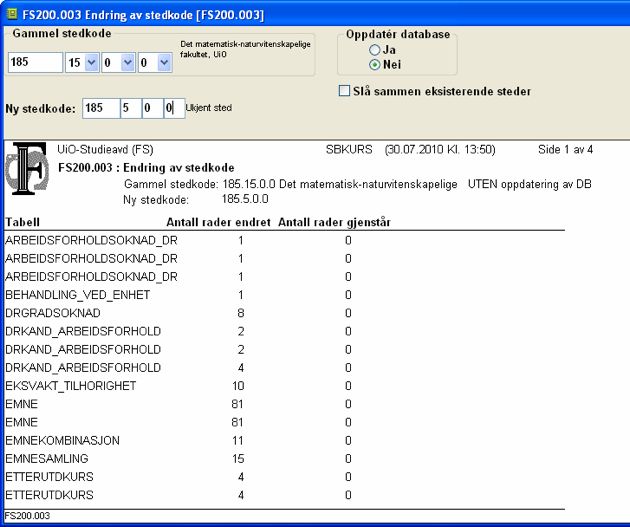
FS200.003 Endring av stedkode
Rutinen kjøres ved at du angir Gammel stedkode og Ny stedkode. Den nye stedkoden kan ikke være i bruk fra før av. Rutinen vil gå gjennom hele FS-basen og erstatte den gamle kodeverdien med den nye. I rapportvinduet får du status over antall rader som er endret og antall rader som gjenstår. Hvis verdien under Antall rader gjenstår er annet enn 0, må du manuelt endre denne tabellen.
Det er også mulig å slå sammen eksisterende steder, men da må stedsnavnet være likt på begge de oppgitte stedene.
06 Rutine FS200.009 Endring av koder
I sammenheng med vurdering brukes det kodeverdier for både vurderingskombinasjon, vurderingsordning og vurderingsform. Dette er også koder som genererer en rekke tabellforekomster, og dermed ikke lar seg endre direkte i bilder som Vurderingskombinasjon samlebilde. Rutine FS200.009 Endring av koder er laget for å kunne endre disse kodeverdiene.

FS200.009 Endring av koder
Rutinen kan kjøres med følgende utplukk:
-
Vurderingskombinasjon
-
Vurderingsordning
-
Vurderingsform
Rutinen vil gå gjennom hele FS-basen og erstatte den gamle kodeverdien med den nye. I rapportvinduet får du status over antall rader som er endret og antall rader som gjenstår. Hvis verdien under Antall rader gjenstår er annet enn 0, må du manuelt endre denne tabellen.
Det er også mulig å slå sammen eksisterende kodeverdier, men da må navnet på de forekomstene som skal slås sammen være likt på begge de oppgitte forekomstene.
07 Rutine FS200.013 Endring av bygningkode
Rutinen benyttes til endring av bygningskoder.
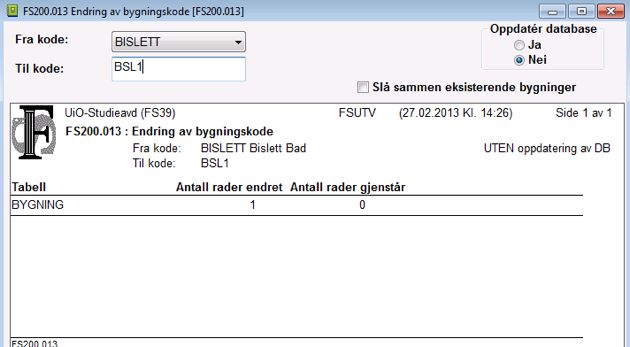
FS200.013 Endring av bygningskode
Rutinen har to felt:
Fra kode: Den bygningskode som skal endres. Velges fra nedtrekksmeny.
Til kode: Den nye bygningskoden som ønskes. Skrives inn som fritekst.
Det er et eget felt for å slå sammen eksisterende bygninger, dersom den bygningskoden det skal endres til finnes fra før.
Rapportvinduet lister opp alle tabeller hvor det er foretatt endringer. Den markerer antall rader under disse tabelllene som er endret og evt. antall rader som gjenstår.
08 Rutine FS200.014 Endring av romkode
Rutinen benyttes til endring av romkoder.
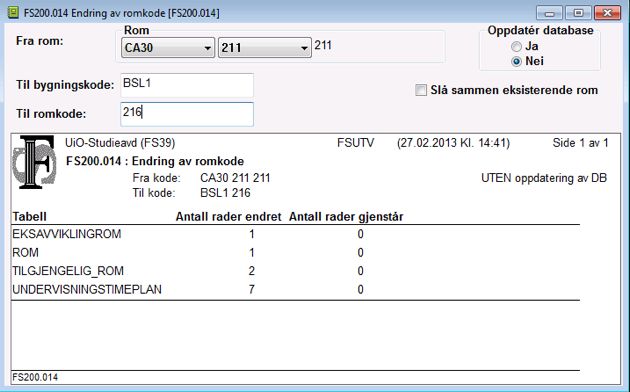
FS200.014 Endring av romkode
Rutinen har tre felt:
Fra rom: Den bygningskode og romkode som skal endres. Velges fra nedtrekksmeny.
Til bygningskode: Den nye bygningskoden som ønskes. Skrives inn som fritekst. Hvis det kun er romkoden som ønskes endret, bør dette feltet ha samme verdi som bygningskodefeltet i "Fra rom". Dersom rommet også ønskes flyttet til et annet bygg, kan ny bygningskode legges inn her.
Til romkode: Den nye romkoden som ønskes. Skrives inn som fritekst.
Det er et eget felt for å slå sammen eksisterende romkoder, dersom den romkoden det skal endres til finnes fra før.
Rapportvinduet lister opp alle tabeller hvor det er foretatt endringer. Den markerer antall rader under disse tabelllene som er endret og evt. antall rader som gjenstår.
07 Emnekjeder
01 Bilde Emnekjede
Emnekjeder er forskjellige typer regler som kobler sammen forskjellige emner og/eller emnesamlinger.
Øvre del
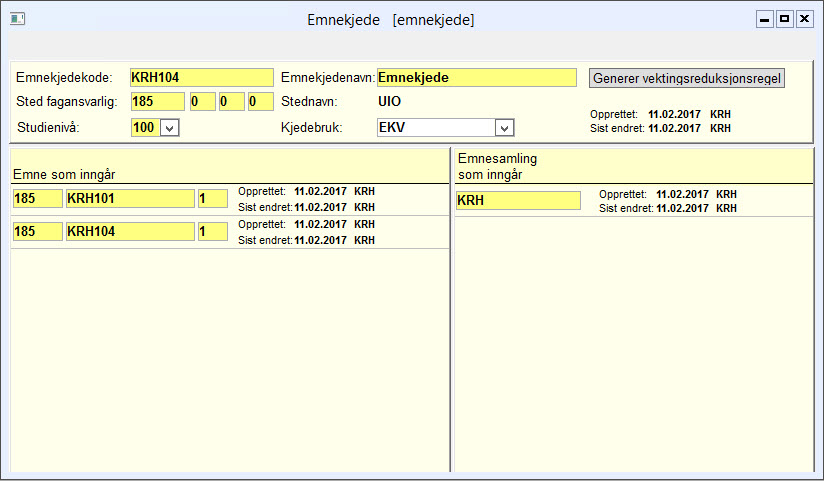
| Feltnavn | Beskrivelse |
|---|---|
| Emnekjedekode og Emnekjedenavn | Emnekjeden defineres først med en kode og et navn. Det kan være lurt å la kodene til de berørte emnene være en del av emnekjedenavnet, for å gjøre det lettere å søke det frem. |
| Sted fagansvarlig | Som med emner, skal fagansvarlig sted for emnekjeden registreres med stedkode. |
| Studienivå | Oppgi studienivå for emnekjeden. Dette bør så langt det lar seg gjøre tilsvare studienivået på de emner som inngår i emnekjeden. |
| Kjedebruk | Oppgi hva slags type emnekjede dette er. |
| Opprettet | Dato og saksbehandlerinitialer for opprettelse av emnekjeden |
| Sist endret | Dato og saksbehandlerinitialer for siste endring av emnekjeden (øvre del av bildet) |
Det finnes tre typer emnekjeder i FS:
-
Ekvivalens (kjedebruk EKV): Denne opprettes når et antall emner anses for å være ekvivalente i forbindelse med kontroll av forkunnskapskrav og i utdanningsplaner.
-
Tregangersregel (kjedebruk TREGANG): Denne opprettes for emner som omfattes av den samme tregangersregel i forbindelse med vurdering. For mer informasjon om tregangersregler, se dokumenatasjonen for Emne samlebilde.
-
Karakterfordeling (kjedebruk KARFORD): Denne opprettes når flere emner skal inngå i beregningen av karakterfordeling som vises på karakterutskriften.
Dersom en gruppe emner skal omfattes av mer enn én av disse typene, må det lages separate emnekjeder for hver type.
Når emner er ekvivalente (kjedebruk EKV) kommer det opp et hurtigvalg for Generer vektingsreduksjonsregel. Denne funksjonen kan generere vektingsreduksjon med full vektingsoverlapp, for en emnekjede med to emner. Den håndterer kun emnekjeder som inneholder to emner. Dersom antall emner i Emne som inngår er tre eller flere, så må du i bildet Vektingsreduksjonsregel generere alle kombinasjoner av reduksjonsregler innenfor denne gruppen av emner.
Nedre del
| Feltnavn | Beskrivelse |
|---|---|
| Emne som inngår og Emnesamling som inngår | Angir emner og evt. emnesamlinger som inngår i en emnekjede. Emnesamlinger er kun aktuelt å angi for emnekjeder av typen ekvivalens. |
| Opprettet | Dato og saksbehandlerinitialer for når emnet eller emnesamlingen ble lagt til i emnekjeden |
| Sist endret | Dato og saksbehandlerinitialer for siste endring på emnet eller emnesamlingen i emnekjeden |
Søkemodus
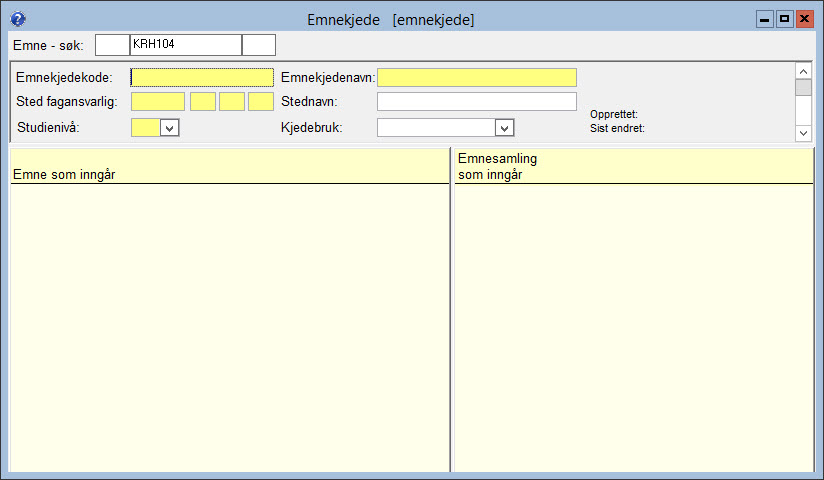
Emnekjedebildet har et søkefelt Emne - søk, der du kan søke på emner som inngår i emnesamlingen.
02 Rapport FS226.002 Emnekjeder
Rapporten skriver ut de emnekjeder som faller inn under (eies av) det oppgitte stedet med emnekjedekode og navn, eiersted, vekting og studienivå. For hver forekomst oppgis innholdet av emner og eventuelle emnesamlinger i egne undertabeller.
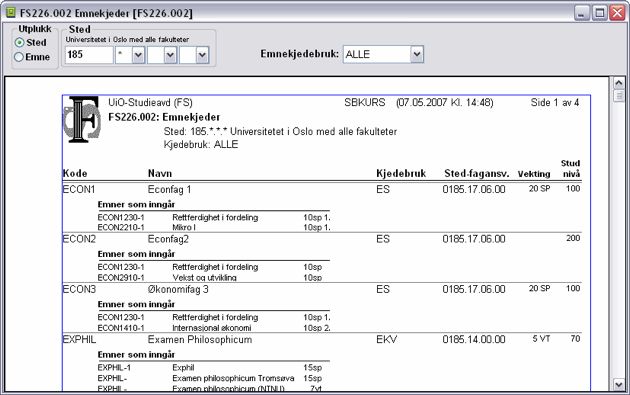
FS226.002 Emnekjeder
Rapporten kan kjøres med to utplukk: sted eller emne.
Den kan filtreres på kjedebruk.
08 Fag og studieretninger
01 Bilde Fag
Fag er faglige enheter som kan brukes til å klassifisere emner, emnesamlinger m.v.. Eksempler er fag som norsk, historie, pedagogikk, sosialøkonomi, biologi, musikk, informatikk, jus, medisin.
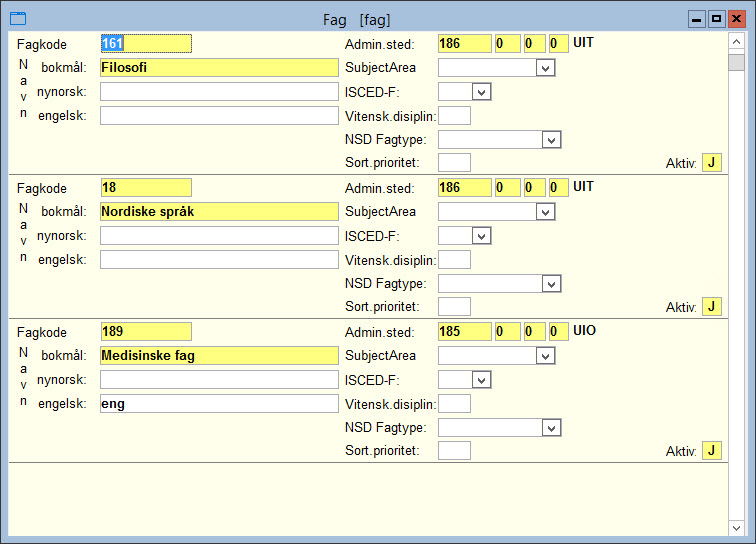
Feltbeskrivelser
| Feltnavn | Informasjon om feltet |
|---|---|
| Fagkode | Unik kode for faget |
| Navn | Fagets navn på bokmål, nynorsk og engelsk |
| Admin.sted | Stedkode for adminsitrativt ansvarlig sted |
| Subjectarea | Kode som benyttes innenfor erasmus-programmet. Fag kan knyttes til denne for rapportering av utvekslingsstudenter. Lovlige verdier er definert som felleskoder i kodebildet Subjectarea. |
| ISCED-F | Internasjonal kode for klassifisering av utdanning. |
| Vitenskapsdisiplin | Dette feltet er relevant kun innenfor doktorgrad. Hver institusjon kan lage sine tilknytninger til vitenskapsdisiplin. Lovlige verdier er definert som felleskoder i kodebildet Vitenskapsdisiplin. For mer informasjon, se avsnitt om vitenskapsdisiplin i brukerdokumentasjonen for doktorgradsmodulen. |
| NSD Fagtype | Feltet gjelder fag som skal brukes ved rapportering til NSD av uteksaminerte PPU-kandidater. NSD Fagtype består av ett kodesett for fag fra høyere utdanning og ett sett for yrkesfag fra videregående opplæring (Se brukerdokumentasjon for rapport FS011.008 Uteksaminerte PPU-kandidater – fagbakgrunn). |
| Sort.prioritet | Prioritetsnummer som brukes for sortering av fag på rapporter - bl.a. på faggrupperte karakterutskrifter. |
02 Bilde Studieretning
Studieretninger er undergrupper av fag, og kan knyttes til et studieprogram for å markere ulike retninger innenfor dette programmet. Studieretningen må først være opprettet i dette bildet, mens tilknytning til studieprogram blir gjort i Studieprogram samlebilde, underbilde Studieretning
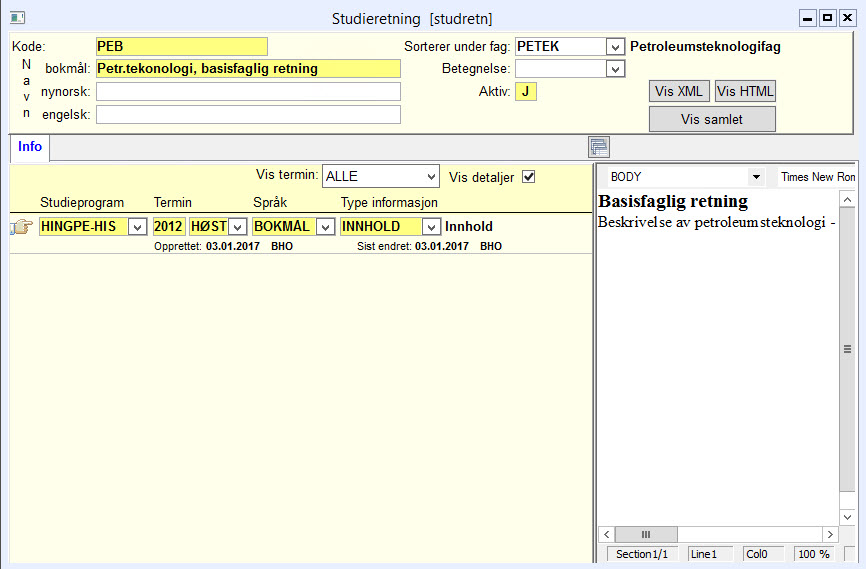
Bildets innhold
Øvre del
Kode og Navn
Studieretning identifiseres ved en egen kode og navn. Det er navnefelt for både bokmål, nynorsk og engelsk, hvorav bokmål er påkrevet.
Sorter under fag
Faget som studieretningen sorterer under. Faget må allerede være opprettet i bildet Fag.
Betegnelse
Ønsket betegnelse for studieretning på f.eks. vitnemål. Verdien 'Studieretning' i dette feltet, vil gi ledeteksten "Studieretning" på vitnemålet. Dersom du i stedet ønsker å bruke ledeteksten "Fordypning", så skal verdien 'Fordypning' velges. Dersom ingen betegnelse oppgis, så vil betegnelsen 'Studieretning' benyttes.
Aktiv
Verdi J eller N for om studieretningen er aktiv.
Underbilde Info
I dette underbildet kan du spesifisere informasjon som kan trekkes ut av FS til web-sider, trykte kataloger etc. Det angis innenfor hvilket (hvilke) studieprogram denne studieretningen er aktuell, og periode. For hver forekomst registreres språk, infoteksttype, og tekstlig informasjon som beskriver studieretningen.
Krysser du av for Vis detaljer, får du opp dato og saksbehandlerinitialer for opprettelse og siste endring av infoteksten.
03 Rapport FS230.001 Fagtabell
04 Rapport FS230.002 Studieretninger
Rapporten gir oversikt over registrerte studieretninger for et gitt sted eller studieprogram.
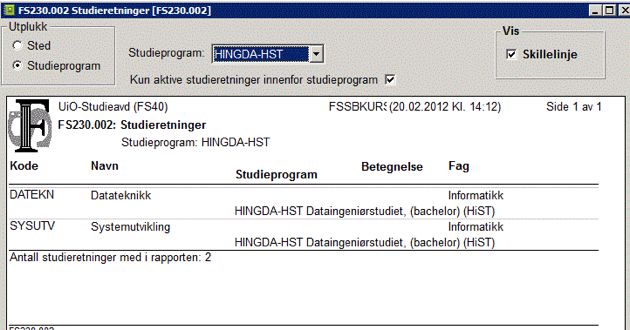
FS230.002 Studieretninger
Rapporten kjøres med sted eller studieprogram som utplukk. Du kan hake av for om rapporten kun skal vise aktive studieretninger innenfor studieprogrammet. Det er et eget visningsvalg for skillelinje mellom forekomstene som listes opp.
Rapporten vises følgende kolonner:
-
Studieretningens kode
-
Navn
-
Tilknytttet studieprogram
-
Valgt betegnelse
-
Fag som studieretningen sorterer under.
09 Studium
01 Bilde Studium
Studiumbegrepet fungerer som overbygning for ett eller flere studieprogram. Koblingen mellom Studium og de tilhørende studieprogrammer oppdateres i bildet Studieprogram.
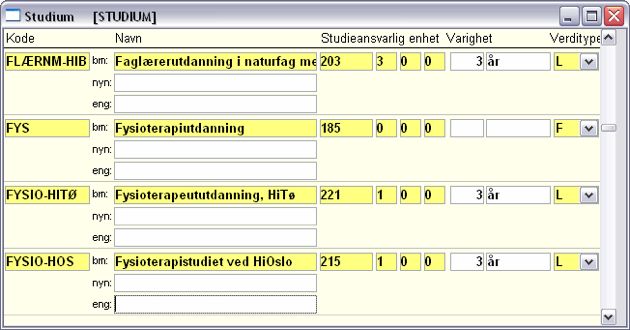
Studium
Kode og Navn: Aktuelle kodeverdier for Studium fastsettes av departementet (KD), og lastes inn som felleskoder i FS.
Studieansvarlig enhet: Stedkode for studieansvarlig sted. Brukes for å knytte Studium til en enhet.
Varighet: Studium kan defineres til å være av en viss varighet.
Studium knyttes til studieprogrammer, til kvalifikasjoner, og til gjennomstrømning doktorgrad, og benyttes ved rapportering av disse. Bruken av studiumtilknytning må være samordnet mellom institusjonene slik at samme type studieprogram blir knyttet til samme studiumkode.
10 Forkunnskapskrav
01 Bilde Forkunnskapskrav
I bildet forkunnskapskrav kan du registrere at visse krav skal være oppfylt for at studenten skal kunne melde seg til emnet. En student får ikke melde seg opp til et emne i Studentweb dersom det er forkunnskapskrav som ikke er oppfylt.
I emne samlebilde kan man slå av denne sjekken ved å sette N i feltet Kontroller F.krav.
En saksbehandler kan derimot manuelt generere vurderingsmelding selv om forkunnskapskrav ikke er oppfyllt. Det finnes flere rapporter som kontrollerer vurderingsmeldinger, og disse lister ut kandidater som ikke oppfyller kravene. Disse rapportene er beskrevet her: Dokumentasjon for vurderingsmodulen.
Øvre del
For hvert emne kan det registreres flere forkunnskapskrav. Forkunnskapskrav med forskjellig løpenummer vil fungere som alternative krav, det vil si at minst ett av dem må være oppfylt for at studenten skal få melde seg til emnet.
| Feltnavn | Beskrivelse |
|---|---|
| Krav nr |
Du kan definere flere (alternative) krav for ett og samme emne ved hjelp av ulike kravnr. Forkunnskapene er tilfredsstillende når en student oppfyller E som er definert for ett av kravnummerne. |
| Emne | Institusjonskode, emnekode og versjonskode for emnet kravet gjelder |
| Gjelder i periode | For hvert kravforekomst kan du med fra- og til-termin angi periode for når kravet skal gjelde. |
| Opprettet | Dato og saksbehandlerinitialer for opprettelse av forkunnskapskravet |
| Sist endret | Dato og saksbehandlerinitialer for siste endring av forkunnskapskravet |
Underbilder
I underbildene registrerer du hvilke krav som gjelder for det enkelte kravnummeret. Du kan registrere emner, emnesamlinger, vurderingskombinasjoner, krav godkjent i opptaksmodulen (kravelementer) og/eller lisens. Alle krav som registreres under samme kravnummer, må være oppfylt for at forkunnskapskravet skal være oppfylt.
Emne

Hvis det er krav om at gitte emner må være bestått, registrerer du det i underbildet Emne. Studenten må da ha bestått resultat i vurderingsprotokollen for alle emner på lista for å kunne melde seg opp til vurdering og undervisning i emnet forkunnskapskravet gjelder.
| Feltnavn | Beskrivelse |
|---|---|
| Emne forutsettes | Institusjonsnummer, emnekode og versjonskode for alle emner som forutsettes bestått |
| Emnenavn | Navn på emner som forutsettes bestått |
| Opprettet | Dato og saksbehandlerinitialer for når emnet ble lagt til i forkunnskapskravet |
| Sist endret | Dato og saksbehandlerinitialer for siste endring på emnet i dette forkunnskapskravet |
Emnesamling

Hvis det er krav om at gitte emnesamlinger skal være oppnådd, registreres det i underbildet Emnesamling. Studenten må da ha oppnådd alle emnesamlinger på lista for å kunne melde seg til emnet.
| Feltnavn | Beskrivelse |
|---|---|
| Emnesamling forutsettes | Kode og navn for emnesamlingen som forutsettes |
| Opprettet | Dato og saksbehandlerinitialer for når emnesamlingen ble lagt til i forkunnskapskravet |
| Sist endret | Dato og saksbehandlerinitialer for siste endring på emnesamlingen i dette forkunnskapskravet |
Kravelement

Kravelementer hentes fra opptaksmodulen, og består oftest itil at bestemte fag fra videregående skole skal være bestått, eventuelt med en minimumskarakter. Kravelementer fra lokale opptaksregelverk kan imidlertid også registreres som forkunnskapskrav.
| Feltnavn | Beskrivelse |
|---|---|
| Kravelement forutsettes | Kode og navn for kravelementet som forutsettes |
| Opprettet | Dato og saksbehandlerinitialer for når kravelementet ble lagt til i forkunnskapskravet |
| Sist endret | Dato og saksbehandlerinitialer for siste endring på kravelementet i dette forkunnskapskravet |
En full oversikt over hvilke kravelementer en student har fått godkjent, finnes i Person opptakstabeller samlebilde, underbildet Fagprofil. Dette bildet finnes som Person fagprofil ++ i nedtrekksmenyen i Student samlebilde, og i søknadsmodulen, menyvalg Søknadsbilder.

Vurderingskombinasjon

I dette underbildet kan du legge inn krav om at en vurderingskombinasjon skal være bestått. Det har vært vanligst å bruke dette i forbindelse med obligatoriske aktiviteter, dsv vurderingskombinasjoner av type OBLIG. Vurderingskombinasjoner som er definert som forkunnskapskrav til et gitt emne, må være registrert som bestått, eller eventuelt registrert med gyldig fritak for at studenten skal få ta dette emnet.
| Feltnavn | Beskrivelse |
|---|---|
| Kravelement forutsettes | Kode og navn for vurderingskombinasjoenn som forutsettes |
| Opprettet | Dato og saksbehandlerinitialer for når vurderingskombinasjonen ble lagt til i forkunnskapskravet |
| Sist endret | Dato og saksbehandlerinitialer for siste endring på vurderingskombinasjonen i dette forkunnskapskravet |
Lisens
.png)
I dette underbilde registreres eventuelle lisenser som inngår som krav for å kunne meldes til emnet.
02 Forkunnskapskrav for ekvivalente emner, emnesamlinger og vurderingskombinasjoner
Emner eller emnekjeder som anses som ekvivalente bildet Emnekjede med kjedebruk EKV (se eget avsnitt: Emnekjede). Dersom ett av disse emnene/emnesamlingene er definert som forkunnskapskrav for et emne, så vil alle emnene/ emnesamlingene som er definert som ekvivalente, bli betraktet som likeverdige forkunnskapskrav for dette emnet.
Et eksempel på dette kan være at flere versjoner av et emne skal godtas som forkunnskapskrav for et annet emne. Én av versjonene legges inn i bilde Forkunnskapskrav og underbilde Emne. Deretter oppretter du en forekomst i bildet Emnekjede med kjedebruk EKV der alle versjonene av emnet inngår.
Det er også mulig i registrere ekvivalente vurderingskombinasjoner i Vurderingskombinasjon samlebilde. Dersom det på en vurderingskombinasjon som inngår i et forkunnskapskrav er definert en ekvivalent vurderingskombinasjon, er det tilstrekkelig at den ekvivalente vurderingskombinasjonen er bestått.
03 Rapport FS227.001 Forkunnskapskrav
Denne rapporten skriver ut hvilke forkunnskapskrav som finnes for emnene på et sted, innenfor et fag, eller for et enkelt emne.
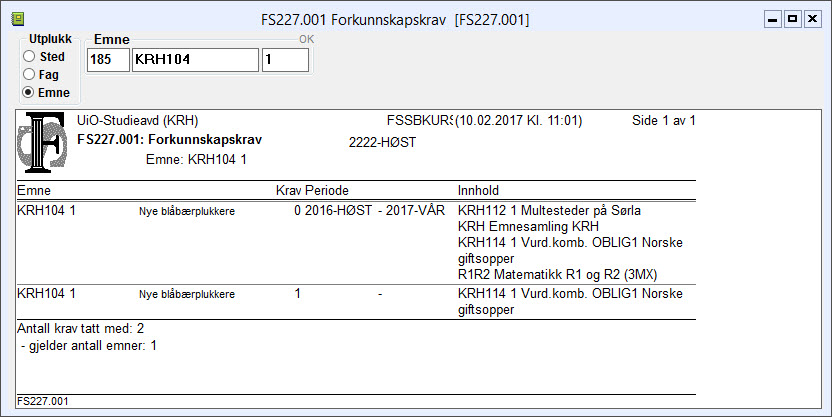
I rapporten listes det for hvert emne ut kravnummer, perioden for kravet og hvilke emner, emnesamlinger, vurderingskombinasjoner og/eller kravelementer som kreves bestått.
11 Vektingsreduksjoner
01 Bilde Vektingsreduksjonsregel
I FS kan du definere vektingsreduksjoner mellom emner som har faglig overlapp. De aller fleste vektingsreduksjonsregler har to emner som innhold og uttrykker de parvise overlapp som finnes mellom emnene. Dersom antall emner som omfattes av en vektingsreduksjonsregel er tre eller flere, så vil denne regelen kun tre i kraft når studenten har avlagt eksamen i alle disse emnene. Hvis det også skal være vektingsreduksjon mellom to og to av emnene i en slik regel, så må det i tillegg opprettes vektingsreduksjonsregler for hvert av disse emneparene som skal ha vektingsreduksjon.
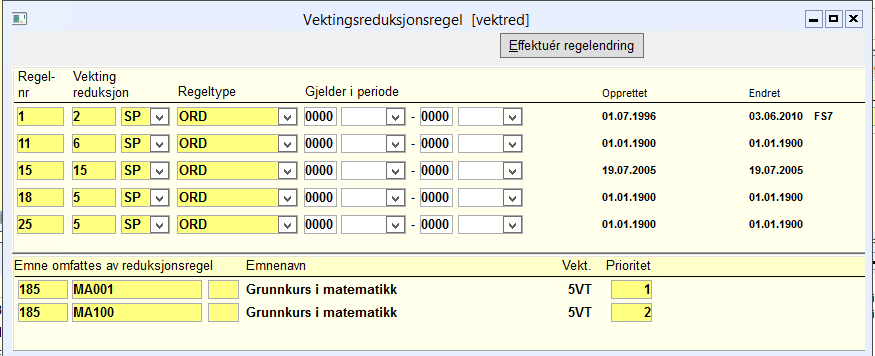
Krav/Regler - Vektingsreduksjonsregler
Når bildet er i søkemodus kan du søke på et emne (feltet Emne - søk) for å finne alle reduksjonsregler hvor dette emnet inngår. (Dette søkefeltet vises ikke på figuren da bildet her er i registreringsmodus).
Regel nr: Forekomstene identifiseres ved en regelkode (et 5-sifret løpenr) i det øvre vinduet i bildet.
Vektingsreduksjon: For hver regel angis hvor stor den totale vektingsreduksjonen skal være for emnene som omfattes av denne reduksjonsregelen. Dette angis normalt i antall studiepoeng. FS håndterer likevel at vektingsreduksjon for reduksjonsregelen og emnenes vekting er angitt med ulik vektingstype (f.eks. studiepoeng og vekttall).
Regeltype: Bare regeltypen ORD (ordinær) er definert.
Gjelder i periode: Angir regelens gyldighetsperiode. Periode bestått-resultat i vurderingsprotokoll: Oppgis med Fra år-termin og Til år-termin. Hvis to regler har samme emneinnhold (nedre vindu), forutsettes det at terminperiodene ikke er overlappende. Merk at sist oppnådde resultat som inngår i vektingsreduksjonen må være innenfor perioden for at reduksjons skal skje. Resultater som inngår i reduksjonen kan altså være oppnådd før gyldighetsperioden, men ikke etter.
Opprettet: Viser saksbehandler og dato for oppretting av regelen.
Endret: Viser saksbehandler og dato for siste endring av regelen.
Effektuer regelendring: Knapp øverst til høyre - se eget avsnitt om effektuering av vektingsreduksjonsregel.
Nedre vindu i bildet Vektingsreduksjonsregel:
Emne som omfattes av reduksjonsregel: Angir hvilke emner som har faglig overlapp. To eller flere emner kan legges inn for én regel.
Prioritet: Angir hvordan vektingen skal reduseres for de ulike emnene som inngår. Reduksjonen foretas på følgende måte iht verdier i feltet prioritet:
-
Hvis emnene har ulike prioriteter reduseres de(t) med høyest prioritet (lavest prioritetstall) først, inntil all reduksjon er foretatt.
-
Hvis emnene har lik prioritet reduseres de i henhold til oppnådd resultat, slik at emner med dårligere resultat reduseres først.
-
Hvis emnene både har lik prioritet og likt resultat reduseres de(t) nyeste av eksamensemnene først.
-
Hvis de samme emnene omfattes av flere reduksjonsregler som har forskjellige (ikke-overlappende) gyldighetsperioder , og studentens eksamener i disse emnene avlegges i flere av disse periodene, anvendes den nyeste av reglene. Hvis siste avlagte emne faller utenfor gyldighetsperioden til reduksjonsreglen(e) anvendes ingen av reglene, dvs ingen reduksjon foretas
-
Hvis en student har et antall emner som omfattes av én og samme reduksjonsregel, og det også finnes regler for reduksjon av undermengder av dette antallet emner, anvendes ikke de sistnevnte reglene, kun den regelen som omfatter alle emnene trer i kraft.
Et eksempel på det siste punktet ovenfor er når tre emner overlapper på en slik måte at noe pensum er felles for alle tre. Da defineres tre parvise reduksjonsregler for å håndtere de tre mulige tilfellene hvor studenter tar eksamen i to av emnene. I tillegg defineres en tre-veis reduksjonsregel med alle de tre emner som innhold, hvor reduksjonen settes lik summen av de samlede studiepoeng som skal reduseres. Tre-veis reduksjonsregelen er definert for tilfeller der en student tar eksamen i alle disse tre emnene - de tre parvise reglene alene ville til sammen redusert for mye. (Feilen ville vært lik vektingen til den pensumdelen som er felles for alle tre emner).
Resultatet av vektingsreduksjoner akkumuleres i vurderingsprotokollen. Et eget felt oppdateres med emnets vekting etter reduksjonen. (Se f.eks. Student vurdering samlebilde, underbilde Protokoll og feltet Red.vekt.). For alle resultater som ikke får redusert vekt pga overlapp, vil Red.vekt-feltets verdi være lik emnets ikke-reduserte vekting.
I Student samlebilde, underbilde Vurd.prot vil det stå en knapp 'VektRed' ved siden av et emne med redusert vekting. Trykker du på den får du informasjon om hvilken vektingsreduksjon som er utført.
Sletting av vektingsreduksjonsregel:
Hvis du ønsker å slette en vektingsreduksjonsregel, så må først radene under Emne omfattes... slettes. Når du forsøker å slette et emne som inngår i en vektingsreduksjonsregel, så vil du få et varsel som beskriver hvordan dette skal gjøres. Varselet kommer opp idet du gir kommandoen slett rad for det aktuelle emnet i underbildet i vektingsreduksjonsregelen.
02 Effektuering av endringer i vektingsreduksjonsregel
Når en ny regel effektueres vil eksisterende eksamensdata som berøres av de nye reglene oppdateres. Rapport FS527.004 Studenter berørt av vektingsreduksjonsregel (Eksamensmodulen) gir oversikt over alle studenter som vil bli berørt av en vektingsreduksjonsregel når den effektueres.
Når du trykker på knappen Effektuer regelendring, vil vinduet Effektuering av endringer i vekt.red.regel bli åpnet.

Effektuering av vektingsreduksjonsregel
Du velger enten å kjøre effektuering av alle regler som ikke er effektuert, eller så oppgir du nummeret til den enkelte regelen som skal effektueres. Effektuering av en vektingsreduksjonsregel innebærer at vekting for emnene som inngår i regelen oppdateres i vurderingsprotokollen for alle studenter som har bestått disse emnene.
I bildet Vektingsreduksjonsregel vil det med rød tekst være merket "Ikke eff." ved siden av en ny regel så lenge den ikke er effektuert. Teksten forsvinner når effektuering er foretatt.
Hjelp-knappen åpner en tekst som varsler at prosessen kan ta lang tid, og at systemansvarlig eventuelt kan utføre denne oppgaven.
Oppdater-knappen starter prosessen.
Avbryt-knappen avbryter prosessen.
03 Rutine FS200.016 Generere vektingsreduksjonsregel og ekvivalenser for emner med samme emnekode
Rutinen vil opprette vektingdsreduksjonsregel og ekvivalenser for emner som har samme emnekode, men ulik versjonsnummer.
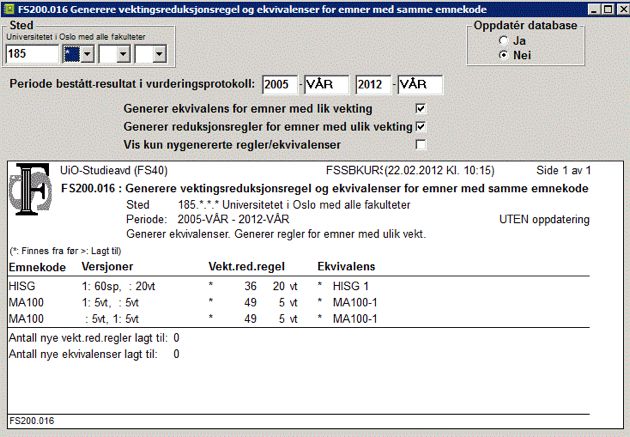
FS200.016
Rutinen kjøres med et sted som utplukk.
Periode bestått-resultat i vuurderingsprotokoll: Oppgis med Fra år-termin og Til år-termin.
Generer ekvivalens for emner med lik vekting: Hakes av dersom du vil at rutinen skal opprette ekvivalsenser for emner med lik emnekode og lik vekting.
Generer reduksjonsregler for emner med ulik vekting: Hakes av dersom du vil at rutinen skal opprette reduksjonsregel for emner med lik emnekode og ulik vekting.
Vis kun nygenererte regler/ekvivalenser: Hakes av dersom du vil at rapportvinduet kun skal vise regler eller ekvivalenser som er nyopprettet etter kjøring.
Rapporten viser alle gjennomgåtte emner, versjoner med vekting, vektingsreduksjonsregel og ekvivalens.
04 Rapport FS225.001 Vektingsreduksjonsregler
Tallet på vektingsreduksjonsregler vil kunne bli meget stort for fakulteter og enheter som administrerer mange enkeltemner. Rapporten FS225.001 Vektingsreduksjonsregler kan brukes til å holde oversikt over disse. Den lister ut alle vektingsreduksjonsregler de hører til, for utplukk Sted, Fag eller Emne. Steds-tilordningen defineres via regelens emneinnhold. Hvis minst ett av emnene tilhører et bestemt fakultet, vil regelen tas med i rapporten når dette fakultetet oppgis i bestillingen. Tilsvarende gjelder for fag-tilordning - hvis minst ett av emnene tilhører et bestemt fag, vil regelen tas med i rapporten når dette faget oppgis i bestillingen.
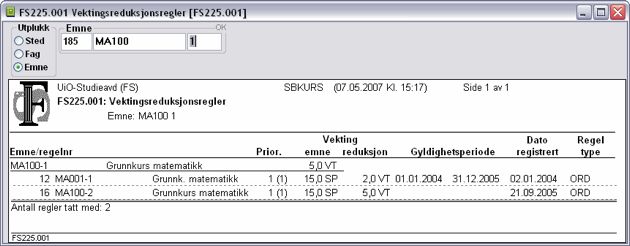
FS225.001 Vektingsreduksjonsregler
Presentasjonen i rapporten skjer emnevis alfabetisk. For alle emner viser rapporten hvilke emner de er kombinert med innenfor de enkelte reglene, prioriteten for emnene i hvert par, den totale reduksjonen, datointervallet for regelens gyldighet, datoen når den ble registrert, og regeltypen.
For en reduksjonsregel med tre eller flere emner vil reduksjonen som vises i kolonnen 'reduksjon' være den totale reduksjonen for alle emnene i regelen.
05 Rapport FS527.004 Studenter berørt av vektingsreduksjonsregel
12 Karakterregler
01 Bilde Karakterregel
Den vanligste graderte karakterskalaen i Norge er bokstavkarakterene A - F, hvor A er beste og F er stryk. For å kunne beregne snitt blir disse representert som tallkarakterer internt i FS (f.eks. 65 for A, 64 for B osv., 60 for F (stryk)). I tillegg til disse kvantitative skalaene finnes det kvalitative skalaer som benyttes for å gi karakterene Bestått/Ikke-Bestått eller Godkjent/Ikke-Godkjent.
De ulike karakterskalaene og deres egenskaper defineres i bildet Karakterregel (Bilder - Krav/regler) og i kodebildet Tallkarakter.
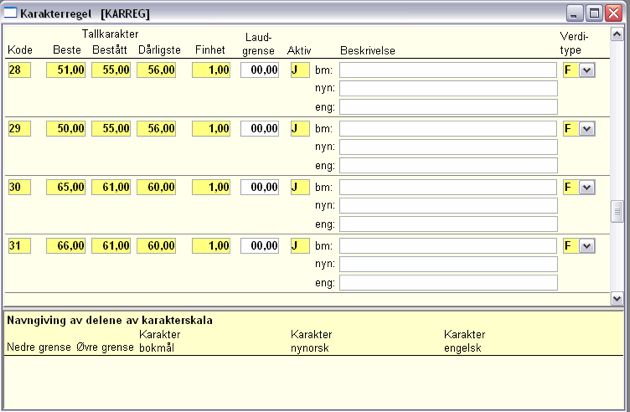
Karakterregel - øvre del
Kode: Hver forekomst identifiseres ved en karakterregelkode, som er et 2-sifret løpenr.
Tallkarakter: For hver regel tilordnes tre tallkarakter-verdier: Beste mulige karakter, dårligste bestått-karakter, og dårligst mulige karakter. Ved dobbelklikk på feltene vises kodebildet Tallkarakter, som blant annet viser eventuell bokstavkarakter verdien tilsvarer. For karakterreglene 28-31 vil karakterverdiene ha tilordnet bokstavkarakterene A-F, og reglene 29 og 31 vil i tillegg ha tilordnet bokstavkarakteren Bestått.
Finhet: Angir skalaens finhet. Verdien 1,0 betyr at det bare skal gis hele karakter. Verdien 0,1 betyr at det kan gis karakterer med én desimal (hvilken som helst), 0,01 at de kan gis med to desimaler (hvilke som helst), 0,05 at det kan gis to desimaler, men bare med "halve tideler" (dvs. at andre desimal bare kan være 0 eller 5), osv.
Laudgrense: Angir hvilken karakter som kreves for å oppnå laud.
Aktiv: Om karakterregelen er i bruk ved institusjonen. Dersom verdien er N, så vil ikke karakterregelen komme med i nedtrekkslister.
En karakterregel kan ha en gruppering av karakterene i bestått-intervallet av karakterskalaen i deler. Slike deler defineres i nedre vindu i bildet.
Det finnes en rekke karakterskalaer som tidligere har vært i bruk. Noen er å regne som varianter av den mer tradisjonelle 1-4-skalaen, men som kan ha en annen strykgrense, som karakteren 2.5 ("støttefag" med laud-krav) eller 3.15 (jus). Andre gir bare heltallskarakterer (tidligere teologi, exphil), eller eventuelt med to desimaler (visse grader). De medisinske og odontologiske fakultetene benyttet tradisjonelt en helt annen skala, med verdier i området 12-6, med 12 som beste karakter og 6 som dårligste.
For en del av disse tidligere anvendte karakterskalaene ble karakterene gruppert i bestått-intervallet. Nedenfor vises karakterregel med kode 5 som et eksempel på en slik karakterregel:
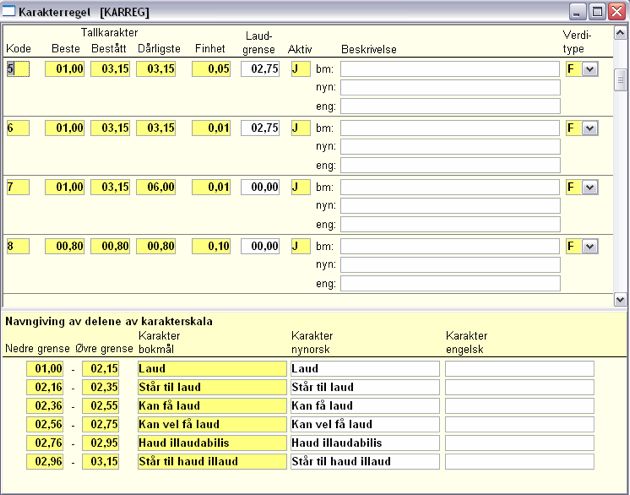
Karakterregel - nedre del
Hver karakterdel gis en øvre og en nedre grense samt karakternavn.
Karakterregeldelen vil kunne benyttes av programmene for karakterutskrift og vitnemål hvor det er ønskelig at karakterbetydninger, så som LAUD, HAUD og lignende beskrivelser, skrives ut.
02 Bilde Tallkarakter
Det er kodebildet Tallkarakterer som definerer om karakterverdien som benyttes er en bokstavkarakter eller en tallkarakter. Bildet gir en beskrivelse av hver enkelt tallkarakter.
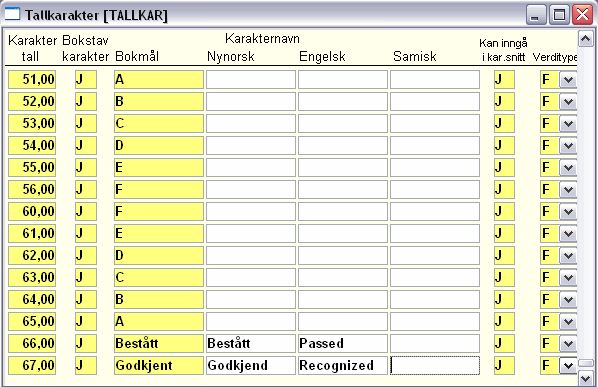
Tallkarakter (Koder-Studelem)
Karakter tall: Både tallkarakterer og bokstavkarakterer representeres med en tallverdi i FS.
Bokstavkarakter: Angir om denne karakterverdien er en bokstavkarakter eller ikke.
Karakternavn (bokmål, nynorsk, engelsk og samisk): Alle karakterverdier som er bokstavkarakter gis et karakternavn. For bokstavkarakterer benyttes dette karakternavnet ved sensurregistrering og på vitnemål/karakterutskrifter.
Kan inngå i kar.snitt: Angir om karakteren kan inngå ved beregning av karaktersnitt.
Utregning av karaktersnitt
Det brukes vanlige avrundingsregler ved beregning av karaktersnitt, og FS avrunder til nærmeste hele tall. Det vil si at gjennomsnittsverdier med desimal under ,5 rundes av nedover til nærmeste hele tall, mens desimaler fra og med ,5 rundes av oppover.
Hvordan dette slår ut på selve karakteren, avhenger av hvilken skala som er brukt:
Skalaer der beste karakter har høyest tallverdi
Karakterregel 30 og 31 benytter verdiene 65–60 for A-F, der beste karakter har høyest tall. Hvis f.eks. en student har karakterene B og C som delkarakter for et emne, og disse vektes likt, så vil FS avrunde gjennomsnittsverdien 63,5 opp til 64 og studenten vil få karakteren B på emnet.
Regel 31 tillater bruk av karakteren Bestått (verdi 66) i tillegg til A-F.
Skalaer der beste karakter har lavest tallverdi
Karakterregel 28 og 29 benytter verdiene 51–56 for A-F, der beste karakter har lavest tall. I eksempelet over, vil studenten her få gjennomsnittsverdien 51,5, som rundes av til 52, og studenten vil da få en B på emnet.
Regel 29 tillater bruk av karakteren Bestått (verdi 50) i tillegg til A–F.
13 Studieinformasjon
01 Kodebildene Infotype og CDM-element
FS kan brukes som base for studieinformasjon og for eksport av studieinformasjon til egen studiekatalog, papir eller web, eller til eksterne tjenester som Utdanning.no. Publikasjonsinformasjonen om emner, studieprogram og studieretninger legges inn i underbildet Info, som finnes i både Emne samlebilde, Studieprogram samlebilde og Studieretning.
Studieinformasjonen består av en rekke infoteksttyper, og disse typene må allerede definert i kodebildet Infotype med default tekst før de kan brukes.
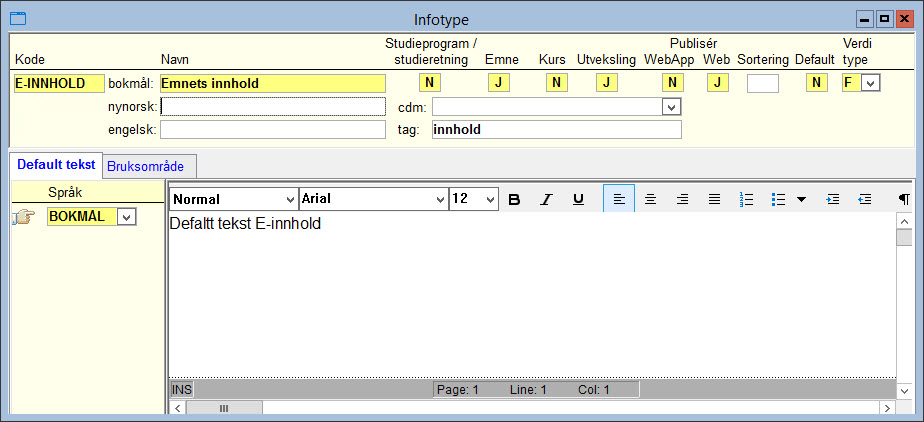
Feltbeskrivelser
| Feltnavn | Informasjon om feltet |
|---|---|
| Kode og Navn | Infotypen gis en unik kode og navn. |
| Studieprogram/studieretning | Angir om disse kodene skal brukes for studieprogram/studieretning. |
| Emne | Angir om disse kodene skal brukes for emneinfo. |
| Kurs | Angir om disse kodene skal brukes for kursinfo (etterutdanningskurs). |
| Utveksling | Om disse kodene skal brukes for informasjon om utvekslingsavtaler. |
| Publisér WebApp | Om informasjonen skal publiseres innenfor webapplikasjon (f.eks. EVU-web). |
| Publisér Web | Styrer om informasjonen for en infotype skal publiseres på web. Default verdi er J. Den settes til N dersom teksten skal brukes i andre sammenhenger, f.eks. i mail. |
| Sortering | Sorteringsrekkefølge ved presentasjon av informasjon. |
| Default | Om dette er default infotype. Brukes av rutinen FS200.010 Kopiering av infotekster. |
| Tag | Tag som informasjonen skal knyttes til i XML-eksport. |
| cdm | Omkoding til CDMelement. Dersom du ønsker overføring av informasjonstypene i CDM-eksport (f eks til utdanning.no), oppgi her hvilket CDM-element informasjonstypen skal omkodes til. |
CDM-elementer er definert i kodebildet CDM-element:
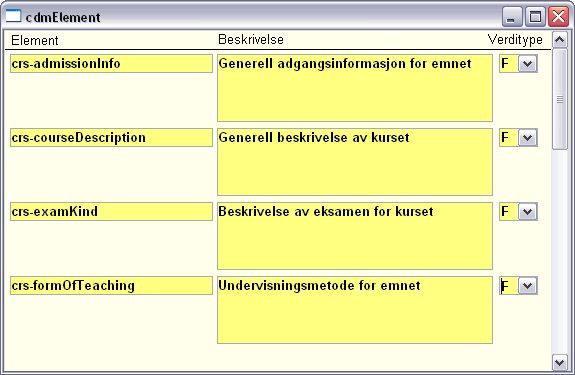
Underbilde Default tekst
Her legges inn en maltekst for info-elementer som skal opprettes basert på infotypen.
Underbilde Bruksområde
Underbildet vil tas i bruk når informasjon skal rapporteres til Vitnemålsportalen, mer info kommer senere.
02 Rutine FS200.010 Kopiering av infotekster
Hvis du aktivt bruker infotekster til eksport/publisering, vil det finnes mye tekst på flere nivåer. Strukturen av infotekster skal gjerne beholdes ved overgang til ny publiseringstermin, selv om noe av tekstinnholdet skal endres. Tilsvarende vil man ofte gjenbruke mye tekst ved oppretting av nye emner. Rutine FS200.010 er laget for å enkelt kopiere infotekster fra en termin til en annen, og fra et emne til et annet. Redigering av selve innholdet kan da gjøres i etterkant av kopieringen.
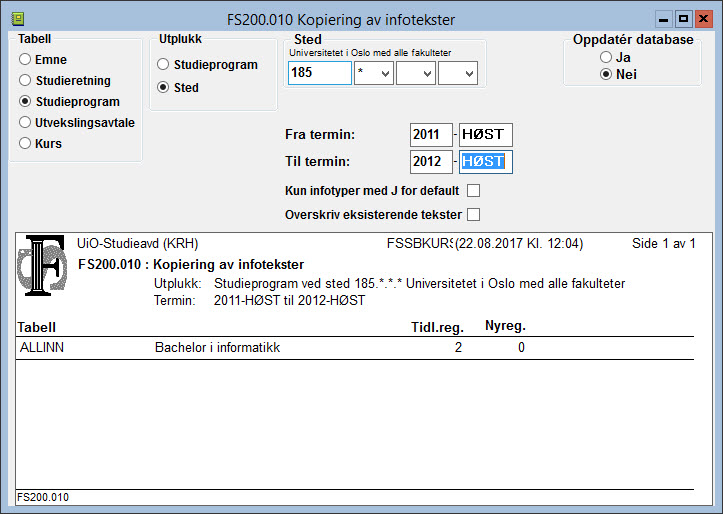
Utplukk
Rutinen kan kjøres for følgende tabeller, med utplukk:
-
Emne, med enkeltemne eller sted som utplukk.
-
Studieretning, med en enkelt studieretning eller sted som utplukk.
-
Studieprogram, med et enkelt program eller sted som utplukk
-
Utvekslingsavtale, med en enkelt avtalte eller sted som utplukk
-
Kurs, med et enkelt kurs som utplukk.
Du må angi Fra år-termin og Til år-termin før du kjører rutinen.
Parametere
Kun infotyper med J for default
Hake i denne avkrysningsboksen gjør at rutinen kun kopierer de infotyper som i bildet Infotype med default tekst har verdien J i feltet Default.
Overskriv eksisterende tekster
Hake i denne avkrysningsboksen gir rutinen tillatelse til å overskrive eventuelle infotekster som måtte finnes fra før i den terminen det skal kopieres til.
Rapport
Rapportvinduet lister opp alle tabeller som er kopiert, med status om de tidligere var registrert eller om de er nyregistrert.
03 FS200.015 Publisering av emner og studieprogram (infotermin)
Denne rutinen brukes for å markere at infotekster for emner og studieprogrammer er klare for publisering enten for interne tjenester (f.eks. institusjonens egen nettside) eller til eksterne tjenester (f.eks. utdanning.no). Verdiene kan også endres manuelt i Emne samlebilde underbilde Infotermin og Studieprogram samlebilde underbilde Infotermin Hvis det finnes en infotermin fra før for oppgitt termin, kan du velge å overstyre verdiene som er oppgitt. Hvis det ikke finnes, vil rutinen opprette én.
.png) Utplukk
Utplukk
Rutinen kan kjøres for følgende tabeller, med utplukk:
-
Emne: Oppdaterer alle emner for angitt sted
-
Studieprogram: Oppdaterer alle studieprogrammer for angitt sted
Termin må alltid oppgis.
Parametere
Du må velge ett av følgende alternativer for henholdsvis intern og ekstern publisering (utdanning.no):
- Ingen studieprogram/emner: Publiser-feltet blir satt til N for alle studieprogrammer/emner ved oppgitt sted
- Alle studieprogram/emner: Publiser-feltet blir satt til J for alle studieprogrammer/emner ved oppgitt sted
- Samme studieprogram som forrige år: Verdiene i feltet kopieres fra forrige år for alle studieprogrammer/emner ved oppgitt sted
Kryss av for Overskriv eksisterende verdier dersom du ønsker at rutinen skal overstyre verdier som tidligere er registrert i disse feltene.
Opprett kun første termin undervisning
Ved avhuking for dette feltet må det være registrert en rad for Und.termin for den aktuelle terminen i Emne samlebilde, med terminnr 1. Rutinen tar også hensyn til registreringer gjort i Und.termin periode (på samme vis som rutinen FS408.001).
Rapport
Rapportvinduet lister opp alle emner eller studieprogrammer som har fått endret publiseringsstatus. Ny og eventuell tidligere verdi vises for alle oppføringene.
04 Rutine FS200.040 Eksport studieinformasjon XML-format
Denne rutinen er utdatert og støttes i utgangspunktet ikke lenger. Dokumentasjonen blir derfor ikke lenger oppdatert. Til uttrekk av studieinformasjon bes institusjonene i stedet bruke webservicen studinfo2. Teknisk dokumentasjon for tjenesten finnes her: Studinfo2-tjenester.
Rutinen er laget for å eksportere studieinformasjon fra FS, for eksempel til katalogsystemer. Dette er XML-kodet informasjon. Metadatabeskrivelsen av denne XML-koden er laget av FS, men denne vil bli byttet ut når prosjektet ’eStandard for studieinformasjon’ (eSS) har kommet med en standard som skal benyttes for denne type datautveksling. Følgene av dette vil være at informasjonstaggene vil kunne endre seg, det samme gjelder innhold og sammensetting.
Det er også laget en webservice for eksport av studieinformasjon som eksporterer det samme innholdet som denne rapporten. Denne webservicen er beskrevet i en egen dokumentasjon. Eksport av studieinformasjon fra FS til Utdanning.no er beskrevet i brukerdokumentasjonen for FS WebService og presentasjon fra kurs som ligger på FS webside for Dokumentasjon, under Kursdokumentasjon.
Informasjonen som legges inn må være xml-tagget. Rutinen er beskrevet i et eget dokument på denne lenken:
http://www.fellesstudentsystem.no/dokumentasjon/annet/fs-studinfo.pdf

Generering
Her velger du hvilke data XML-filen skal inneholde.
Språk
Angir språket for dataene som hentes ut i XML-filen.
Slik kjører du rapporten
Klikk først på Initier ny XML, så på Lag datagrunnlag, og deretter Hent data. Klikk på Lagre XML-fil, for å lagre filen på ønsket plassering. Har du først krysset av for Åpne i webleser, vil filen bli åpnet automatisk i et nettleservindu etter at du har lagret den.
05 Rutine FS200.011 Regenering av infotekster
Rutine FS200.011 brukes i de tilfeller hvor infotekstene i den opprinnelige XML-genereringen er endret. Rutinen går gjennom alle studieprogram / emner / sted i utplukket og genererer XML på nytt på grunnlag av avsnittene.
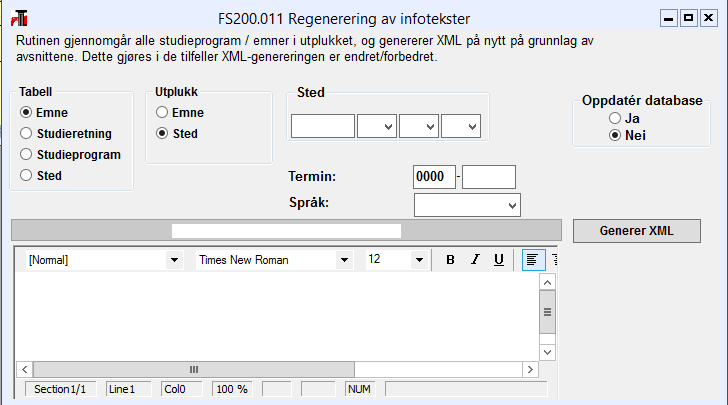
FS200.011
Rutinen er automatisert.
Nye og endrede tekster får nå en markering i databasen som tilsier at de skal få en xml-konvertering/regenerering. Markerte tekster hentes av en webservice for fortløpemnde konvertering.
Følgende infoelementer som omfattes av jobben:
EMNEINFO
FORSKERSKOLEINFO
KURSINFO
STEDINFO
STUDIEPROGRAMINFO
STUDIERETNINGINFO
UTVAVTALEINFO
PRAKSISSTEDINFO
14 Andre rapporter og rutiner
01 Rapport FS245.001 Kvalifikasjonstabell
Kvalifikasjonene som tilhører en institusjon eller en enhet kan listes ut ved hjelp av rapporten FS245.001 Kvalifikasjonstabell .
Rapporten bestilles ved at man oppgir Sted-koden for den institusjonen eller det fakultetet som er ansvarlig for de kvalifikasjonene man ønsker listet ut.
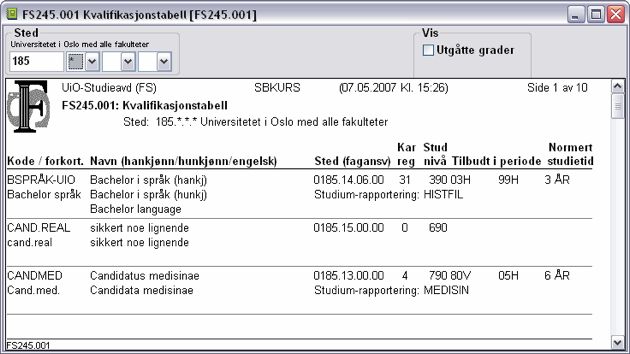
FS245.001 Kvalifikasjonstabell
Foruten kode og navn på kvalifikasjonene skriver rapporten ut stedkoden for den faglig ansvarlige enheten, karakterreglene og studienivået, hvilken periode den ble tildelt i, og til slutt normert studietid for kvalifikasjonene.
Se dokumentasjon for Kvalifikasjonsmodulen for øvrig informasjon om kvalifikasjoner og grader.
 Felles studentsystem
Felles studentsystem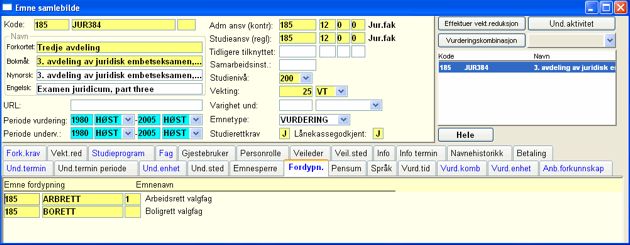
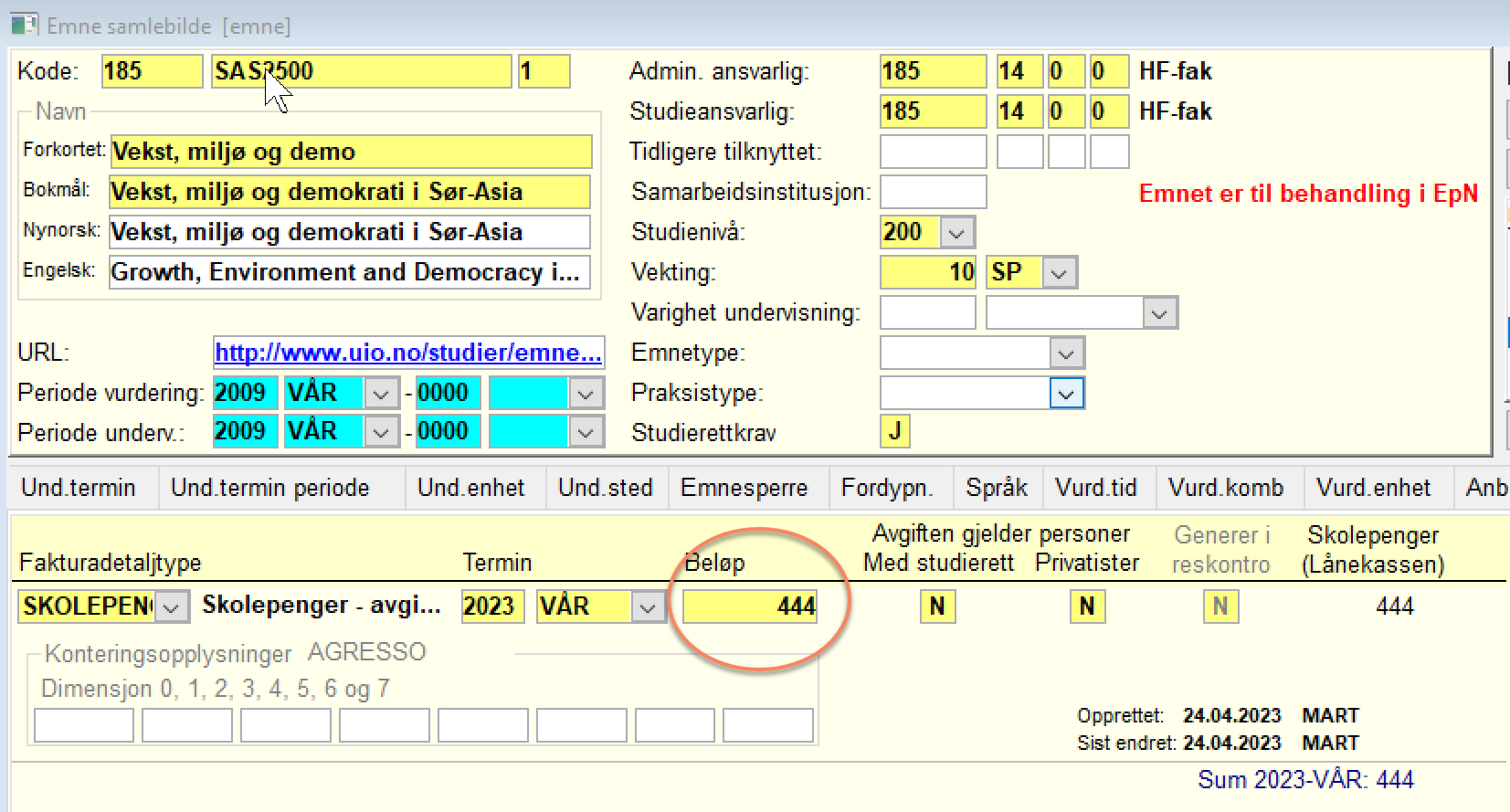

.png)